Page 1

COLOR LASERJET ENTERPRISE CP4020/CP4520
DRUKARKA SERII
Instrukcja obsługi
CP4025n
CP4025dn
CP4525n
CP4525dn
CP4525xh
Page 2
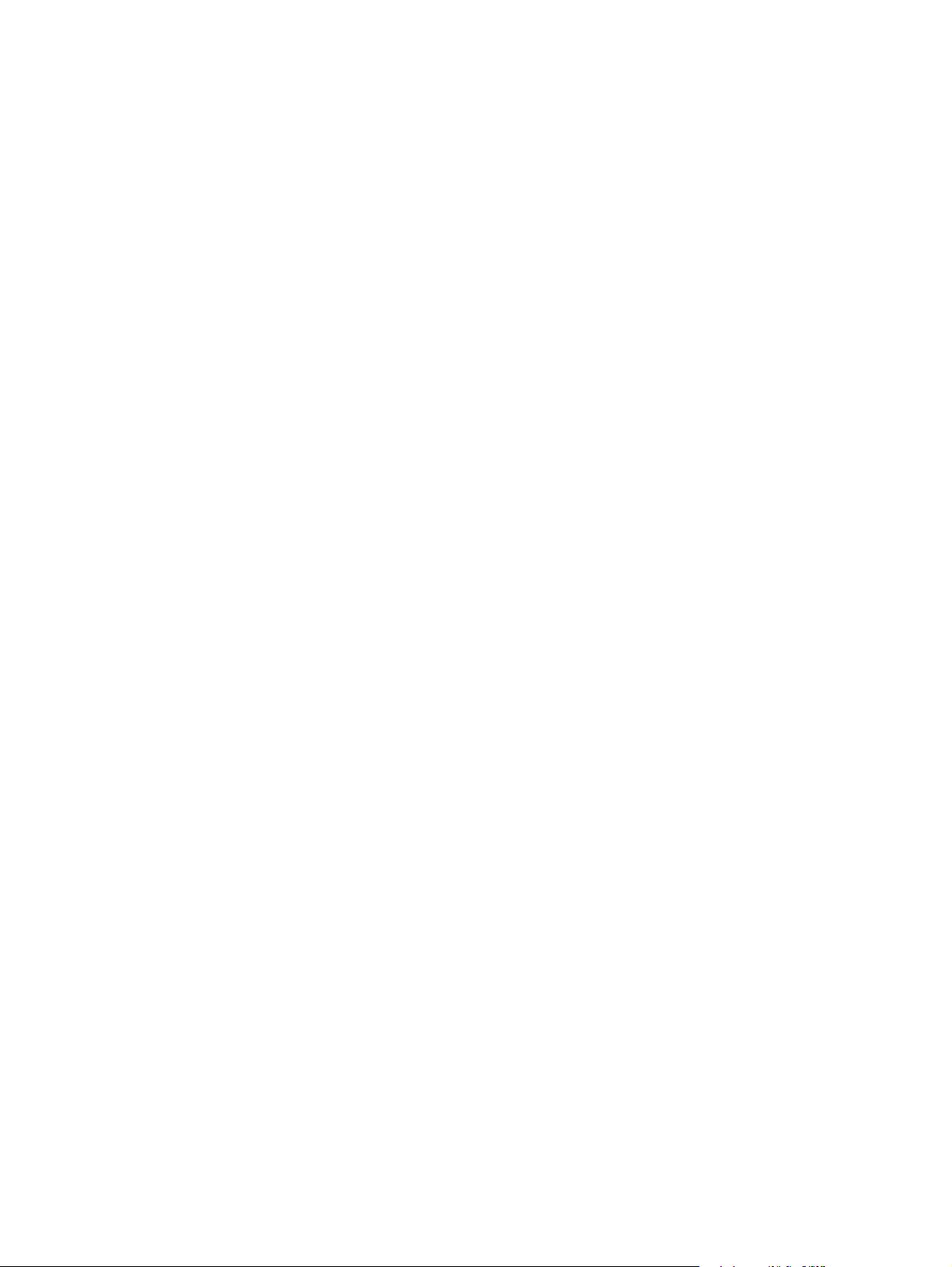
Page 3
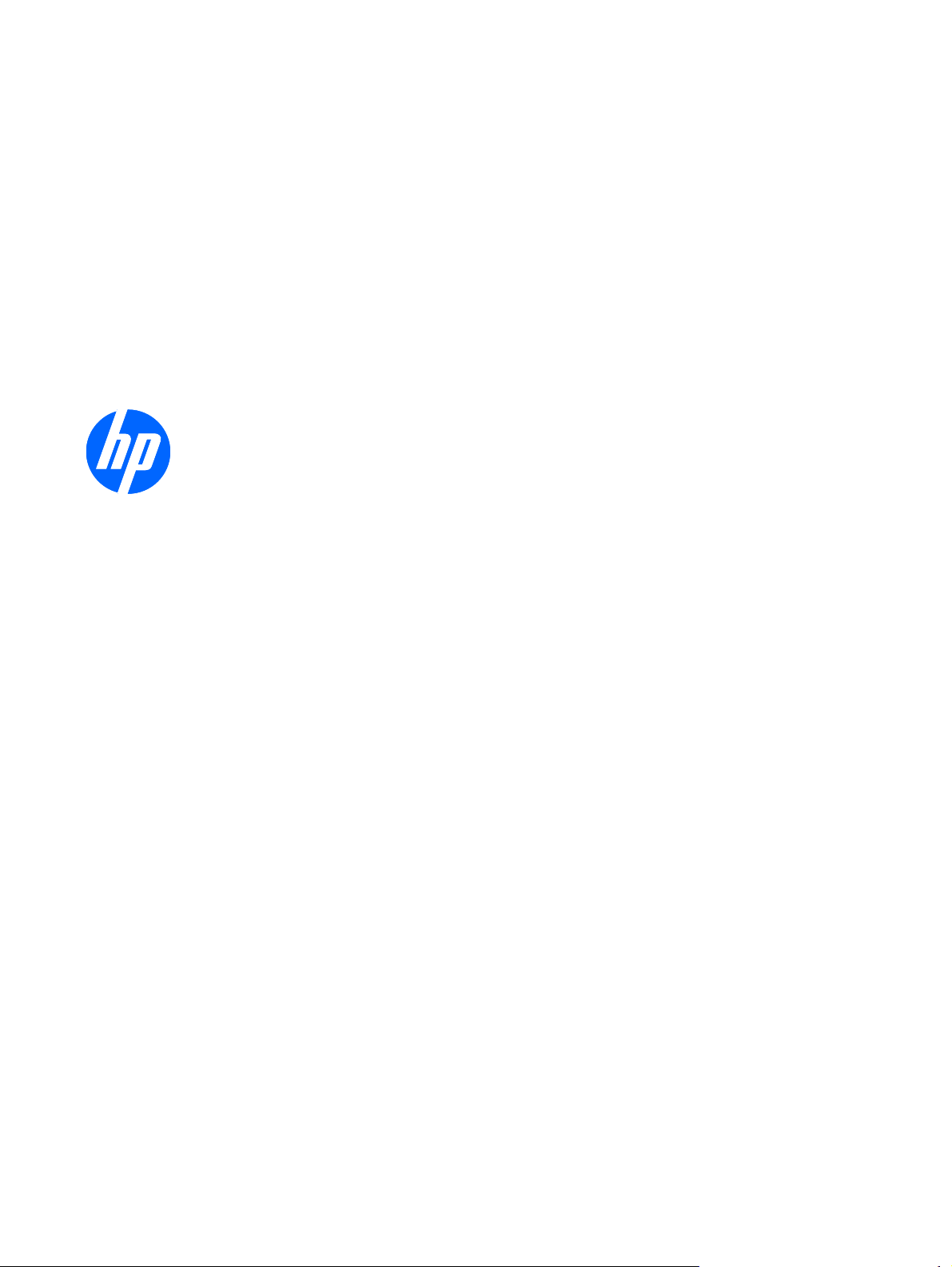
Drukarka HP Color LaserJet Enterprise
serii CP4020-CP4520
Instrukcja obsługi
Page 4
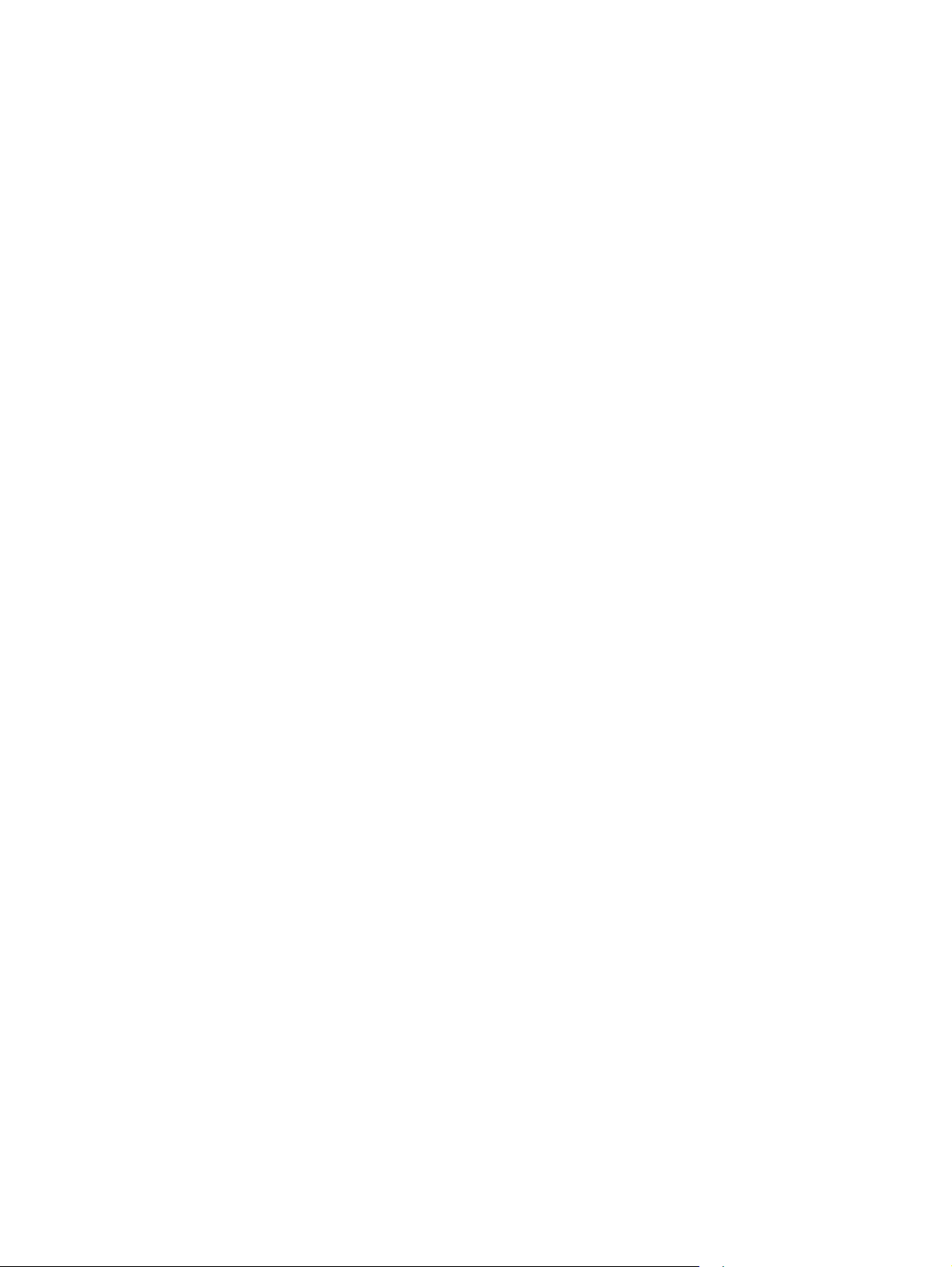
Prawa autorskie i licencja
© 2009 Copyright Hewlett-Packard
Development Company, L.P.
Powielanie, adaptacja lub tłumaczenie bez
wcześniejszej pisemnej zgody jest
zabronione, z wyjątkiem przypadków
dozwolonych przez prawo autorskie.
Przedstawione tu informacje mogą ulec
zmianie bez wcześniejszego
powiadomienia.
Jedynymi gwarancjami na produkty i usługi
firmy HP są gwarancje wyrażone w formie
oświadczeń dołączonych do tych
produktów i usług. Żaden zapis w
niniejszym dokumencie nie może być
interpretowany jako gwarancja dodatkowa.
Firma HP nie ponowi żadnej
odpowiedzialności za jakiekolwiek braki
techniczne lub błędy redakcyjne
w niniejszym dokumencie.
Numer katalogowy: CC489-90912
ion 3, 10/2009
Edit
aki towarowe
Zn
®
, Acrobat® i PostScript® są znakami
Adobe
towarowymi firmy Adobe Systems
Incorporated.
Corel® jest znakiem towarowym lub
zastrzeżonym znakiem towarowym firmy
Corel Corporation lub Corel Corporation
Limited.
Intel® Core™ jest znakiem towarowym
firmy Intel Corporation w Stanach
Zjednoczonych i innych krajach/regionach.
Java™ jest amerykańskim znakiem
towarowym firmy Sun Microsystems, Inc.
Microsoft®, Windows®, Windows® XP i
Windows Vista® są znakami towarowymi
firmy Microsoft Corporation zastrzeżonymi
w Stanach Zjednoczonych.
PANTONE® to znak handlowy kontroli
standardu kolorów firmy Pantone
®
jest zastrzeżonym znakiem
UNIX
towarowym organizacji The Open Group.
ENERGY STAR i znak ENERGY STAR są
znakami zarejestrowanymi w Stanach
Zjednoczonych.
Page 5
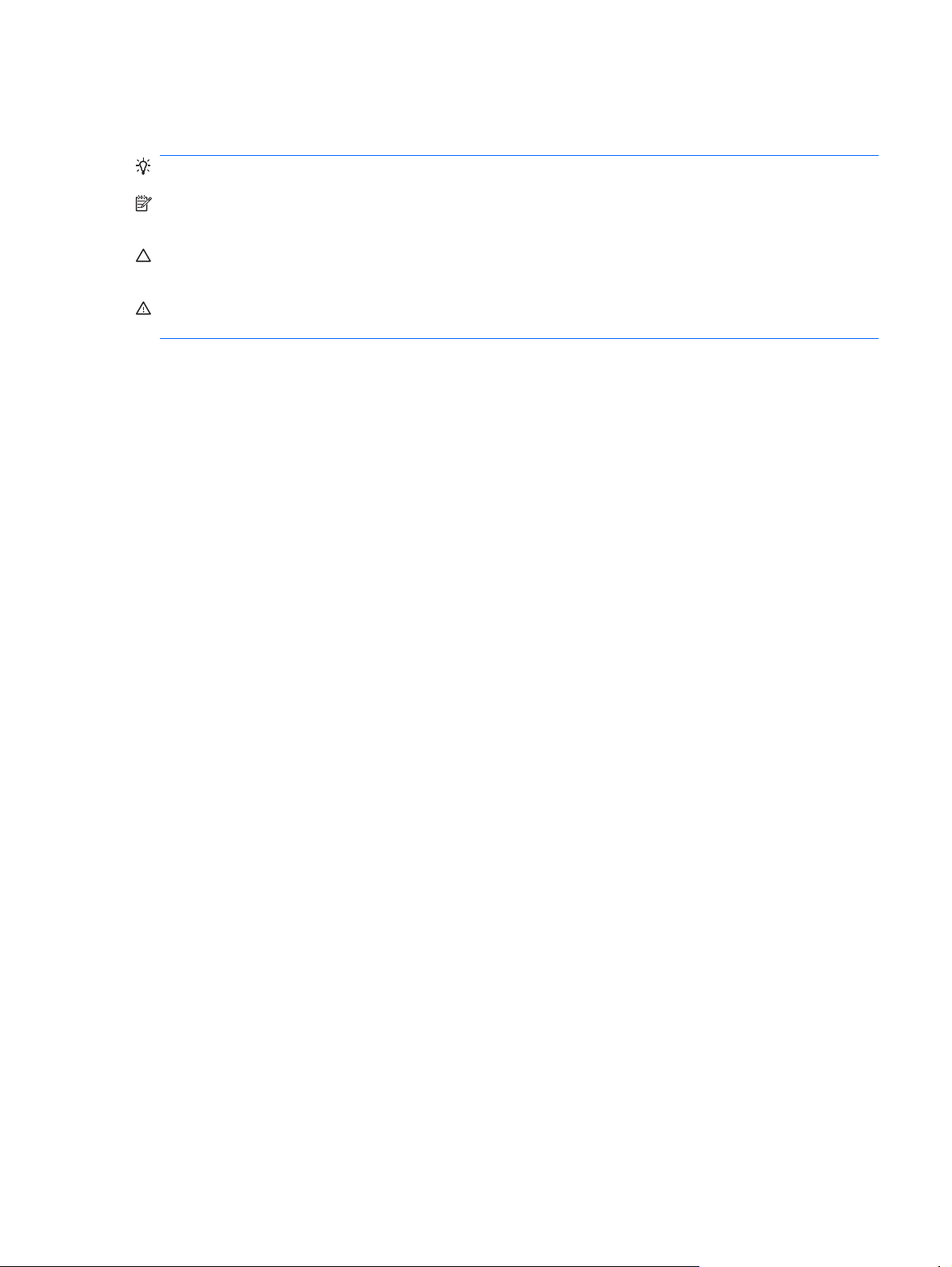
Konwencje wykorzystane w podręczniku
WSKAZÓWKA: Wskazówki dostarczają pomocnych rad lub skrótów.
UWAGA: Uwagi dostarczają ważnych informacji pomocnych w wyjaśnieniu pojęcia lub w
wykonaniu zadania.
OSTROŻNIE: Uwagi wskazują na procedury, których należy przestrzegać, aby nie utracić danych
lub nie uszkodzić urządzenia.
OSTRZEŻENIE! Ostrzeżenia wskazują na określone procedury, których należy przestrzegać, aby
uniknąć obrażeń ciała, utraty danych lub poważnego uszkodzenia urządzenia.
PLWW iii
Page 6
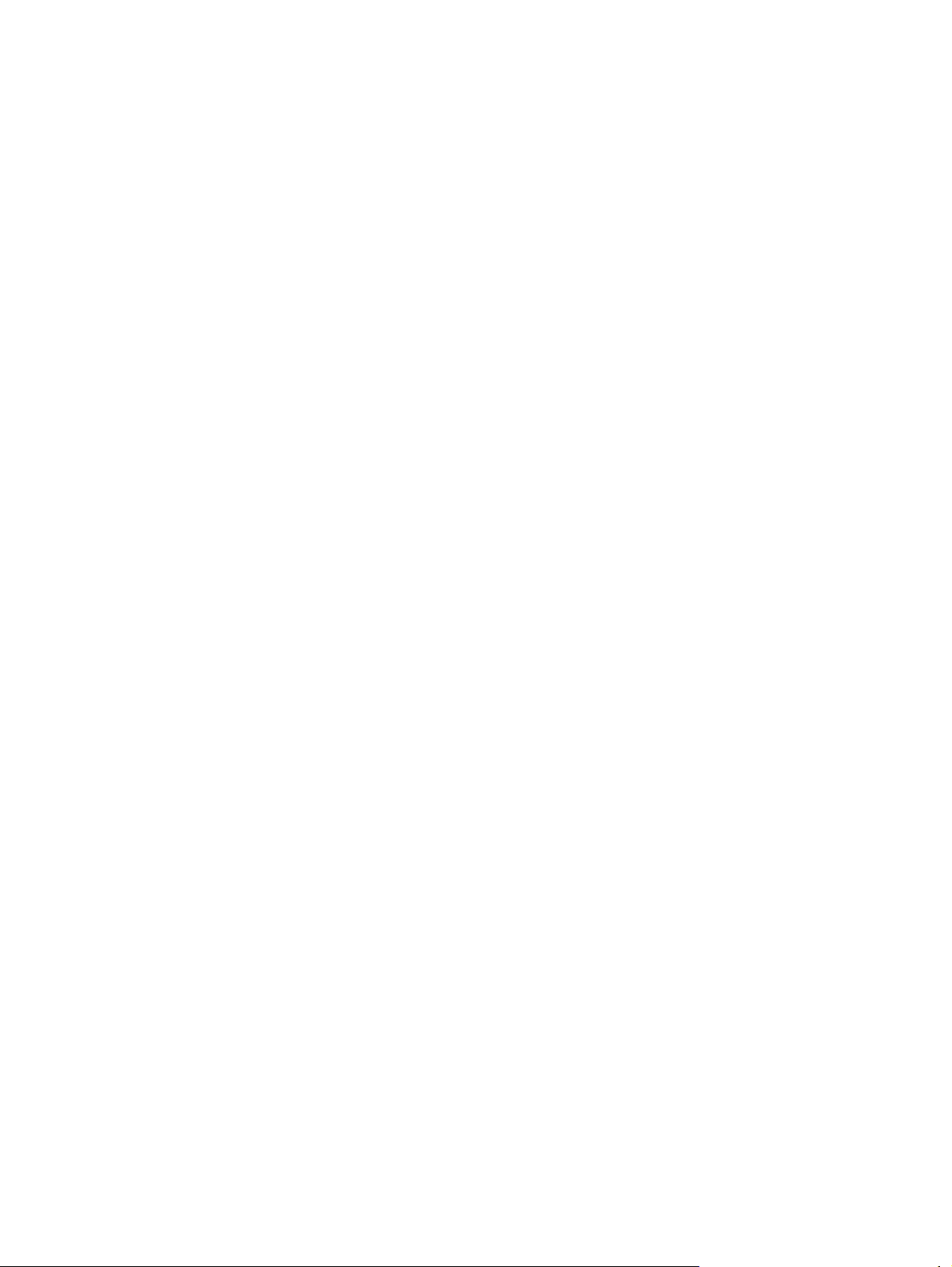
iv Konwencje wykorzystane w podręczniku PLWW
Page 7
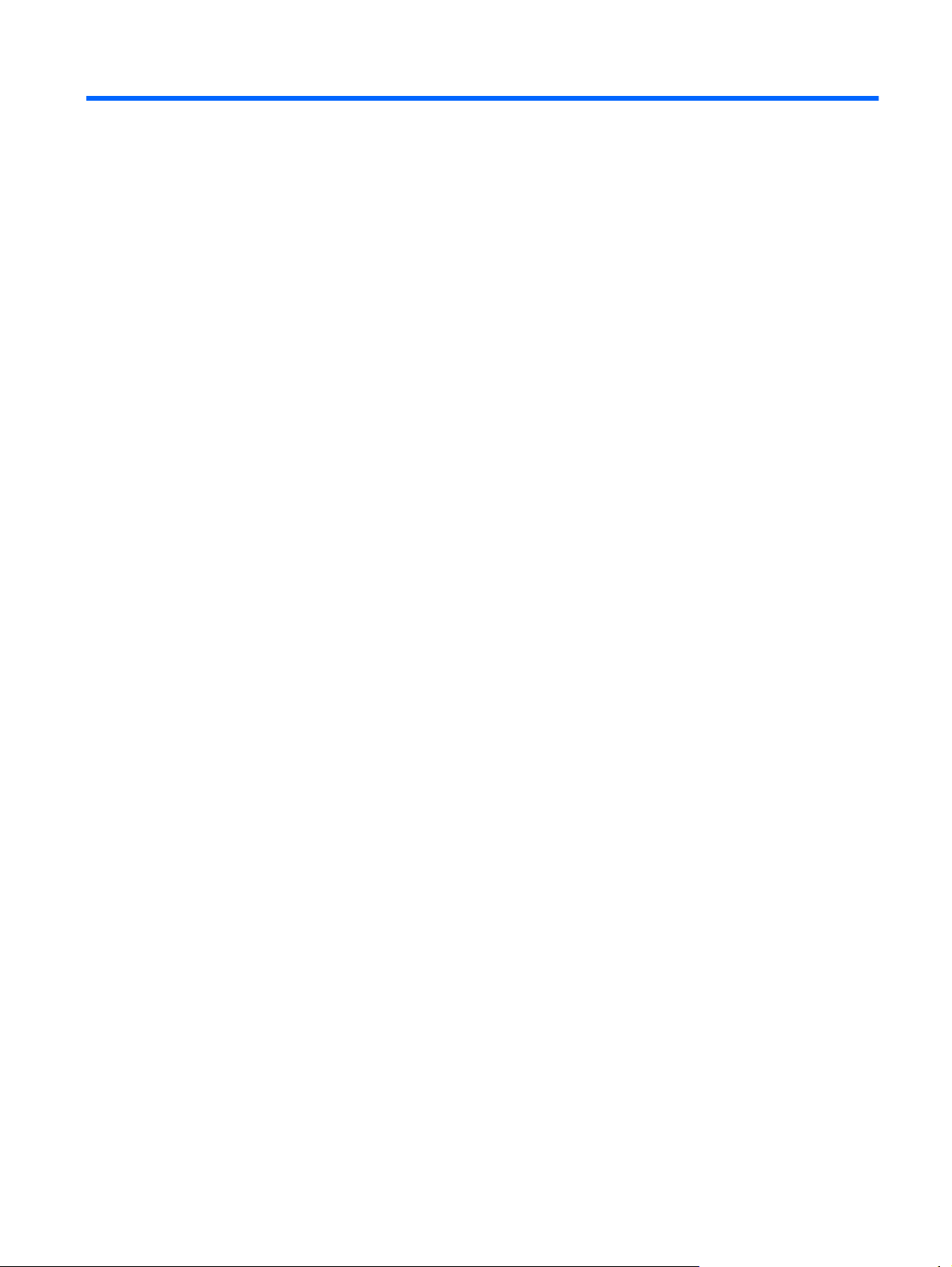
Spis treści
1 Podstawowe informacje o produkcie
Porównanie urządzeń ........................................................................................................................... 2
Ochrona środowiska ............................................................................................................................. 3
Funkcje urządzenia .............................................................................................................................. 4
Widoki urządzenia ................................................................................................................................ 7
Widok z przodu .................................................................................................................... 7
Widok z tyłu ......................................................................................................................... 8
Porty interfejsu ..................................................................................................................... 9
Numer seryjny i numer modelu — położenie ....................................................................... 9
Układ panelu sterowania .................................................................................................................... 10
2 Menu panelu sterowania
Menu panelu sterowania .................................................................................................................... 12
Menu Pokaż jak ................................................................................................................. 12
Menu Pobierz zlecenie ...................................................................................................... 12
Menu informacyjne ............................................................................................................ 15
Menu obsługi papieru ........................................................................................................ 16
Menu Zarządzanie materiałami eksploatacyjnymi ............................................................. 17
Menu konfiguracji urządzenia ............................................................................................ 20
Menu druku ....................................................................................................... 21
Podmenu PCL .................................................................................. 22
Menu Jakość druku ........................................................................................... 23
Menu ustawień systemowych ........................................................................... 28
Menu we/wy ...................................................................................................... 34
Menu resetowania ............................................................................................. 43
Menu diagnostyczne .......................................................................................................... 44
Menu Serwis ...................................................................................................................... 46
3 Oprogramowanie dla systemu Windows
Obsługiwane systemy operacyjne Windows ...................................................................................... 48
Obsługiwane sterowniki drukarki dla systemu Windows .................................................................... 49
Wybieranie prawidłowego sterownika drukarki dla systemu Windows ............................................... 50
HP Universal Print Driver (UPD) ........................................................................................ 50
Tryby instalacji sterownika UPD ........................................................................ 51
PLWW v
Page 8
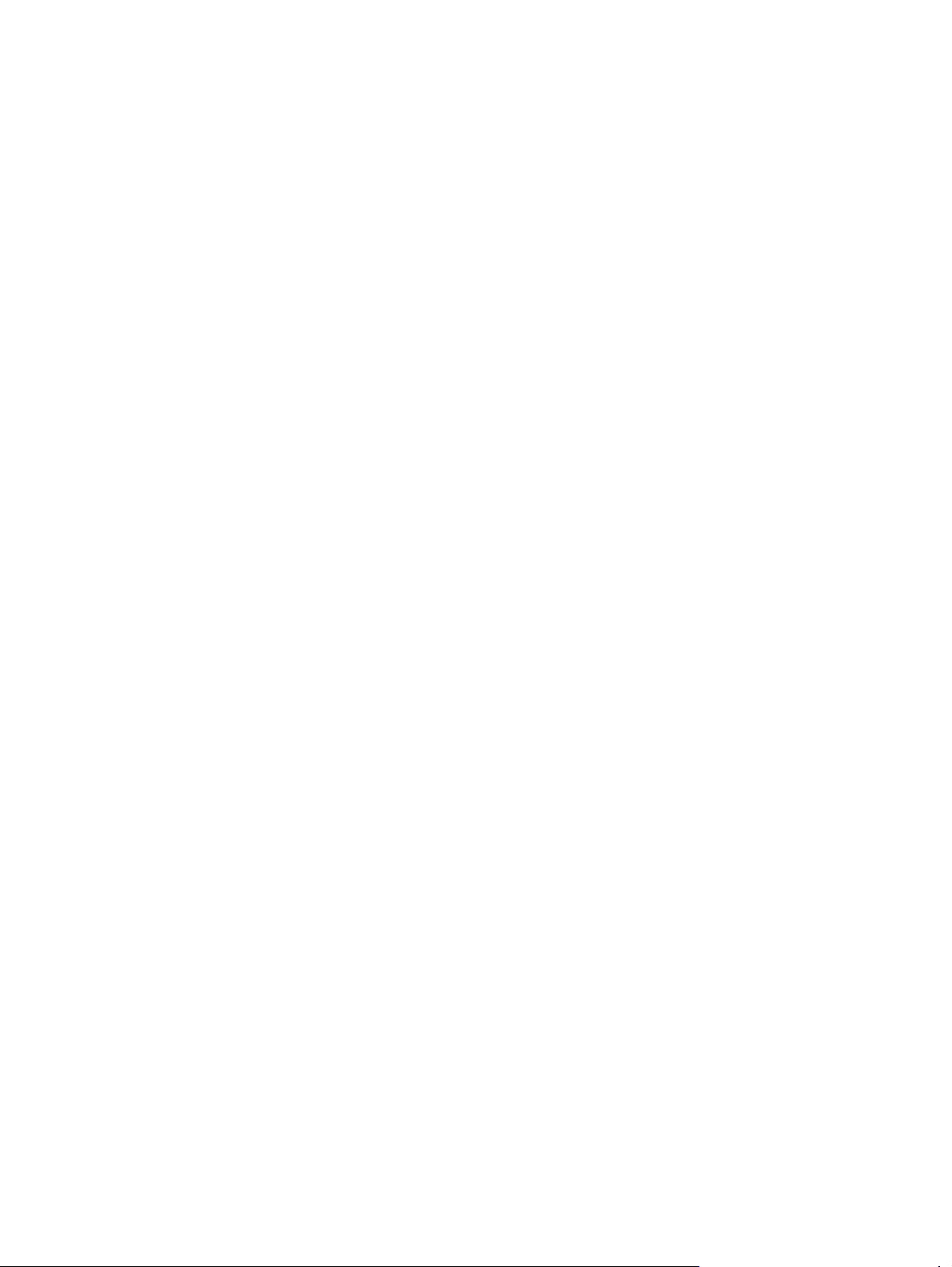
Pierwszeństwo dla ustawień drukowania ........................................................................................... 52
Zmiana ustawień sterownika drukarki dla systemu Windows ............................................................ 53
Zmiana ustawień wszystkich zleceń drukowania do zamknięcia programu ...................... 53
Zmiana ustawień domyślnych wszystkich zleceń drukowania ........................................... 53
Zmiana ustawień konfiguracyjnych urządzenia ................................................................. 53
Usuwanie oprogramowania w systemie Windows ............................................................................. 54
Obsługiwane narzędzia w systemie Windows .................................................................................... 55
HP Web Jetadmin .............................................................................................................. 55
Wbudowany serwer sieciowy HP ....................................................................................... 55
HP Easy Printer Care ........................................................................................................ 55
Oprogramowanie dla systemów operacyjnych ................................................................................... 57
4 Używanie produktu z komputerami Mac
Oprogramowanie dla komputerów Mac .............................................................................................. 60
Obsługiwane systemy operacyjne Mac ............................................................................. 60
Obsługiwane sterowniki drukarki dla systemu Mac ........................................................... 60
Usuwanie oprogramowania z systemów operacyjnych Mac ............................................. 60
Pierwszeństwo dla ustawień drukowania w systemie Mac ................................................ 60
Zmiana ustawień sterownika drukarki dla systemu Mac .................................................... 61
Oprogramowanie dla komputerów Mac ............................................................................. 61
HP Utility do komputerów Mac .......................................................................... 61
Otwieranie programu HP Printer Utility (Narzędzie drukarki
HP) ................................................................................................... 62
Funkcje HP Utility ............................................................................. 62
Obsługiwane narzędzia dla komputerów Mac ................................................................... 63
Wbudowany serwer sieciowy HP ...................................................................... 63
Drukowanie w systemie Mac .............................................................................................................. 64
Tworzenie i używanie wstępnych ustawień drukowania w systemie Mac ......................... 64
Zmiana rozmiaru dokumentów i drukowanie na papierze o niestandardowym formacie
w systemie Mac ................................................................................................................. 64
Drukowanie okładki w systemie Mac ................................................................................. 64
Używanie znaków wodnych w systemie Mac .................................................................... 65
Druk kilku stron na jednym arkuszu papieru w systemie Mac ........................................... 65
Drukowanie na obu stronach kartki (drukowanie dwustronne) w systemie Mac. .............. 66
Przechowywanie zadań w systemie Mac .......................................................................... 66
Ustawianie opcji kolorów w systemie Mac ......................................................................... 67
Używanie menu Usługi w systemie Mac ............................................................................ 68
5 Podłącz urządzenie
Obsłu
giwane sieciowe systemy operacyjne ....................................................................................... 70
Oświ
adczenie dotyczące udostępniania drukarki .............................................................. 70
Łączenie za pomocą USB .................................................................................................................. 71
Instalacja z płyty CD .......................................................................................................... 71
vi PLWW
Page 9
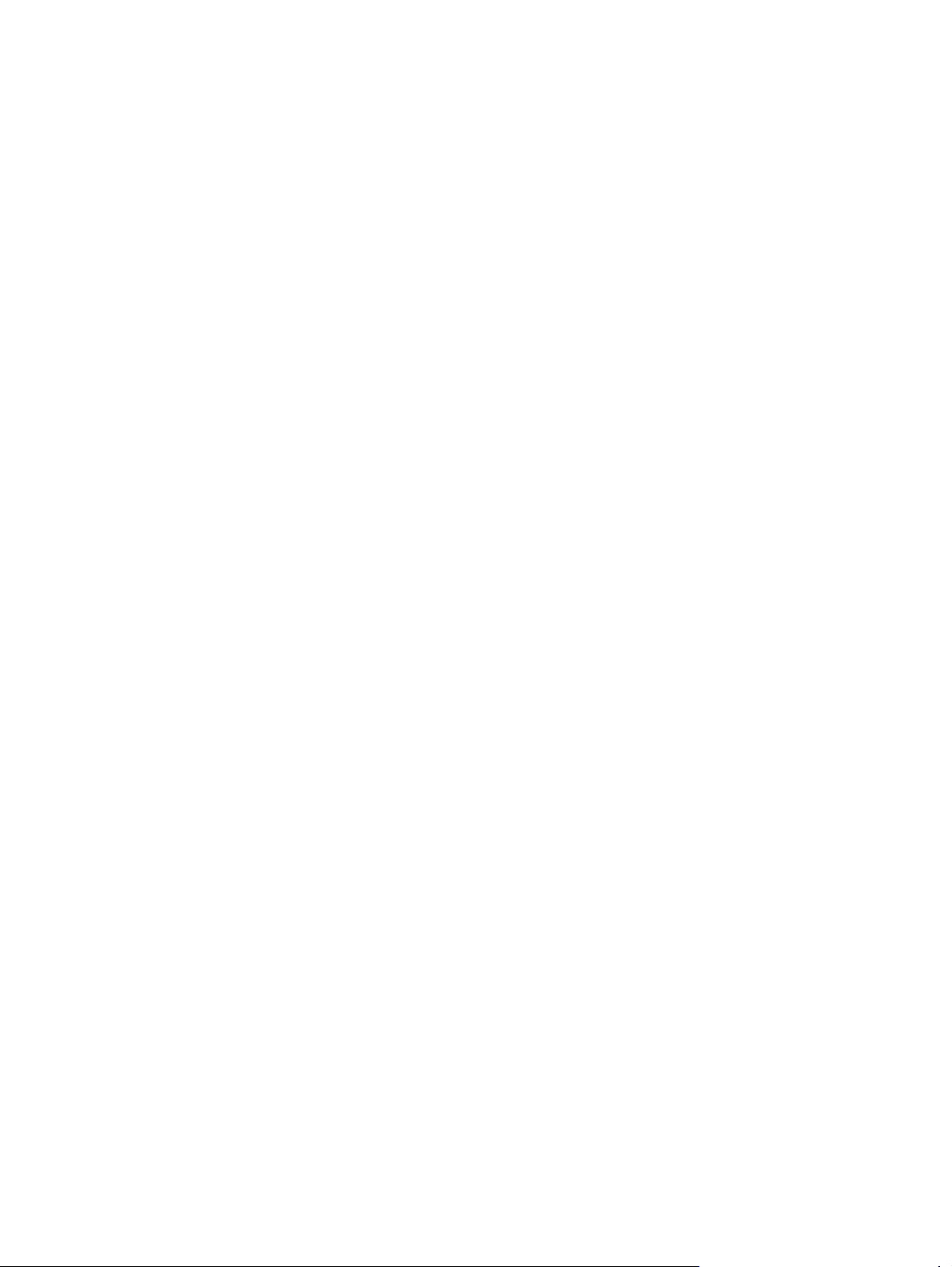
Podłączanie do sieci ........................................................................................................................... 73
Obsługiwane protokoły sieciowe ........................................................................................ 73
Instalacja urządzenia w sieci przewodowej ....................................................................... 75
Konfiguracja adresu IP ...................................................................................... 75
Instalacja oprogramowania ............................................................................... 76
Konfiguracja ustawień sieciowych ..................................................................................... 78
Wyświetlanie lub zmiana ustawień sieciowych ................................................. 78
Ustawianie lub zmiana hasła sieciowego .......................................................... 78
Ręczna konfiguracja parametrów TCP/IP IPv4 z panelu sterowania
urządzenia ......................................................................................................... 78
Ręczna konfiguracja parametrów TCP/IP IPv6 z panelu sterowania
urządzenia ......................................................................................................... 79
Ustawienia szybkości łącza i dupleksu ............................................................. 79
6 Papier i materiały drukarskie
Prezentacja zużycia papieru .............................................................................................................. 82
Wskazówki dotyczące papieru specjalnego ...................................................................... 82
Zmiana ustawień sterownika drukarki w celu dostosowania do rodzaju i formatu papieru ................ 84
Obsługiwane formaty papieru ............................................................................................................. 85
Obsługiwane rodzaje papieru ............................................................................................................. 88
Pojemność podajników i pojemników ................................................................................................. 90
Orientacja papieru podczas ładowania podajników ........................................................................... 92
Orientacja papieru podczas ładowania podajnika 1 .......................................................... 92
Orientacja papieru podczas ładowania podajnika 2 lub opcjonalnych podajników 3, 4 i
5 ......................................................................................................................................... 94
Wkładanie papieru do podajników ...................................................................................................... 95
Ładowanie podajnika 1 ...................................................................................................... 95
Wkładanie papieru standardowego formatu do podajnika 2 oraz opcjonalnych
podajników 3, 4 i 5 ............................................................................................................ 97
Wkładanie papieru niestandardowego formatu do podajnika 2 oraz opcjonalnych
podajników 3, 4 i 5 ............................................................................................................ 98
Wkładanie do podajnika 2 papieru formatu 10 x 15 cm .................................................. 100
Konfigurowanie podajników .............................................................................................................. 103
Konfigurowanie podajnika podczas ładowania papieru ................................................... 103
Konfigurowanie podajnika, aby pasował
Konfigurowanie podajnika przy użyciu menu Obsługa papieru ....................................... 103
Automatyczne wykrywanie papieru (tryb automatycznego wykrywania) ......................... 104
Ustawienia automatycznego wykrywania ........................................................ 104
Wybieranie źródła, rodzaju lub formatu ........................................................................... 104
Źródło .............................................................................................................. 104
Rodzaj i Format ............................................................................................... 105
do ustawień
z
lecenia drukowania .................... 103
7 Zadania drukowania
Anulowanie zlecenia drukowania ..................................................................................................... 108
PLWW vii
Page 10
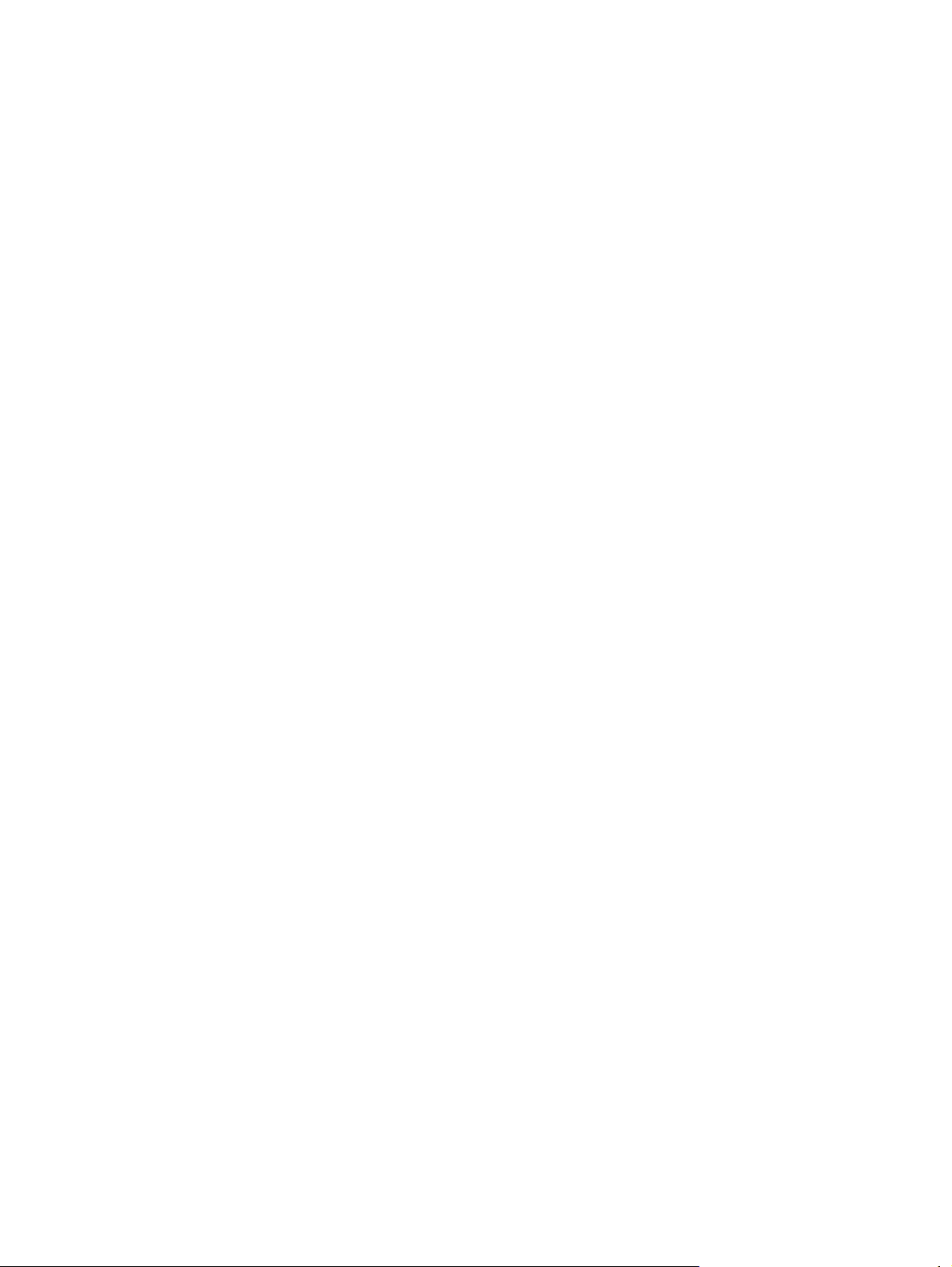
Drukowanie w systemie Windows .................................................................................................... 109
Otwieranie sterownika drukarki w systemie Windows ..................................................... 109
Uzyskiwanie pomocy dla opcji druku w systemie Windows ............................................. 109
Zmiana liczby drukowanych kopii w systemie Windows .................................................. 110
Drukowanie kolorowego tekstu jako czarnego (skala odcieni szarości) w systemie
Windows .......................................................................................................................... 110
Zapisywanie niestandardowych ustawień druku w celu późniejszego wykorzystania w
systemie Windows ........................................................................................................... 110
Używanie skrótu drukowania w systemie Windows ........................................ 110
Tworzenie skrótów drukowania ....................................................................... 111
Poprawa jakości druku w systemie Windows .................................................................. 113
Wybór formatu strony w systemie Windows ................................................... 113
Wybór niestandardowego formatu papieru w systemie Windows ................... 114
Wybór rodzaj papieru w systemie Windows .................................................... 114
Wybór podajnika papieru w systemie Windows .............................................. 114
Wybór rozdzielczości wydruku ........................................................................ 114
Drukowanie na papierze firmowym lub formularzach w systemie Windows .................... 115
Drukowanie na papierze specjalnym, etykietach i foliach przezroczystych ..................... 117
Drukowanie pierwszej lub ostatniej strony na innym papierze w systemie Windows ...... 120
Skalowanie dokumentów do formatu papieru .................................................................. 122
Dodawanie znaku wodnego do dokumentu w systemie Windows .................................. 123
Drukowanie po obu stronach (dupleks) w systemie Windows ......................................... 124
Ręczne drukowanie po obu stronach w systemie Windows ........................... 124
Automatyczne drukowanie po obu stronach w systemie Windows ................. 126
Tworzenie broszur w systemie Windows ......................................................................... 127
Drukowanie na papierze 10 x 15 cm (4 x 6 cali) w systemie Windows ........................... 129
Drukowanie wielu stron na jednym arkuszu w systemie Windows .................................. 130
Wybór orientacji strony w systemie Windows .................................................................. 131
Korzystanie z funkcji przechowywania zadań w systemie Windows ............................... 133
Tworzenie przechowywanego zadania w systemie Windows ......................... 133
Drukowanie zapisanego zadania .................................................................... 134
Usuwanie zapisanego zadania ....................................................................... 135
Ustawianie opcji przechowywania zadań w systemie Windows ..................... 136
Wydrukuj jeden egzemplarz jako próbny przed wydrukowaniem
wszystkich egzemplarzy ................................................................. 136
Tymczasowo przechowaj zadanie osobiste w urządzeniu, aby
wydrukować je później .................................................................... 136
Tymczasowo przechowaj zadanie w produkcie .............................. 136
Trwale przechowaj zadanie w produkcie ........................................ 137
Ustal trwale przechowywane zadanie jako prywatne, tak aby
każda osoba je drukująca musiała podać kod PIN ......................... 137
Otrzymuj powiadomienia, gdy inne osoby drukują
przechowywane zadanie ................................................................ 137
Ustaw nazwę użytkownika dla przechowywanego zadania ........... 138
viii PLWW
Page 11
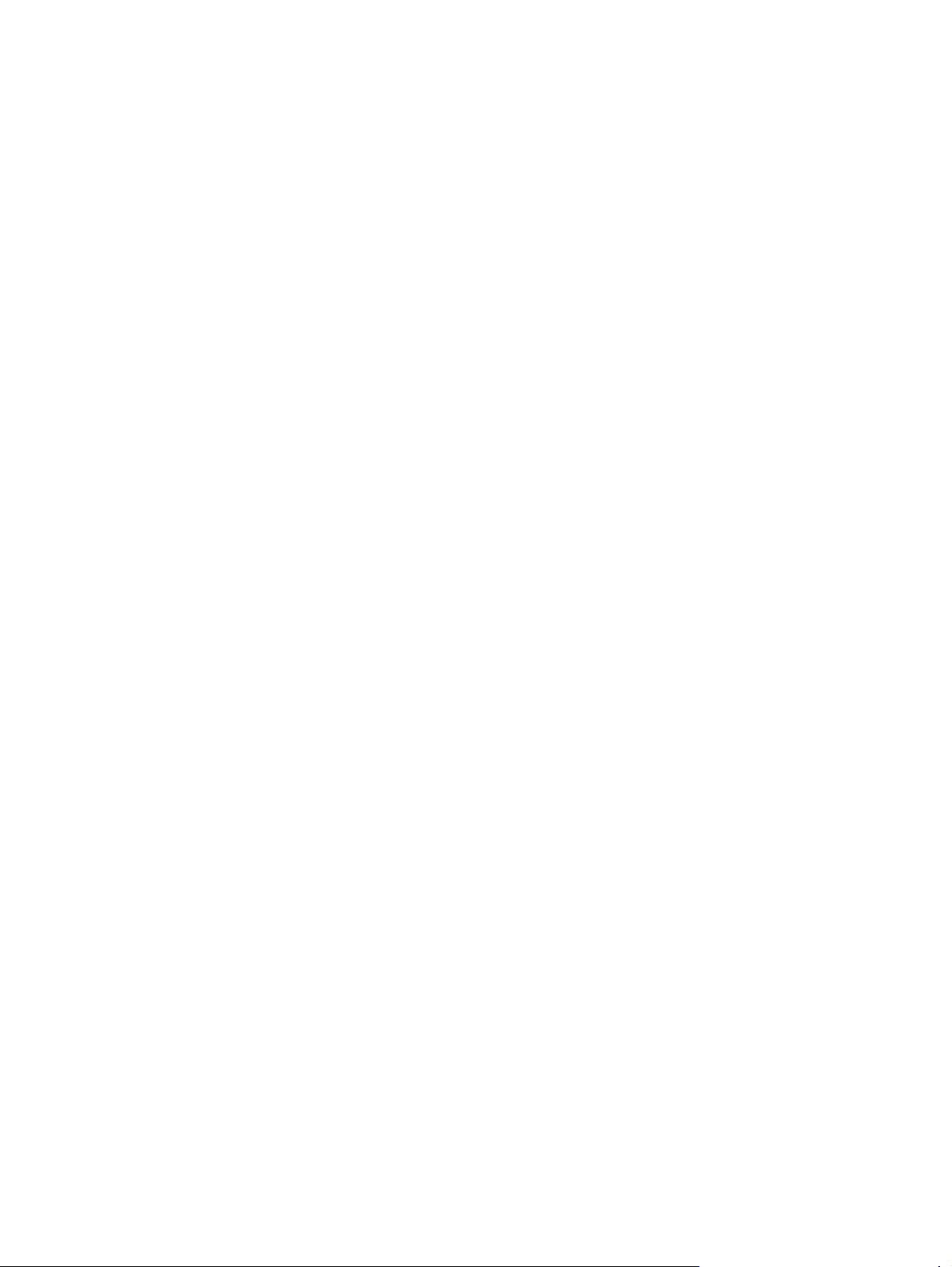
8 Kolor
Określ nazwę przechowywanego zadania ..................................... 138
Ustawianie opcji kolorów w systemie Windows ............................................................... 138
Drukowanie zadań specjalnych w systemie Windows ..................................................... 140
Drukuj grafikę firmową lub materiały marketingowe ........................................ 140
Obsługiwane rodzaje papieru błyszczącego .................................. 141
Drukowanie wodoodpornych map i znaków zewnętrznych ............................. 141
Obsługiwane rodzaje twardego papieru ......................................... 142
Ustawianie wyrównania dupleksu ................................................................... 142
Dopasowanie kolorów ...................................................................................................................... 144
Automatycznie ................................................................................................................. 144
Druk w skali szarości ....................................................................................................... 144
Ręczne dostosowanie kolorów ........................................................................................ 144
Opcje ręcznego ustawiania kolorów ................................................................ 144
Korzystanie z opcji HP EasyColor w systemie Windows ................................................. 145
Dopasowywanie kolorów .................................................................................................................. 147
Dopasowywanie kolorów przy pomocy palety próbek ..................................................... 147
Drukowanie próbek koloru ............................................................................................... 148
Dopasowanie kolorów PANTONE® ................................................................................. 148
Zaawansowane wykorzystanie kolorów ........................................................................................... 149
Toner HP ColorSphere .................................................................................................... 149
HP ImageREt 3600 .......................................................................................................... 149
Wybór papieru ................................................................................................................. 149
Opcje kolorów .................................................................................................................. 14 9
Standard czerwony-zielony-niebieski (red-green-blue – sRGB) ...................................... 150
9 Zarządzanie i konserwacja
Drukowanie stron informacyjnych .................................................................................................... 152
Korzystanie z oprogramowania HP Easy Printer Care ..................................................................... 153
Otwórz program HP Easy Printer Care ............................................................................ 153
Funkcje programu HP Easy Printer Care ........................................................................ 153
Korzystanie z wbudowanego serwera internetowego HP ................................................................ 156
Otwieranie strony wbudowanego serwera internetowego HP przy użyciu połączenia
sieciowego ....................................................................................................................... 156
Funkcje ............................................................................................................................ 157
Użytkowanie oprogramowania HP Web Jetadmin ........................................................................... 160
Funkcje zabezpieczające urządzenia ............................................................................................... 161
Oświadczenia o bezpieczeństwie .................................................................................... 161
IPsec ............................................................................................................... 161
Zabezpieczanie wbudowanego serwera internetowego HP ............................................ 161
Zaszyfrowane wysokowydajne dyski twarde HP ............................................................. 161
Zabezpieczanie przechowywanych zleceń ...................................................................... 162
PLWW ix
Page 12
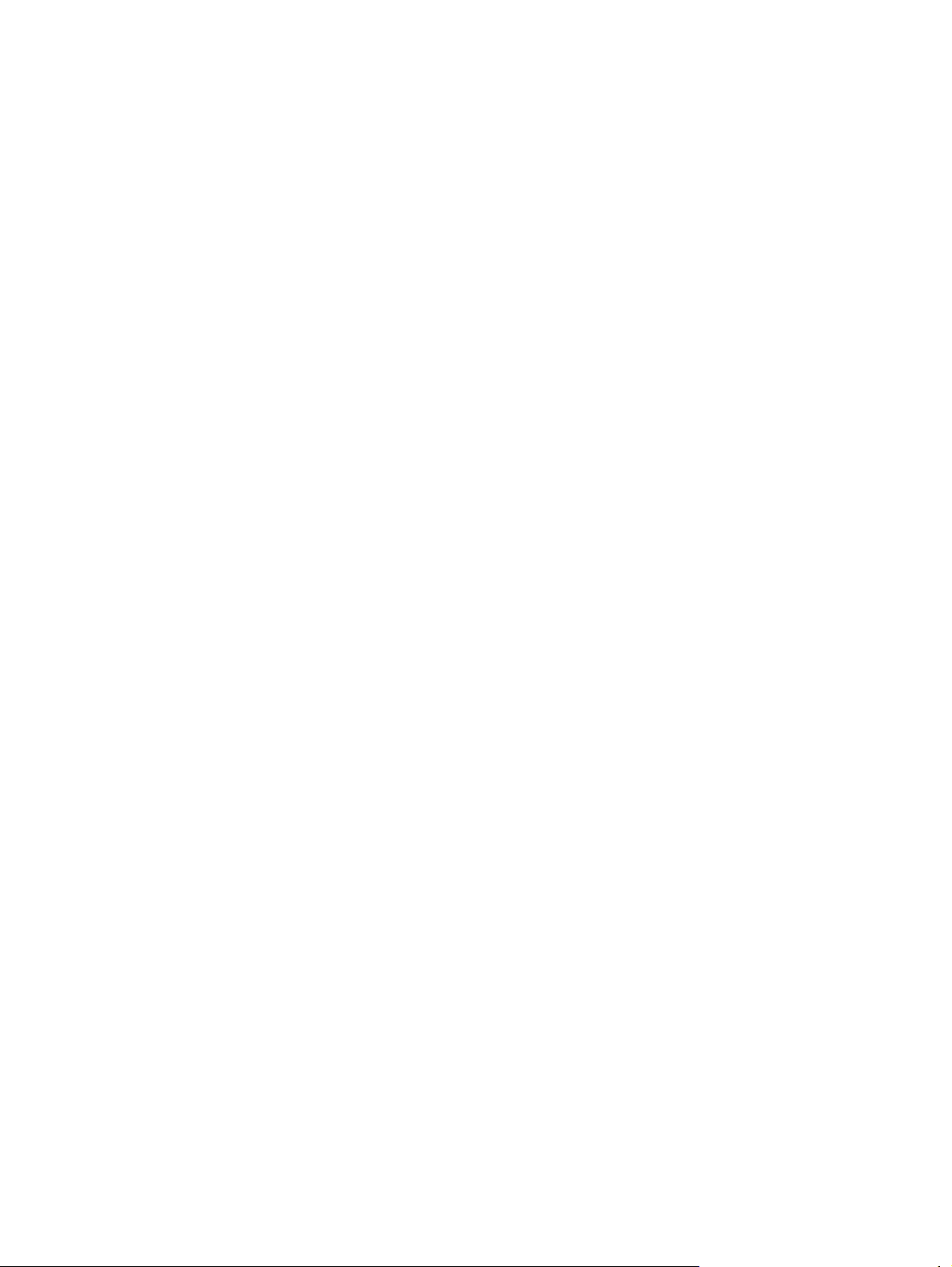
Blokowanie menu panelu sterowania .............................................................................. 162
Zablokuj formatyzator ...................................................................................................... 163
Ustawienia ekonomiczne .................................................................................................................. 164
Optymalizacja prędkości i zużycia energii ...................................................................... 164
Tryby energooszczędne .................................................................................................. 164
Włączanie lub wyłączanie trybu uśpienia ........................................................ 164
Ustawianie opóźnienia uśpienia ...................................................................... 165
Czas budzenia ................................................................................................ 165
Ustaw zegar czasu rzeczywistego .................................................. 165
Ustawienie czasu budzenia ............................................................ 166
Zarządzenia materiałami eksploatacyjnymi i akcesoriami ................................................................ 167
Drukowanie po osiągnięciu szacowanego końca okresu eksploatacji kasety
drukującej ........................................................................................................................ 167
Zarządzanie kasetami drukującymi ................................................................................. 167
Przechowywanie kaset drukujących ............................................................... 167
Polityka firmy HP w stosunku do kaset drukujących innych producentów ...... 167
Infolinia i witryna sieci Web zgłaszania oszustw HP ....................................... 167
Recykling materiałów eksploatacyjnych .......................................................... 168
Znacznik pamięci kasety drukującej ................................................................ 168
Instrukcje wymiany ........................................................................................................................... 169
Wymiana kaset drukujących ............................................................................................ 169
Wymień moduł zbiorczy toneru ........................................................................................ 171
Instalacja modułów pamięci DIMM .................................................................................. 173
Uaktywnienie pamięci ..................................................................................... 177
Kontrola poprawności instalacji modułów pamięci DIMM ............................... 178
Przydzielenie pamięci .................................................................................... 179
Instalacja zewnętrznych kart I/O ...................................................................................... 179
Czyszczenie urządzenia ................................................................................................................... 182
Czyszczenie ści
Aktualizacje urządzenia .................................................................................................................... 183
eżk
i papieru ............................................................................................ 182
10 Rozwiązywanie problemów
Rozwiązywanie ogólnych problemów ............................................................................................... 186
Lista kontrolna rozwiązywania problemów ...................................................................... 186
Czynniki mające wpływ na wydajność urządzenia .......................................................... 187
Przywracanie ustawień fabrycznych ................................................................................................ 188
Interpretacja komunikatów na panelu sterowania ............................................................................ 189
Rodzaje komunikatów panelu sterowania ....................................................................... 189
Komunikaty panelu sterowania ........................................................................................ 190
Usuwanie zacięć .............................................................................................................................. 218
Typowe powody wystąpienia zacięć papieru ................................................................... 218
Miejsca zacięć papieru .................................................................................................... 219
Usuwanie zacięć przy prawej osłonie .............................................................................. 220
Usuwanie zacięć w obszarze pojemnika wyjściowego .................................................... 223
x PLWW
Page 13
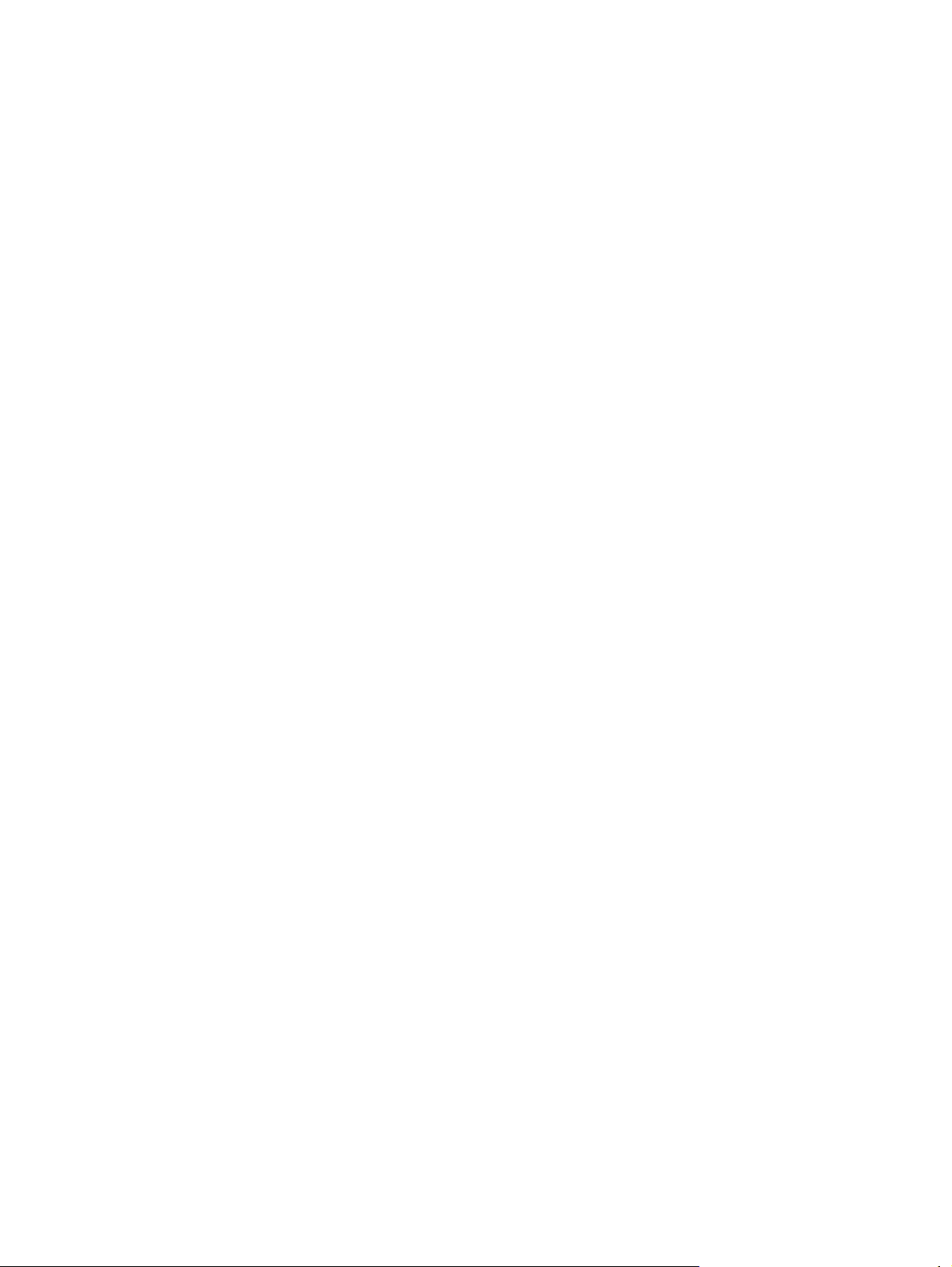
Usuwanie zacięć w podajniku 1 ....................................................................................... 224
Usuwanie zacięć w podajniku 2 lub opcjonalnych podajnikach 3, 4 lub 5 ....................... 225
Usuwanie zacięć przy prawych dolnych drzwiczkach (podajnik 3, 4 lub 5) ..................... 226
Zmiana sposobu usuwania zacięć ................................................................................... 227
Rozwiązywanie problemów z obsługą papieru ................................................................................. 229
Produkt podaje kilka stron naraz ..................................................................................... 229
Urządzenie podaje nieprawidłowy format strony ............................................................. 229
Produkt pobiera papier z niewłaściwego podajnika ......................................................... 229
Papier nie jest podawany automatycznie ........................................................................ 230
Papier nie jest podawany z podajnika 2, 3, 4 lub 5 .......................................................... 230
Folie lub papier błyszczący nie są podawane .................................................................. 231
Koperty blokują się lub nie są podawane do produktu .................................................... 232
Wydruk jest zwinięty lub zmarszczony ............................................................................ 232
Produkt nie drukuje dwustronnie lub podczas druku dwustronnego występują błędy. .... 233
Rozwiązywanie problemów z jakością obrazu ................................................................................. 234
Przykłady problemów z jakością druku ............................................................................ 234
Szablon do określania przyczyn powtarzających się wad ............................................... 234
Optymalizacja i poprawianie jakości obrazów ................................................................. 236
Wewnętrzne strony testowania jakości wydruku ............................................. 236
Zarządzanie i konfigurowanie sterowników drukarki ...................................... 236
Skalibruj produkt ............................................................................................. 236
Ustaw dopasowanie obrazu ............................................................................ 237
Rozwiązywanie problemów z wydajnością ....................................................................................... 238
Rozwiązywanie problemów z połączeniami .................................................................................... 239
Rozwiązywanie problemów związa
Rozwiązywanie problemów z siecią ................................................................................ 239
Problemy z oprogramowaniem urządzenia ...................................................................................... 240
Rozwiązywanie typowych problemów z systemem Windows ......................................................... 241
Rozwiązywanie powszechnych problemów w systemie Mac ........................................................... 242
h z połączeniem bezpośrednim .......................... 239
nyc
Załącznik A Akcesoria i materiały eksploatacyjne
Zamawianie części, akcesoriów i materiałów eksploatacyjnych ...................................................... 246
Numery katalogowe .......................................................................................................................... 247
Akcesoria ......................................................................................................................... 247
Kasety drukujące i moduł zbiorczy toneru ....................................................................... 247
Pamięć ............................................................................................................................. 247
Kable i interfejsy .............................................................................................................. 248
Zestawy konserwacyjne ................................................................................................... 248
Załącznik B Obsługa i pomoc techniczna
Oświadczenie o ograniczonej gwarancji firmy Hewlett-Packard ...................................................... 250
Gwarancja HP Premium Protection Warranty: informacja o ograniczonej gwarancji na kasety
drukujące LaserJet ........................................................................................................................... 252
PLWW xi
Page 14
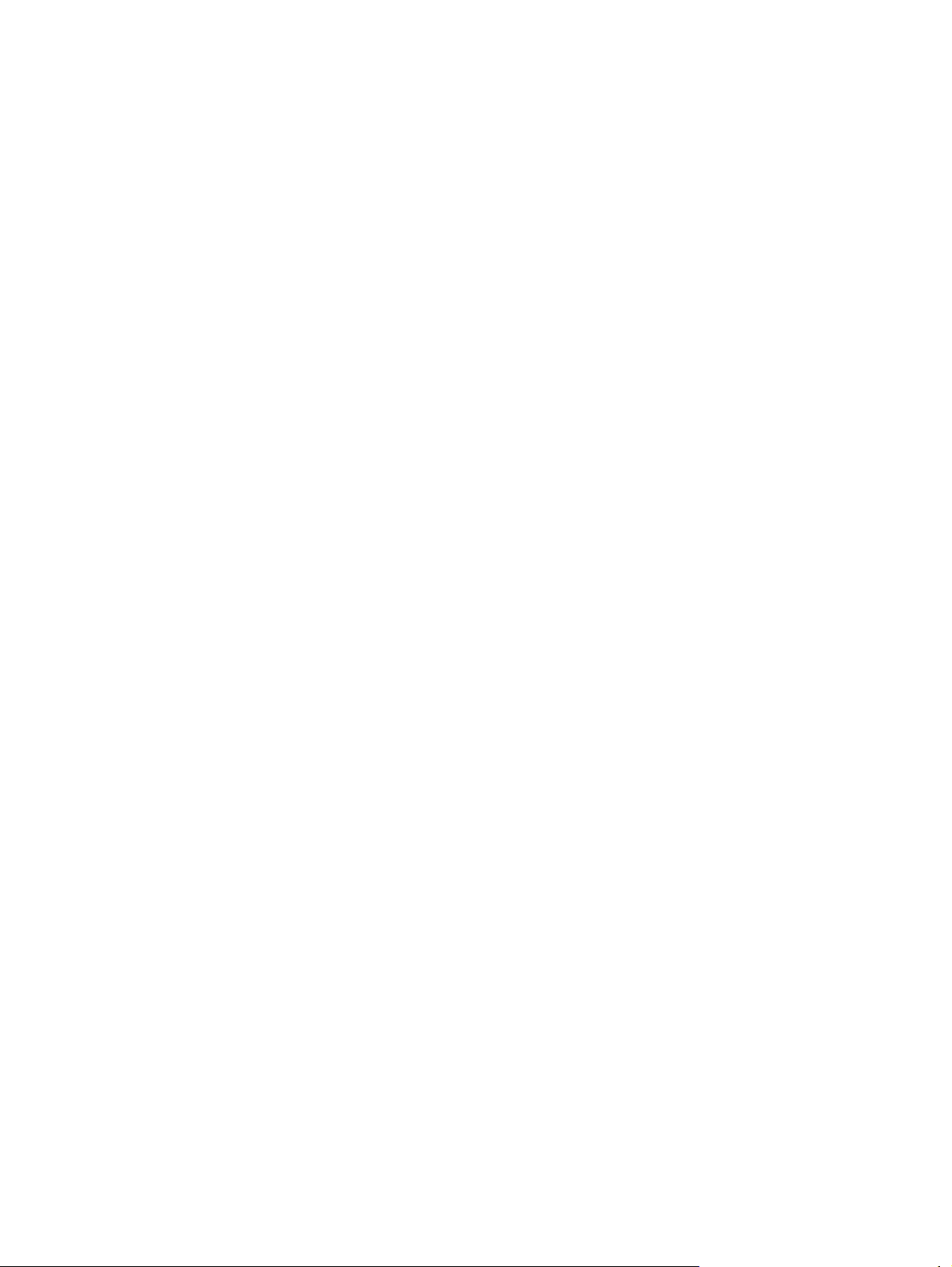
Oświadczenie dotyczące gwarancji ograniczonej: zespół utrwalacza, zespół przenoszenia i
zestaw rolek urządzenia Color LaserJet .......................................................................................... 253
Umowa licencyjna dla użytkownika końcowego (EULA) .................................................................. 254
Gwarancja dotycząca samodzielnej naprawy przez klienta ............................................................. 257
Obsługa klienta ................................................................................................................................. 258
Załącznik C Parametry urządzenia
Parametry fizyczne ........................................................................................................................... 260
Zużycie energii, parametry elektryczne i poziom głośności ............................................................. 261
Specyfikacje otoczenia ..................................................................................................................... 262
Załącznik D Informacje dotyczące przepisów
Przepisy FCC ................................................................................................................................... 264
Program zgodności produktu z zasadami ochrony środowiska ....................................................... 265
Ochrona środowiska naturalnego .................................................................................... 265
Wytwarzanie ozonu ......................................................................................................... 265
Zużycie mocy ................................................................................................................... 265
Zużycie papieru ............................................................................................................... 265
Tworzywa sztuczne ......................................................................................................... 265
Materiały eksploatacyjne do drukarki HP LaserJet .......................................................... 265
Instrukcje dotyczące zwrotu i odzysku materiałów .......................................................... 266
Stany Zjednoczone i Portoryko ....................................................................... 266
Zwrot wielu kaset (więcej niż jednej kasety) ................................... 266
Zwrot pojedynczej kasety ............................................................... 266
Wysyłka .......................................................................................... 266
Zwroty poza terenem Stanów Zjednoczonych ................................................ 267
Papier .............................................................................................................................. 267
Ograniczenia dotyczące materiałów ................................................................................ 267
Utylizacja zużytego sprzętu przez użytkowników domowych w Unii Europejskiej ........... 268
Substancje chemiczne ..................................................................................................... 268
Arkusz danych dotyczących bezpieczeństwa materiału
Więcej informacji .............................................................................................................. 268
Deklaracja zgodności ....................................................................................................................... 269
Oświadczenia dotyczące środków bezpieczeństwa ......................................................................... 270
Bezpieczeństwo lasera .................................................................................................... 270
Kanadyjska deklaracja zgodności (DOC) ........................................................................ 270
Oświadczenie VCCI (Japonia) ......................................................................................... 270
Instrukcje dotyczące kabla zasilającego .......................................................................... 270
Oświadczenie o kablu zasilającym (Japonia) .................................................................. 270
Oświadczenie EMC (Chiny) ............................................................................................. 271
Oświadczenie dotyczące kompatybilności elektromagnetycznej (Korea) ........................ 271
Oświadczenie EMI (Tajwan) ............................................................................................ 271
Oświadczenie w sprawie bezpieczeństwa lasera dla Finlandii ........................................ 271
(MS
DS) .................................... 268
xii PLWW
Page 15
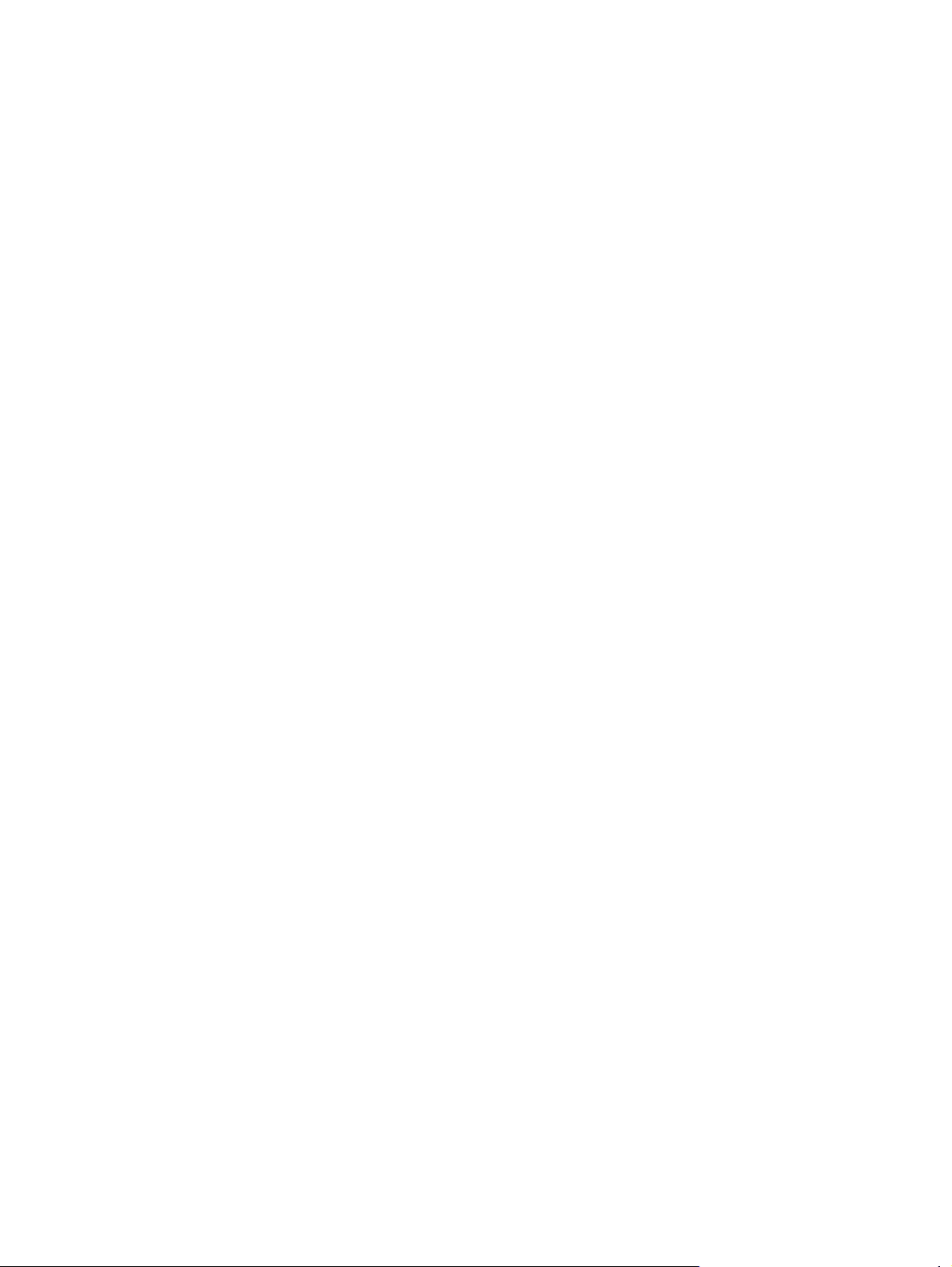
Tabela materiałów (Chiny) ............................................................................................... 272
Indeks ............................................................................................................................................................... 273
PLWW xiii
Page 16
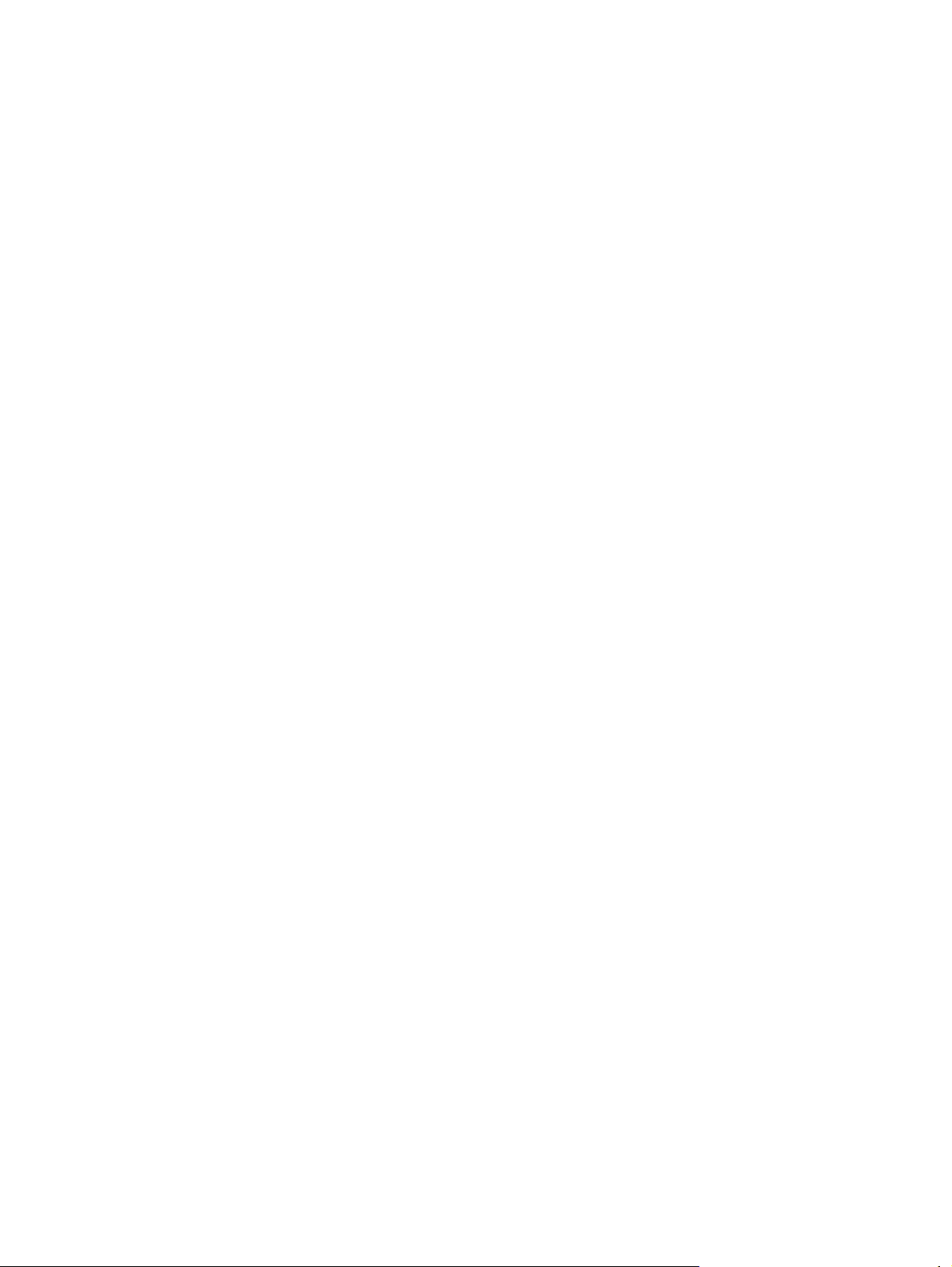
xiv PLWW
Page 17
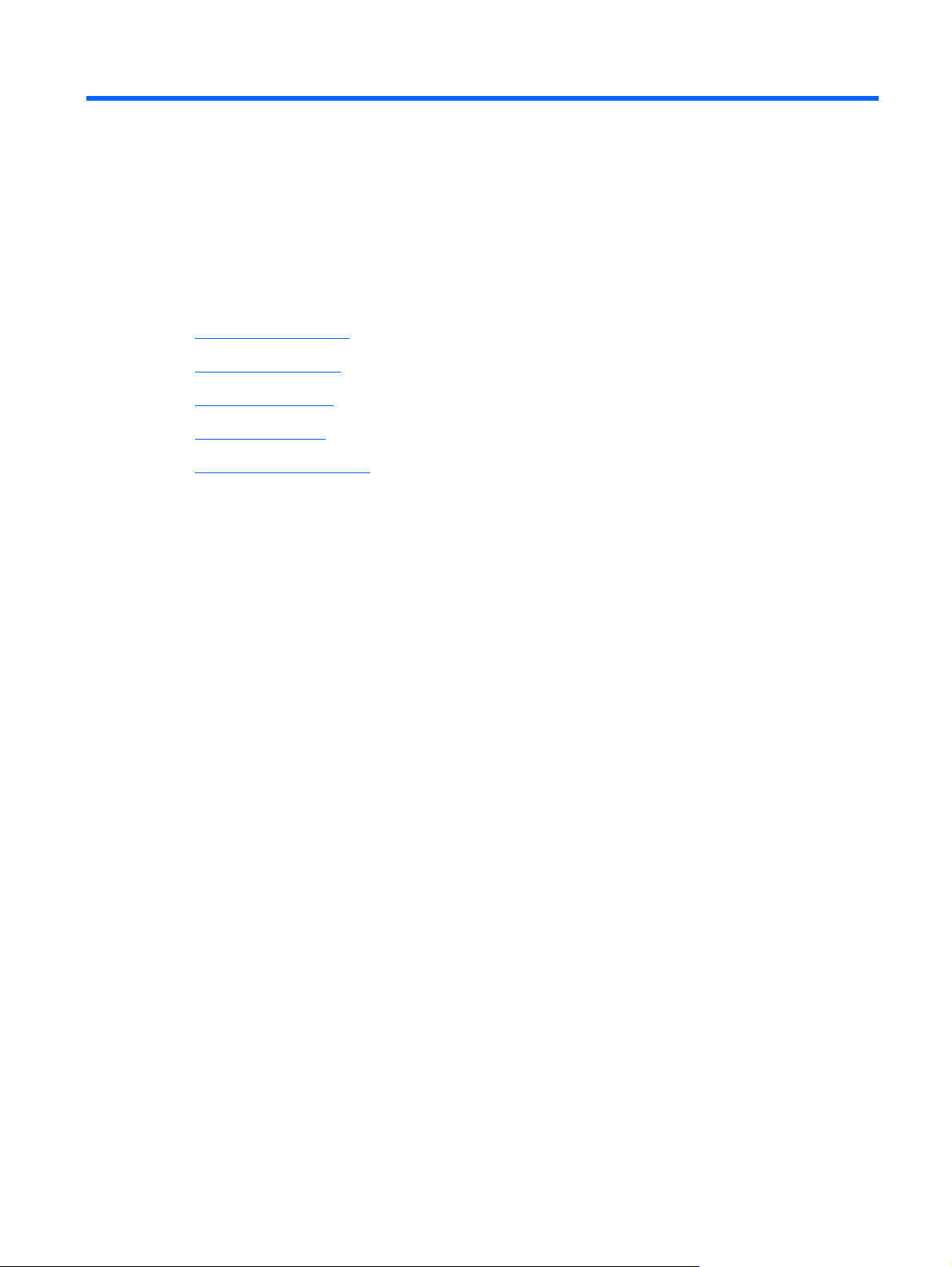
1 Podstawowe informacje o produkcie
Porównanie urządzeń
●
Ochrona środowiska
●
Funkcje urządzenia
●
Widoki urządzenia
●
Układ panelu sterowania
●
PLWW 1
Page 18
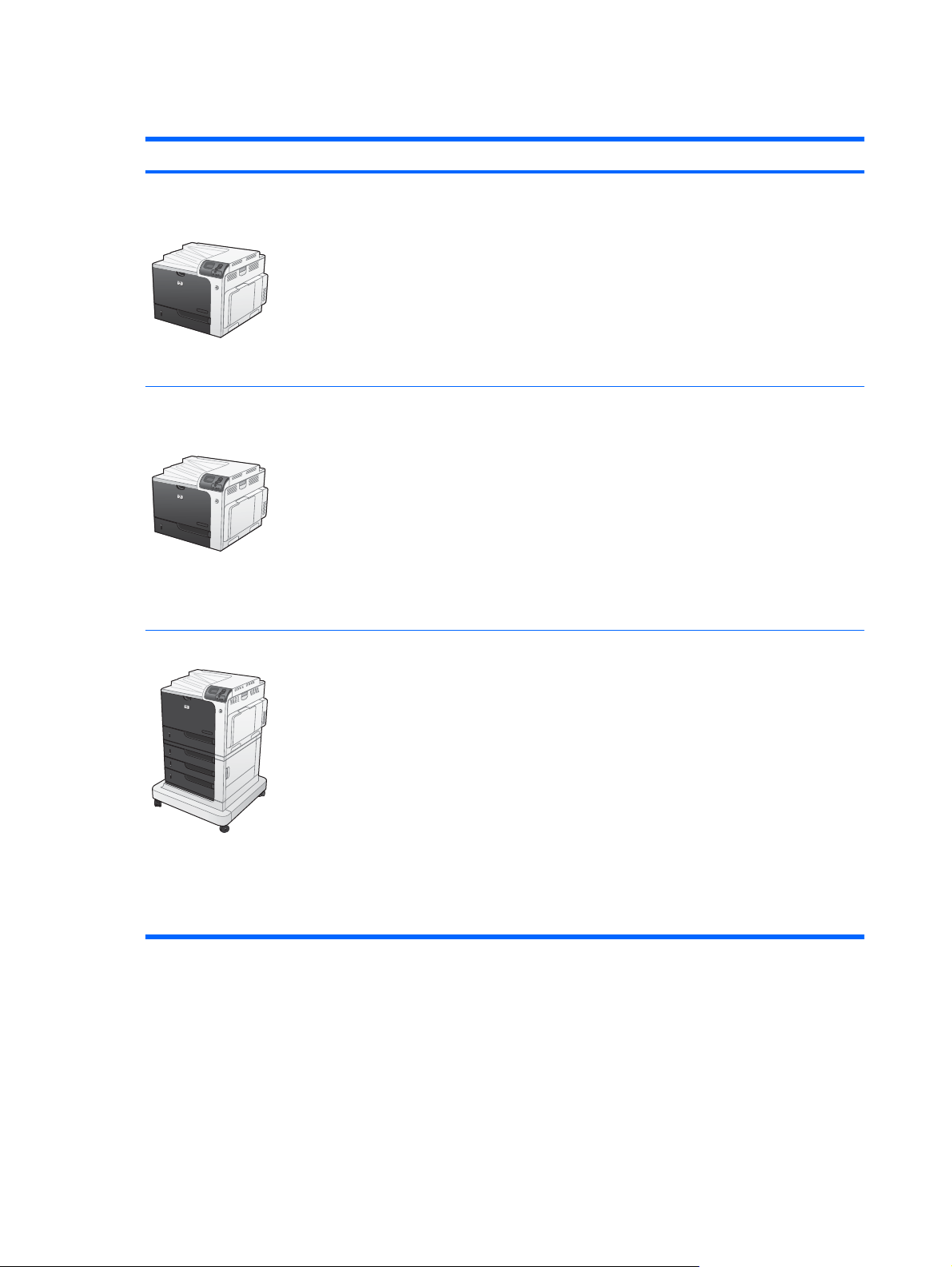
Porównanie urządzeń
Model Funkcje
HP Color LaserJet CP4025n
HP Color LaserJet CP4525n
HP Color LaserJet CP4025dn
HP Color LaserJet CP4525dn
HP Color LaserJet CP4525xh
Wielofunkcyjny podajnik na 100 arkuszy (podajnik 1)
●
Podajnik na 500 arkuszy (podajnik 2)
●
Pojemnik wyjściowy na arkusze skierowane stroną zadrukowaną w dół na 500
●
arkuszy
Port USB 2.0 Hi-Speed
●
Wbudowany serwer druku HP Jetdirect umożliwiający podłączenie drukarki do
●
sieci 10/100/1000Base-TX
512 MB pamięci RAM
●
Wielofunkcyjny podajnik na 100 arkuszy (podajnik 1)
●
Podajnik na 500 arkuszy (podajnik 2)
●
Pojemnik wyjściowy na arkusze skierowane stroną zadrukowaną w dół na 500
●
arkuszy
Port USB 2.0 Hi-Speed
●
Wbudowany serwer druku HP Jetdirect umożliwiający podłączenie drukarki do
●
sieci 10/100/1000Base-TX
512 MB pamięci RAM
●
Automatyczne drukowanie dwustronne
●
Wielofunkcyjny podajnik na 100 arkuszy (podajnik 1)
●
Podajnik na 500 arkuszy (podajnik 2)
●
3 podajniki HP na 500 arkuszy (podajniki 3, 4 i 5)
●
Pojemnik wyjściowy na arkusze skierowane stroną zadrukowaną w dół na 500
●
arkuszy
Port USB 2.0 Hi-Speed
●
Wbudowany serwer druku HP Jetdirect umożliwiający podłączenie drukarki do
●
sieci 10/100/1000Base-TX
1 GB pamięci RAM
●
Automatyczne drukowanie dwustronne
●
Zaszyfrowany wysokowydajny dysk twardy HP
●
2 Rozdział 1 Podstawowe informacje o produkcie PLWW
Page 19
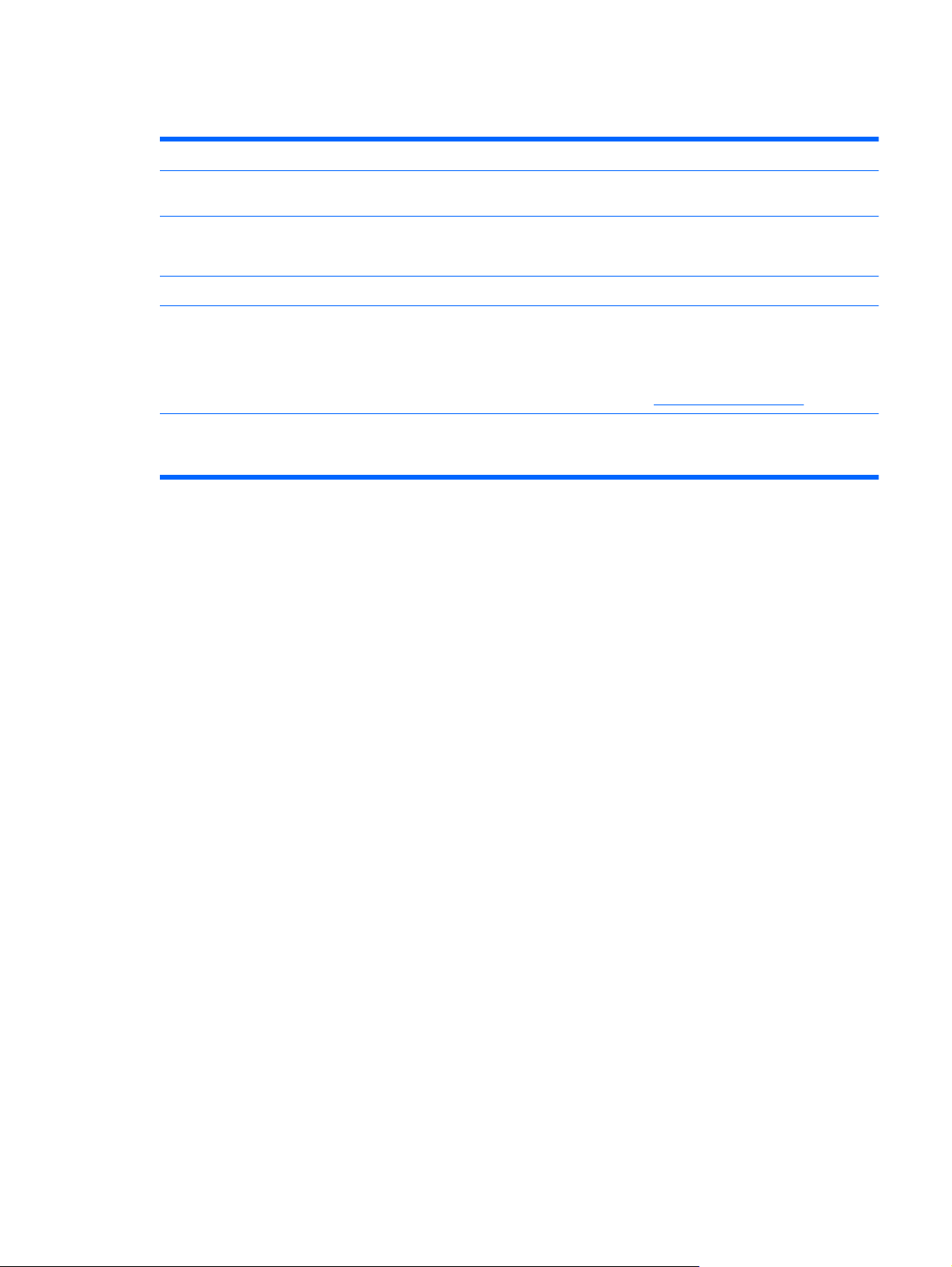
Ochrona środowiska
Dupleks Oszczędzaj papier, ustawiając druk dupleksowy jako domyślny.
Drukowanie wielu stron na
jednym arkuszu
Recykling Zmniejsz liczbę odpadów, korzystając z papieru z odzysku.
Oszczędność energii Oszczędzaj energię, przełączając urządzenie w tryb uśpienia.
Drukowanie HP Smart Web Za pomocą funkcji drukowania HP Smart Web można wybrać, zapisać i ułożyć tekst i obraz
Przechowywanie zadań Za pomocą funkcji przechowywania zadań można zarządzać zadaniami druku. Dzięki niej
Drukowanie dwóch lub więcej stron dokumentu obok siebie na jednym arkuszu to
oszczędność papieru. Dostęp do tej funkcji uzyskać można z poziomu sterownika drukarki.
Przekazuj zużyte kasety drukujące do utylizacji, oddając je firmie HP.
z wielu stron internetowych, a następnie dokonać ich edycji i wydrukować dokładnie to, co
widać na ekranie. Pozwala to zachować kontrolę nad informacjami, które chcesz
wydrukować, i zminimalizować liczbę niepotrzebnych wydruków.
Pobierz funkcję drukowania HP Smart Web ze strony:
zadanie drukowania można wykonać, gdy znajdujesz się przy współdzielonej drukarce.
Pozwala to uniknąć utraty zadań i konieczności ich ponownego wydruku.
www.hp.com/go/smartweb.
PLWW Ochrona środowiska 3
Page 20
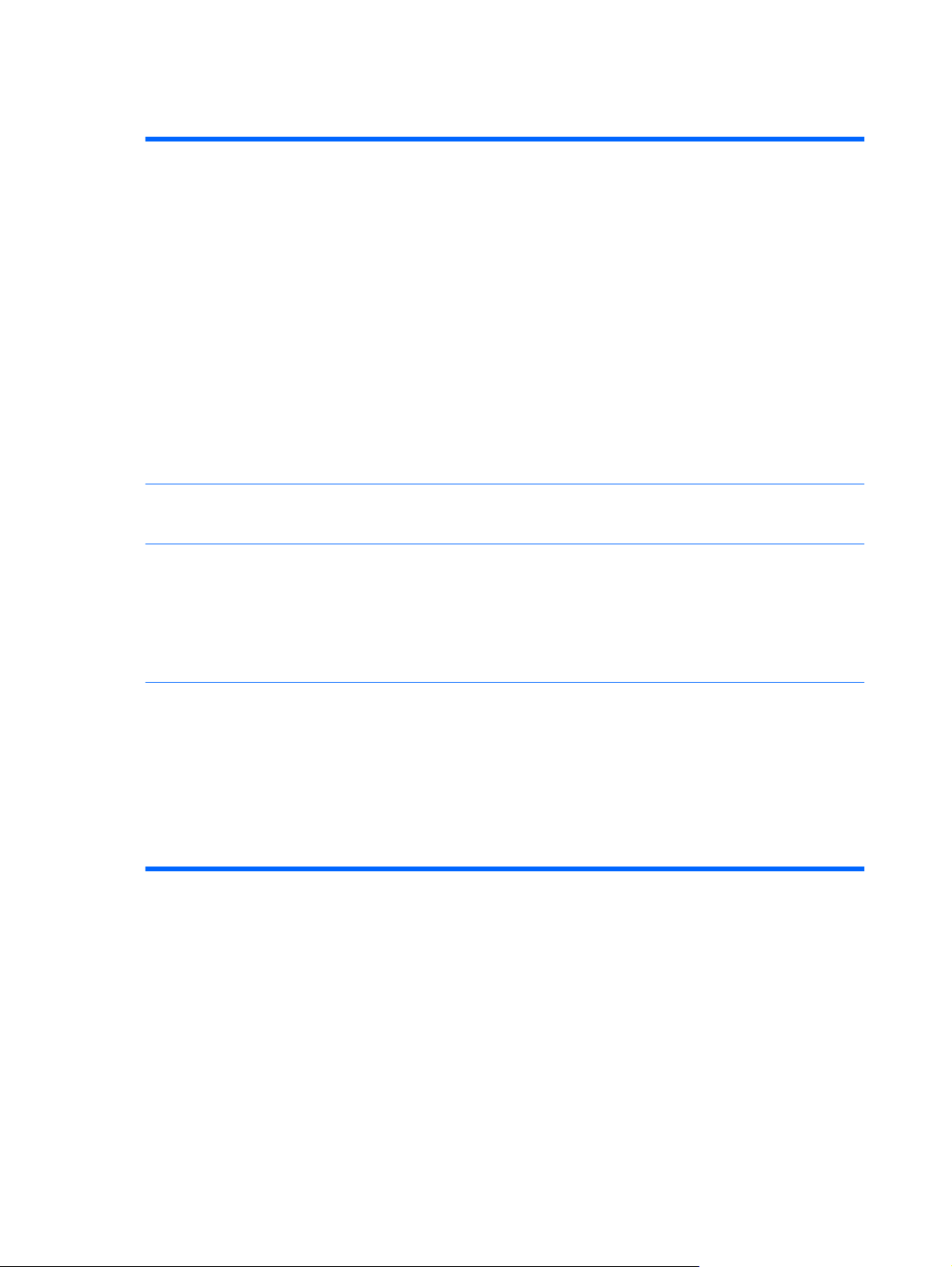
Funkcje urządzenia
Szybkość i wydajność
Rozdzielczość
Pamięć
Modele HP Color LaserJet CP4025
Drukowanie do 35 stron na minutę (str./min) na papierze o formacie Letter i 35
●
stron na minutę na papierze o formacie A4.
Pierwsza strona wydrukowana w zaledwie 10 sekund
●
Zalecana liczba drukowanych stron w ciągu miesiąca wynosi od 2000 do 7500
●
Mikroprocesor o szybkości 800 MHz
●
Modele HP Color LaserJet CP4525
Drukowanie do 42 stron na minutę (str./min) na papierze o formacie Letter i 40
●
stron na minutę na papierze o formacie A4.
Pierwsza strona wydrukowana w zaledwie 10 sekund
●
Zalecana liczba drukowanych stron w ciągu miesiąca wynosi od 2500 do 10 000
●
Mikroprocesor o szybkości 800 MHz
●
1200 dpi przy zastosowaniu technologii Image Resolution Enhancement 3600
●
1200 x 1200 dpi dla szczegółowej grafiki i małego tekstu
●
Modele n i dn: 512 MB pamięci RAM, którą można rozszerzyć do 1 GB,
●
umieszczając w otwartym gnieździe DIMM 200-stykowe moduły DDR2 SODIMM
o pojemności 256 MB lub 512 MB pamięci RAM.
Interfejs użytkownika
Modele xh: 1 GB pamięci RAM.
●
System optymalizacji pamięci MEt, polegający na automatycznej kompresji
●
danych w celu lepszego wykorzystania pamięci RAM.
Czterowierszowy kolorowy wyświetlacz graficzny na panelu sterowania.
●
Wbudowany serwer internetowy HP do zdalnego konfigurowania urządzenia i
●
zarządzania nim z poziomu dowolnego komputera podłączonego do sieci
Oprogramowanie HP Easy Printer Care (opcjonalne narzędzie do sprawdzania
●
stanu i rozwiązywania problemów)
Możliwości zamówienia materiałów eksploatacyjnych przez Internet za pomocą
●
programu HP Easy Printer Care, automatycznie wyświetlane powiadomienia o
stanie sterownika oraz wbudowany serwer internetowy HP
4 Rozdział 1 Podstawowe informacje o produkcie PLWW
Page 21
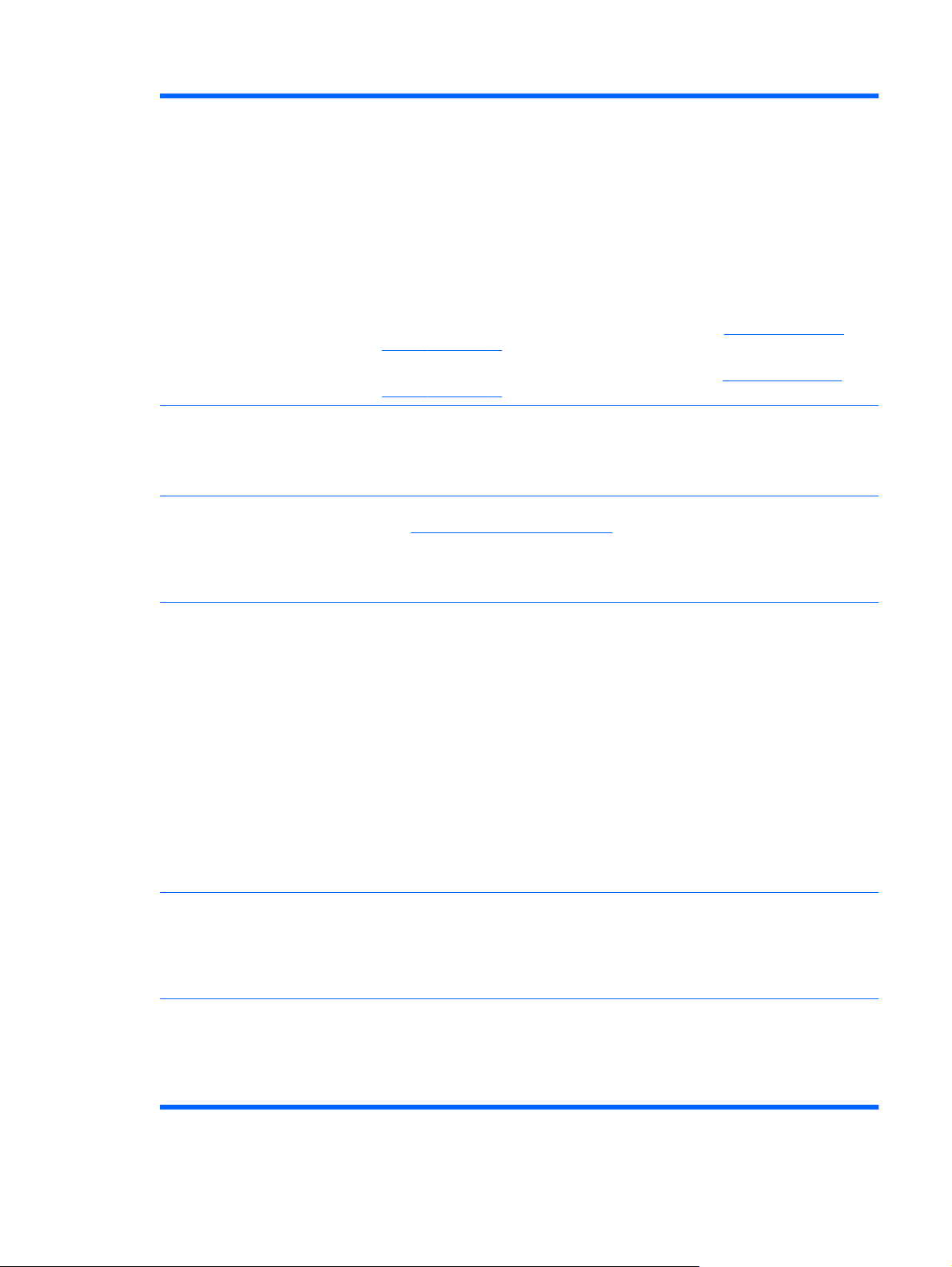
Obsługa papieru
Podajnik 1 (podajnik wielofunkcyjny): Podajnik wielofunkcyjny do papieru, folii,
●
etykiet, kopert i innego rodzaju papieru. Podajnik może pomieścić do 100 arkuszy
papieru, 50 folii lub 10 kopert.
Podajnik 2: podajnik na 500 arkuszy oraz opcjonalne wejście dla pocztówek HP.
●
Opcjonalne podajniki 3, 4 i 5: podajniki o pojemności 500 arkuszy
●
Drukowanie dwustronne: Modele dn i xh obsługują automatyczne drukowanie
●
dwustronne. Inne modele obsługują ręczne drukowanie dwustronne.
Standardowy pojemnik wyjściowy: Mieści do 500 arkuszy papieru. Urządzenie
●
jest wyposażone w czujnik sygnalizujący zapełnienie pojemnika.
Języki i czcionki
Kasety drukujące
Obsługiwane systemy operacyjne
Informacje na temat obsługiwanych formatów papieru, patrz
Obsługiwane formaty
papieru na stronie 85.
Informacje na temat obsługiwanych rodzajów papieru, patrz
Obsługiwane rodzaje
papieru na stronie 88.
Język poleceń drukarki HP PCL 5, PCL 6 oraz emulacja HP PostScript poziomu 3
●
Bezpośrednie drukowanie plików PDF
●
93 skalowalne kroje czcionek TrueType PS
●
Informacje dotyczące kaset drukujących można znaleźć pod adresem
●
www.hp.com/go/learnaboutsupplies.
Rozpoznawanie oryginalnych kaset drukujących HP
●
Automatyczne usuwanie paska toneru
●
®
●
Microsoft
Windows® XP, Windows Vista®, Windows® Server 2003, Windows
Server 2008 i Windows® 7
Macintosh OS X 10.4, 10.5, 10.6 i późniejsze
●
Novell NetWare V6.5 i iPrint V5.12 i późniejsze
●
Citrix
●
Meta Frame XP
◦
Presentation Server V4.0 i późniejsze
◦
®
XenApp 5.0
◦
®
UNIX
●
Linux
●
Złącza
Złącze USB 2.0
●
Złącze sieci lokalnej typu Ethernet (RJ-45) dla wbudowanego serwera druku
●
HP Jetdirect
Jedno rozszerzone gniazdo wejścia/wyjścia (EIO)
●
Środowisko
Funkcja uśpienia umożliwiająca oszczędzanie energii
●
Wysoka zawartość odzyskiwalnych elementów i materiałów
●
Utrwalacz z funkcją natychmiastowego włączenia umożliwiający oszczędzanie
●
energii
PLWW Funkcje urządzenia 5
Page 22
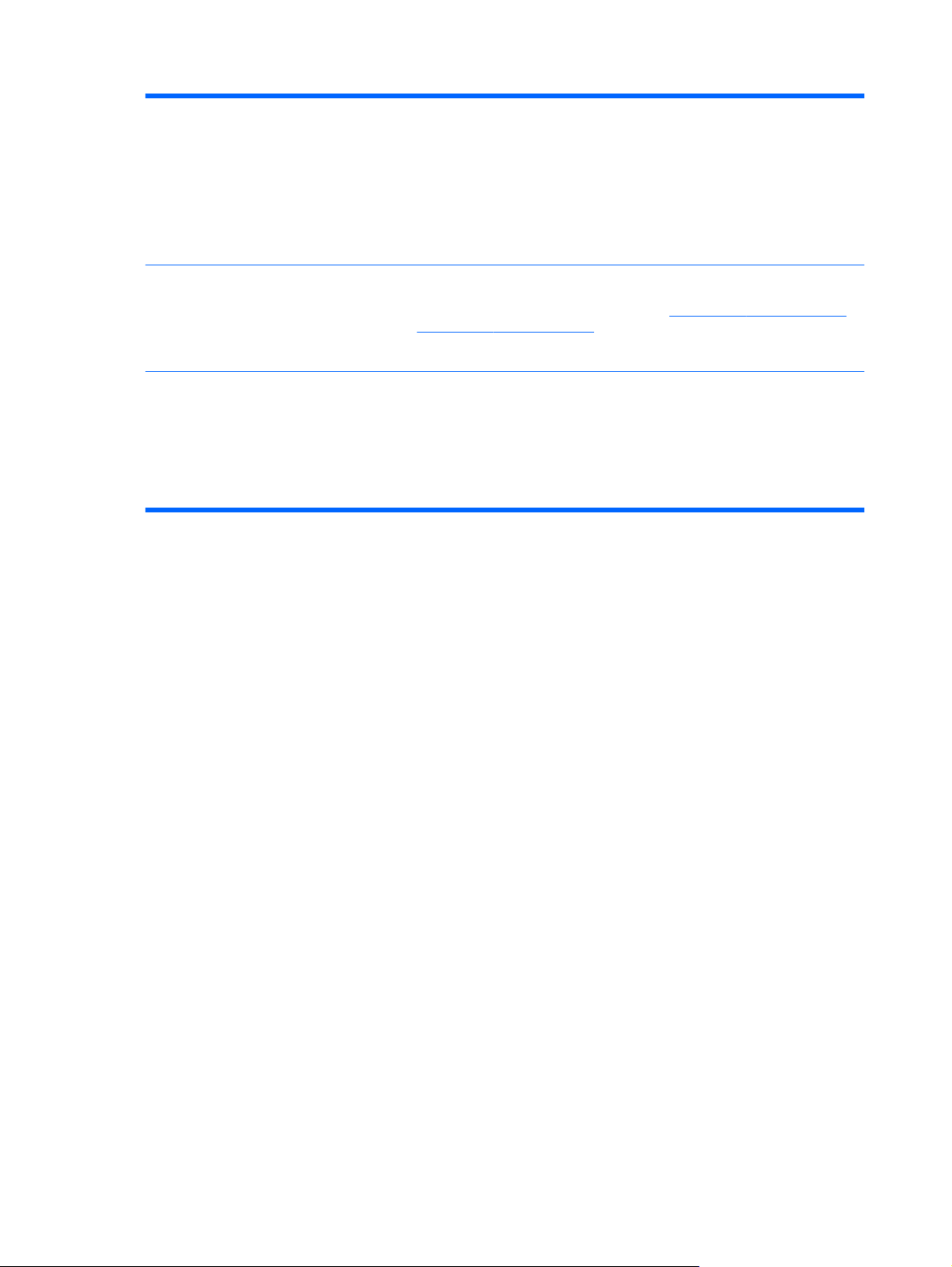
Zabezpieczenia
Blokada bezpieczeństwa (opcjonalna)
●
Przechowywanie zadań
●
Uwierzytelnianie za pomocą numeru PIN dla przechowywanych zadań
●
Zabezpieczenia IPsec
●
Zaszyfrowany wysokowydajny dysk twardy HP EIO (dołączony do modelu xh i
●
dostępny jako urządzenie opcjonalne dla pozostałych modeli)
Samodzielna pomoc
Dostępność
Strony Pokaż jak, które można wydrukować z panelu sterowania
●
Podpowiedzi dla określonych zadań dostępne z
●
●
●
●
●
●
www.hp.com/support/cljcp4525.
lub
Animacje i pomoc na panelu sterowania
Podręcznik użytkownika online zgodny z oprogramowaniem do odczytywania
tekstu z ekranu.
Kasety drukujące można włożyć i wyjąć jedną ręką.
Wszystkie drzwiczki i pokrywy można otwierać jedną ręką.
Papier można ładować do podajnika 1 jedną ręką.
www.hp.com/support/cljcp4025
6 Rozdział 1 Podstawowe informacje o produkcie PLWW
Page 23
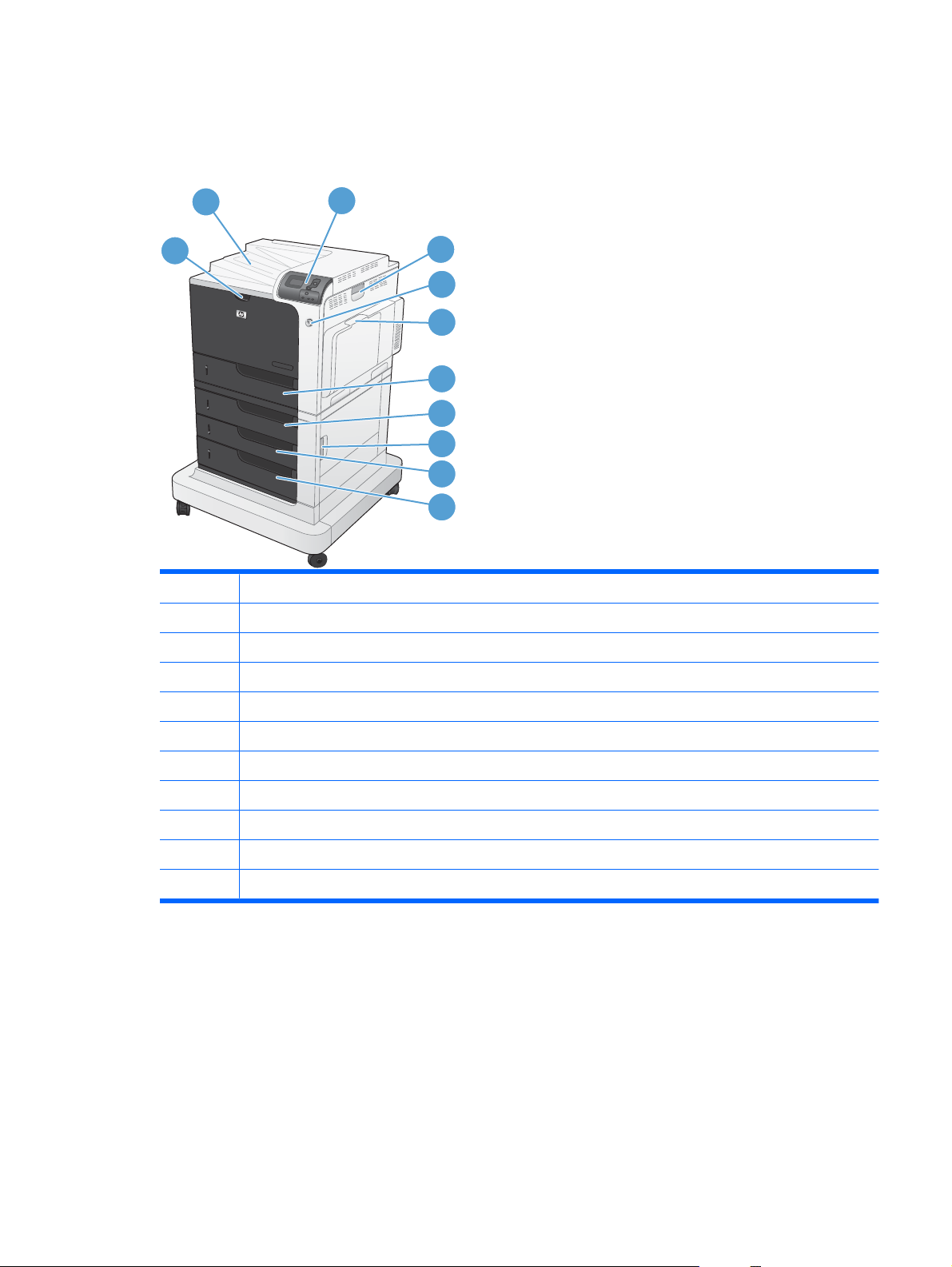
Widoki urządzenia
Widok z przodu
2
1
3
4
5
6
7
8
9
10
11
1 Przednie drzwiczki (dostęp do kaset drukujących i modułu zbiorczego toneru)
2 Standardowy pojemnik wyjściowy
3 Panel sterowania
4 Prawe drzwiczki (dostęp do usuwania zacięć)
5 Przycisk włączania i wyłączania (świeci przy włączonym zasilaniu)
6 Podajnik 1 (pociągnij uchwyt, aby otworzyć podajnik)
7 Podajnik 2
8 Opcjonalny podajnik 3 (dołączony do modelu HP Color LaserJet CP4525xh)
9 Prawe dolne drzwiczki (dostęp do usuwania zacięć)
10 Opcjonalny podajnik 4 (dołączony do modelu HP Color LaserJet CP4525xh)
11 Opcjonalny podajnik 5 (dołączony do modelu HP Color LaserJet CP4525xh)
PLWW Widoki urządzenia 7
Page 24

Widok z tyłu
1 Porty interfejsu
2Połączenie zasilania
1
2
8 Rozdział 1 Podstawowe informacje o produkcie PLWW
Page 25
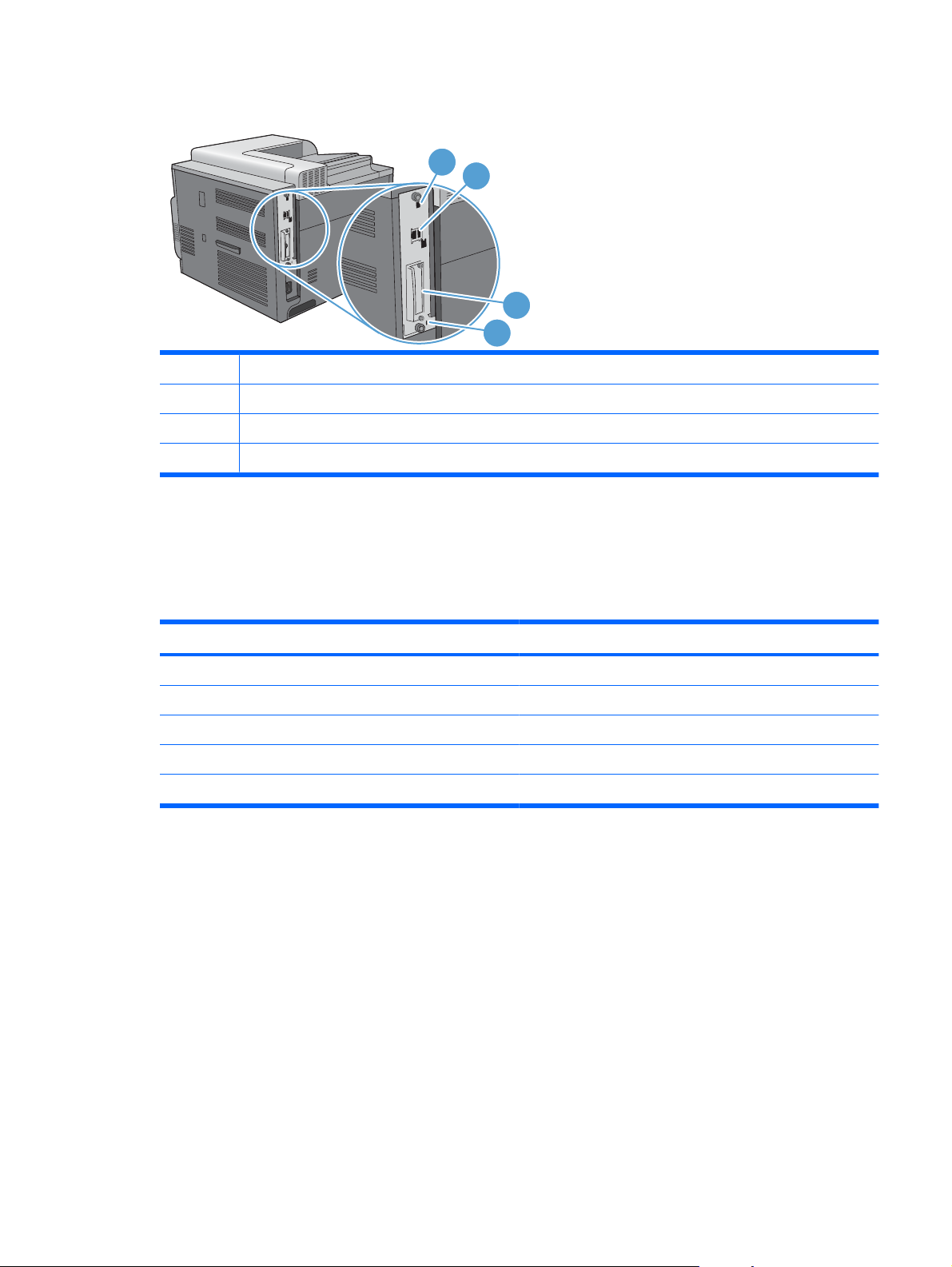
Porty interfejsu
1
2
3
4
1 Port drukowania USB 2.0 Hi-Speed
2 Port sieci lokalnej LAN typu Ethernet (RJ-45)
3 Gniazdo rozszerzeń interfejsu EIO
4 Gniazdo blokady zabezpieczeń typu kablowego
Numer seryjny i numer modelu — położenie
Numer seryjny i numer modelu znajduje się na nalepce identyfikacyjnej umieszczonej z tyłu
urządzenia. Numer seryjny zawiera informacje o kraju/regionie pochodzenia, wersji urządzenia,
kodzie produkcji i numerze produkcji urządzenia.
Nazwa modelu Numer modelu
HP Color LaserJet CP4025n CC489A
HP Color LaserJet CP4025dn CC490A
HP Color LaserJet CP4525n CC493A
HP Color LaserJet CP4525dn CC494A
HP Color LaserJet CP4525xh CC495A
PLWW Widoki urządzenia 9
Page 26
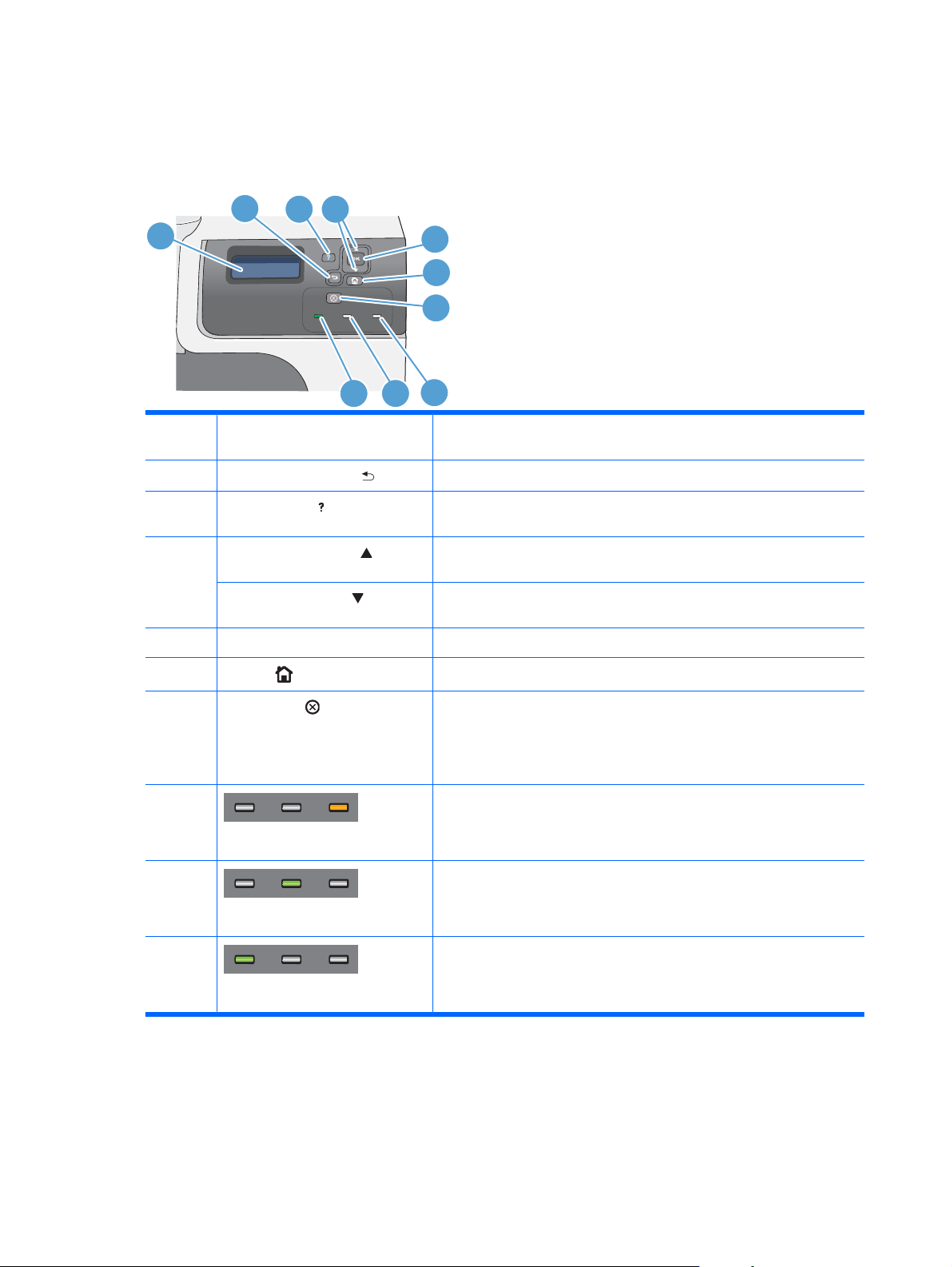
Układ panelu sterowania
Panel sterowania zawiera kolorowy, graficzny wyświetlacz tekstowy, przyciski do sterowania
zleceniami oraz trzy diody LED stanu.
2
354
1
6
7
8
10
1Wyświetlacz panelu sterowania Pokazuje informacje o stanie drukarki, menu, informacje pomocy oraz
2 Przycisk strzałki wstecz
3 Przycisk Pomoc
4 Przycisk strzałki w górę
Przycisk strzałki w dół
5 Przycisk OK Umożliwia wybór opcji i wznawianie drukowania po usunięciu błędów.
6
Przycisk
Ekran główny
9
komunikaty o błędach.
Umożliwia nawigowanie wstecz w zagnieżdżonym menu.
Umożliwia wyświetlenie szczegółowych informacji, w tym animacji, na
temat komunikatów i menu urządzenia.
Umożliwia poruszanie się po menu i tekście oraz zwiększanie wartości
parametrów numerycznych na wyświetlaczu.
Umożliwia poruszanie się po menu i tekście oraz zmniejszanie wartości
parametrów numerycznych na wyświetlaczu.
Otwiera i zamyka strukturę menu.
7 Przycisk Stop
8
Kontrolka Uwaga
9
Kontrolka Dane
10
Kontrolka Gotowe
Umożliwia wstrzymanie bieżącego zlecenia, wyświetlenie wyboru
wznowienia lub anulowania bieżącego zlecenia, wysunięcie papieru z
urządzenia i skasowanie błędów związanych ze wstrzymanym zleceniem.
Jeżeli urządzenie nie drukuje zlecenia, naciśnięcie przycisku Stop
wstrzymuje urządzenie.
Kontrolka Uwaga wskazuje stan urządzenia, który wymaga działania
użytkownika. Na przykład opróżnienie podajnika papieru lub wyświetlenie
komunikatu o błędzie.
Kontrolka Dane sygnalizuje, że urządzenie odbiera dane.
Kontrolka Gotowe wskazuje, czy urządzenie jest gotowe do
przetwarzania zlecenia.
10 Rozdział 1 Podstawowe informacje o produkcie PLWW
Page 27
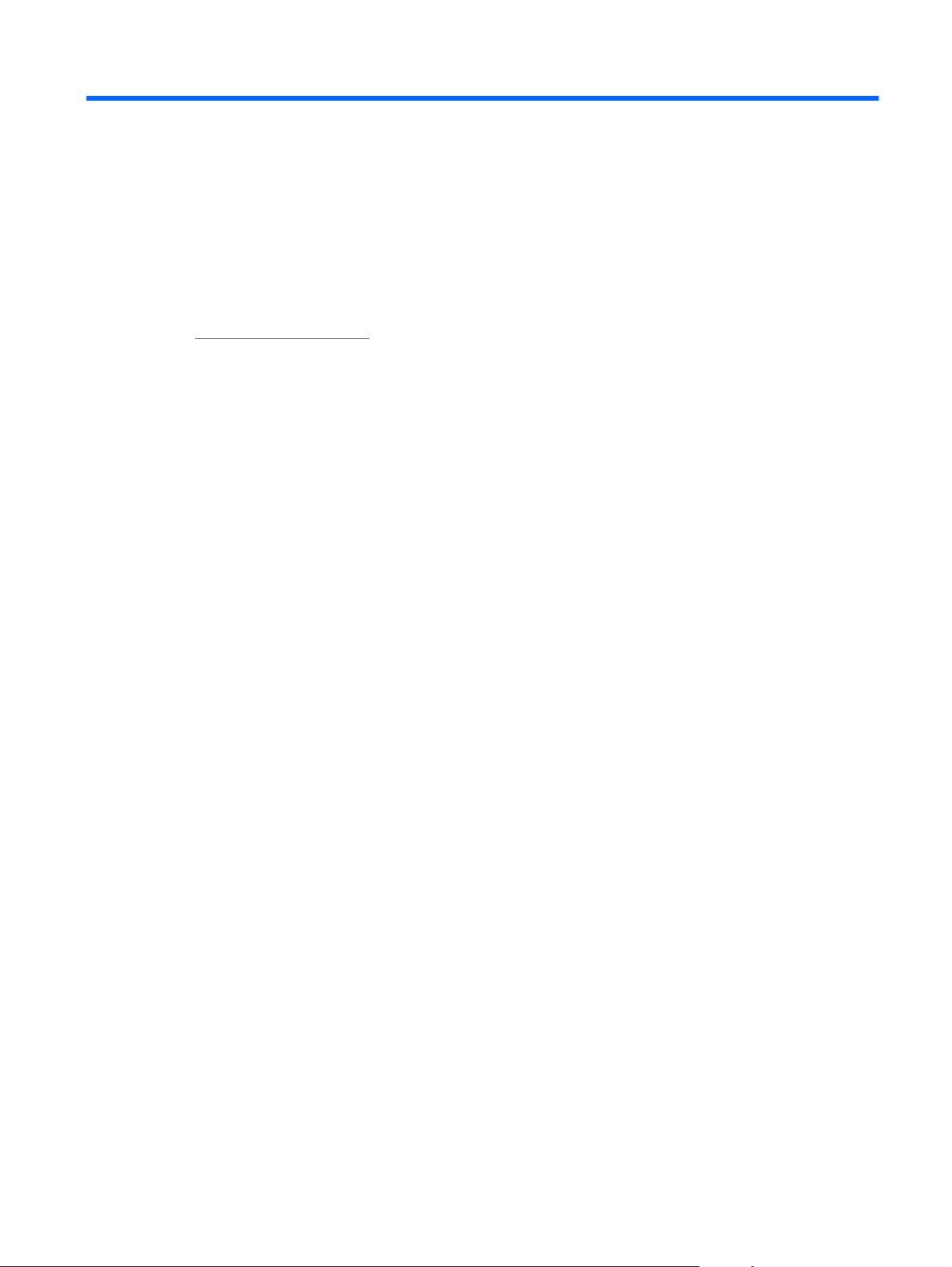
2 Menu panelu sterowania
Menu panelu sterowania
●
PLWW 11
Page 28
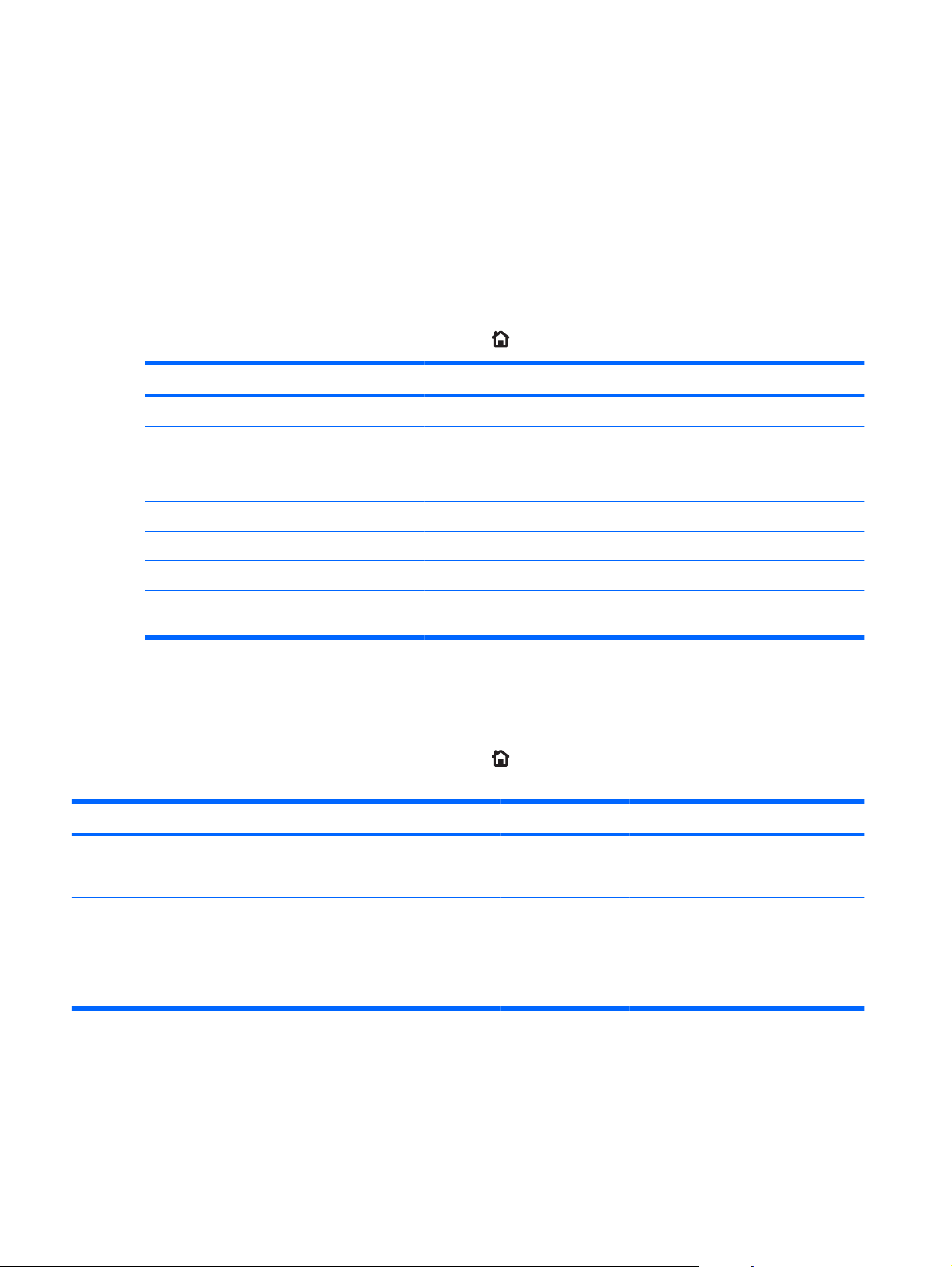
Menu panelu sterowania
Urządzeniem można również sterować za pomocą ustawień w poszczególnych pozycjach menu
panelu sterowania. Aby uzyskać dostęp do nieobsługiwanych przez sterownik drukarki lub program
funkcji, lub skonfigurować rodzaj i format papieru, należy użyć panelu sterowania.
Menu Pokaż jak
Menu POKAŻ, JAK umożliwia wydrukowanie stron, które zawierają więcej informacji na temat
urządzenia. Strony można wydrukować i przechowywać w pobliżu urządzenia, aby były dostępne w
razie potrzeby.
Aby wyświetlić: Naciśnij przycisk Ekran główny
Pozycja Objaśnienie
USUWANIE ZACIĘĆ Instrukcje dotyczące usuwania zacięć w urządzeniu.
ŁADOWANIE PODAJNIKÓW Instrukcje dotyczące ładowania papieru i konfigurowania podajników.
ŁADOWANIE MAT. SPECJALNYCH Instrukcje dotyczące ładowania specjalnych nośników druku, takich jak
ZAŁADUJ MATERIAŁY 4 X 6 (10 X 15 CM) Instrukcje dotyczące wkładania materiałów formatu 4 x 6 cali.
DRUKOWANIE DWUSTRONNE Instrukcje dotyczące drukowania na obu stronach papieru (dupleks).
OBSŁUGIWANE RODZAJE PAPIERU Lista obsługiwanych rodzajów papieru i nośników druku.
DRUKUJ PRZEWODNIK POMOCY Wydrukowanie strony z adresami stron internetowych zawierających
Menu Pobierz zlecenie
Menu ODZYSKIWANIE ZADANIA umożliwia wyświetlenie listy wszystkich przechowywanych zleceń.
Aby wyświetlić: Naciśnij przycisk Ekran główny
ZADANIA.
, a następnie wybierz menu POKAŻ, JAK.
koperty, folie i etykiety.
dodatkową pomoc.
, a następnie wybierz menu ODZYSKIWANIE
Pozycja Pozycja podrzędna Pozycja podrzędna Pozycja podrzędna Opis
BRAK ZAPISANYCH
ZLECEŃ
<NAZWA
UŻYTKOWNIKA>
Ten komunikat jest wyświetlany, jeśli w
urządzeniu nie ma aktualnie
zapisanych żadnych zleceń.
Wymieniona jest nazwa każdego
użytkownika, dla którego
przechowywane są zadania. W celu
wyświetlenia listy przechowywanych
zadań wybierz odpowiednią nazwę
użytkownika.
12 Rozdział 2 Menu panelu sterowania PLWW
Page 29
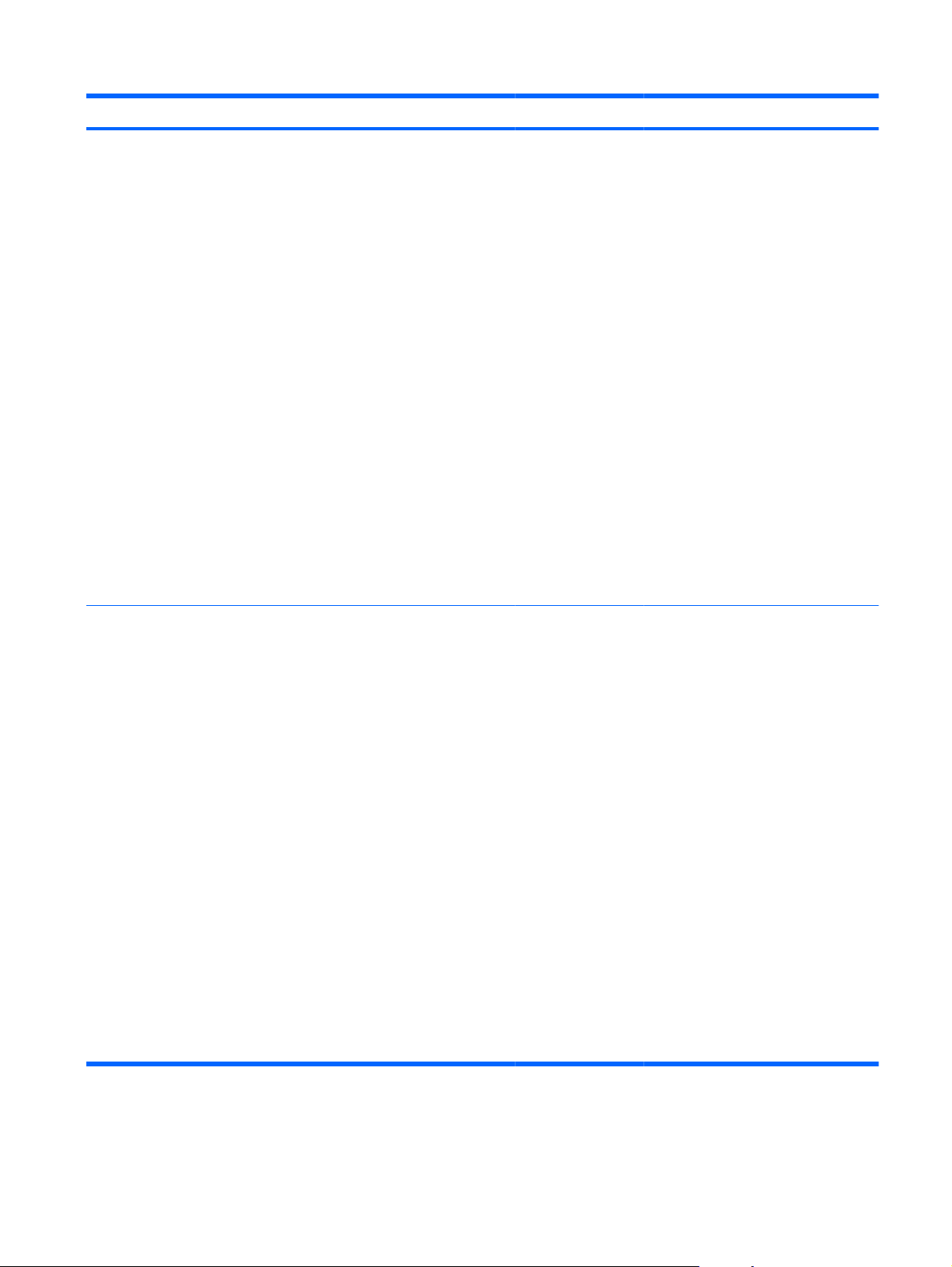
Pozycja Pozycja podrzędna Pozycja podrzędna Pozycja podrzędna Opis
WSZYS.ZLEC. (Z PIN) DRUKUJ
DRUKUJ I USUŃ
USUŃ
Ten komunikat jest wyświetlany, jeśli
dla użytkownika przechowywane są
zlecenia wymagające numeru PIN.
Wybór opcji DRUKUJ lub DRUKUJ I
USUŃ powoduje, że będzie wymagany
kod PIN. Jeśli zlecenia mają różne
kody PIN, zostaną wydrukowane
wyłącznie zlecenia dla
wprowadzonego kodu PIN. Jeśli kod
PIN nie jest zgodny z żadnym
zleceniem, zostanie wyświetlony
komunikat o błędzie.
W zależności od rodzaju
wymienionych zleceń, wyświetlana jest
opcja DRUKUJ lub DRUKUJ I USUŃ.
Jeśli zapisane zlecenia są określone
jako wydruki osobiste lub próbne,
zostanie wyświetlony komunikat
DRUKUJ I USUŃ. Te zlecenia są
usuwane po wydrukowaniu. Komunikat
DRUKUJ oznacza, że w urządzeniu
zostało zapisane przynajmniej jedno
zlecenie s
szybkiego kopiowania. Wybór opcji
DRUKUJ powoduje, że wszystkie
zlecenia na liście określone jako
wydruki osobiste lub próbne zostaną
wydrukowane i usunięte.
tandardowe lub zlecenie
KOPIE
ZLECENIE
WARTOŚĆ UŻYTK.
Jeśli została wybrana opcja DRUKUJ
lub DRUKUJ I USUŃ, wybór opcji
KOPIE pozwala określić liczbę kopii
zadania przeznaczonego do
drukowania. Domyślną wartością jest
1, natomiast zakres wynosi od 1 do
3200.
Dostępne są także następujące opcje
kopiowania:
Opcja ZLECENIE pozwala
●
wydrukować liczbę kopii
określoną w sterowniku.
Opcja WARTOŚĆ UŻYTK.
●
pozwala określić liczbę kopii
zadania przeznaczonego do
drukowania. Liczba kopii zadania
określona w sterowniku zostanie
pomnożona przez liczbę kopii
reślonych na panelu
ok
sterowania. Jeśli przykładowo
określono dwie kopie w
sterowniku drukarki oraz dwie
kopie na panelu sterowania,
wydrukowane zostaną łącznie
cztery kopie.
PLWW Menu panelu sterowania 13
Page 30
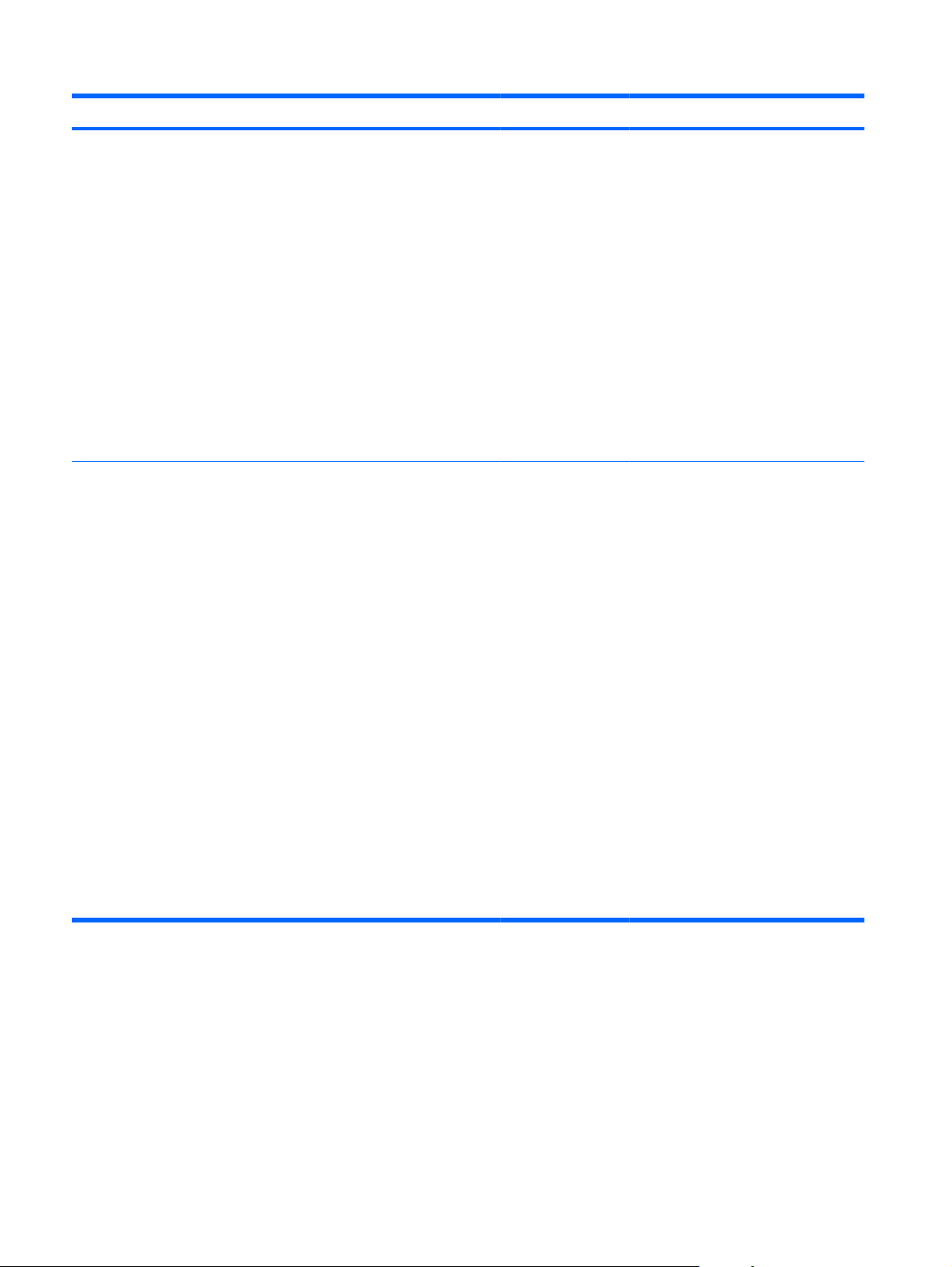
Pozycja Pozycja podrzędna Pozycja podrzędna Pozycja podrzędna Opis
WSZ.ZLEC. (BEZ PIN) DRUKUJ
DRUKUJ I USUŃ
USUŃ
KOPIE
Ten komunikat jest wyświetlany, jeśli
ZLECENIE
WARTOŚĆ UŻYTK.
dla użytkownika przechowywane są
zlecenia wymagające numeru PIN.
W zależności od rodzaju
wymienionych zleceń, wyświetlana jest
opcja DRUKUJ lub DRUKUJ I USUŃ.
Jeśli zapisane zlecenia są określone
jako wydruki osobiste lub próbne,
zostanie wyświetlony komunikat
DRUKUJ I USUŃ. Te zlecenia są
usuwane po wydrukowaniu. Komunikat
DRUKUJ oznacza, że w urządzeniu
zostało zapisane przynajmniej jedno
zlecenie standardowe lub zlecenie
szybkiego kopiowania. Wybór opcji
DRUKUJ powoduje, że wszystkie
zlecenia na liście określone jako
wydruki osobiste lub próbne zostaną
wydrukowane i usunięte.
Jeśli została wybrana opcja DRUKUJ
lub DRUKUJ I USUŃ, wybór opcji
KOPIE pozwala określić liczbę k
zadania przeznaczonego do
drukowania. Domyślną wartością jest
1, natomiast zakres wynosi od 1 do
3200.
Dostępne są także następujące opcje
kopiowania:
opii
Opcja ZLECENIE pozwala
●
wydrukować liczbę kopii
określoną w sterowniku.
Opcja WARTOŚĆ UŻYTK.
●
pozwala określić liczbę kopii
zadania przeznaczonego do
drukowania. Liczba kopii zadania
określona w sterowniku zostanie
pomnożona przez liczbę kopii
określonych na panelu
sterowania. Jeśli przykładowo
określono dwie kopie w
sterowniku drukarki oraz dwie
kopie na panelu sterowania,
wydrukowane zostaną łącznie
cztery kopie.
14 Rozdział 2 Menu panelu sterowania PLWW
Page 31

Pozycja Pozycja podrzędna Pozycja podrzędna Pozycja podrzędna Opis
<NAZWA ZADANIA X> DRUKUJ
DRUKUJ I USUŃ
USUŃ
KOPIE Jeśli została wybrana opcja DRUKUJ
Poszczególne zlecenia użytkownika są
sortowane według nazwy.
W zależności od rodzaju
wymienionych zleceń, wyświetlana jest
opcja DRUKUJ lub DRUKUJ I USUŃ.
Komunikat DRUKUJ I USUŃ oznacza,
że wszystkie zapisane zlecenia są
określone jako wydruki osobiste lub
próbne. Te zlecenia są usuwane po
wydrukowaniu. Komunikat DRUKUJ
oznacza, że w urządzeniu zostało
zapisane przynajmniej jedno zadanie
standardowe lub zlecenie szybkiego
kopiowania. Jeśli zostały zapisane
jakiekolwiek zlecenia określone jako
wydruki osobiste lub próbne, zostaną
one wydrukowane i usunięte, nawet
jeśli została wybrana opcja DRUKUJ.
lub DRUKUJ I USUŃ, wybór opcji
KOPIE pozwala określić liczbę kopii
zadania przeznaczonego do
drukowania. Domyślną wartością jes
1, natomiast zakres wynosi od 1 do
3200.
t
Menu informacyjne
Menu INFORMACJE umożliwia uzyskanie dostępu i wydrukowanie określonych informacji
dotyczących drukarki.
Aby wyświetlić: Naciśnij przycisk Ekran główny
Pozycja Opis
DRUKUJ MAPĘ MENU Drukuje mapę menu panelu sterowania, która przedstawia układ i bieżące
DRUKUJ KONFIGURACJĘ Drukuje strony z konfiguracją urządzenia, na których określone są
DRUKUJ STRONĘ STANU MATERIAŁÓW Drukuje przybliżony pozostały czas żywotności materiałów
STAN MATERIAŁÓW Pozwala wyświetlić na przewijanej liście szacowany stan kaset
, a następnie wybierz menu INFORMACJE.
ustawienia pozycji menu panelu sterowania.
ustawienia drukarki i zainstalowane urządzenia dodatkowe.
eksploatacyjnych; przedstawia statystykę całkowitej liczby przetworzonych
stron i zadań, numer seryjny, licznik stron oraz informacje dotyczące
konserwacji.
Urządzenie HP przedstawia szacowaną pozostałą żywotność materiałów
eksploatacyjnych dla wygody użytkownika. Rzeczywisty stopień zużycia
materiałów eksploatacyjnych może się różnić od przedstawionych
oszacowań.
drukujących, zespołu przenoszenia, zespołu ut
zbiorcz
ego toneru. Naciśnij przycisk OK, aby wyświetlić pomoc dla danego
elementu.
rwalacza oraz pojemnika
PLWW Menu panelu sterowania 15
Page 32

Pozycja Opis
DRUKUJ STRONĘ WYKORZYSTANIA Drukuje ilość papieru różnych rozmiarów, jakie zostały zadrukowane;
określa, czy były one jednostronne, dwustronne, monochromatyczne czy
kolorowe oraz podaje liczbę stron.
DRUKUJ DZIENNIK ZLECEŃ KOLOROWYCH Drukuje statystykę wykorzystania koloru dla urządzenia.
DRUKUJ STRONĘ DEMONSTRACYJNĄ Drukuje stronę demonstracyjną.
DRUKUJ PRÓBKI RGB Drukuje próbki kolorów dla różnych wartości RGB. Wykorzystaj próbki w
DRUKUJ PRÓBKI CMYK Drukuje próbki kolorów dla różnych wartości CMYK. Wykorzystaj próbki w
DRUKUJ KATALOG PLIKÓW Drukuje nazwę i katalog plików przechowywanych w urządzeniu.
DRUKUJ LISTĘ CZCIONEK PCL Drukuje dostępne czcionki PCL.
DRUKUJ LISTĘ CZCIONEK PS Drukuje dostępne czcionki PS.
Menu obsługi papieru
Użyj tego menu, aby skonfigurować formaty i typy podajników wejściowych. Przed pierwszym
wydrukiem należy skorzystać z tego menu i wprowadzić prawidłową konfigurację. To menu jest także
wyświetlane w przypadku zamknięcia podajników 2–5 i naciśnięcia przycisku OK po pojawieniu się
monitu o ustawienie formatu i rodzaju papieru.
Aby wyświetlić: Naciśnij przycisk Ekran główny
UWAGA: Jeśli używano innego modelu urządzenia HP LaserJet, użytkownik może być
przyzwyczajony do ustawiania Podajnika 1 w trybie Pierwszy lub w trybie Kaseta. W przypadku
drukarek HP Color LaserJet Enterprise serii CP4020-CP4520 wybranie dla podajnika 1 ustawienia
DOWOLNY ROZMIAR i DOWOLNY TYP jest równoważne trybowi Pierwszy. Ustawienie dla
podajnika 1 wartości innej niż DOWOLNY ROZMIAR lub DOWOLNY TYP jest równoważne z trybem
Kaseta.
celu dopasowania kolorów na wydrukach.
celu dopasowania kolorów na wydrukach.
, a następnie wybierz menu OBSŁUGA PAPIERU.
Pozycja menu Opcje Opis
POD. 1 FORMAT Wyświetlana jest lista dostępnych
formatów.
POD. 1 RODZAJ Wyświetlana jest lista dostępnych
rodzajów.
Umożliwia skonfigurowanie formatu
papieru dla podajnika 1. Ustawieniem
domyślnym jest DOWOLNY ROZMIAR
Pełna lista dostępnych formatów znajduje
się w części
na stronie 85.
Umożliwia skonfigurowanie rodzaju
papieru dla podajnika 1. Ustawieniem
domyślnym jest DOWOLNY TYP Pełna
lista dostępnych rodzajów znajduje się w
części
na stronie 88.
Obsługiwane formaty papieru
Obsługiwane rodzaje papieru
16 Rozdział 2 Menu panelu sterowania PLWW
Page 33

Pozycja menu Opcje Opis
PODAJNIK <X> FORMAT
X = 2 lub opcjonalnie 3, 4 lub 5
PODAJNIK <X> RODZAJ
X = 2 lub opcjonalnie 3, 4 lub 5
Wyświetlana jest lista dostępnych
formatów.
Wyświetlana jest lista dostępnych
rodzajów.
Menu Zarządzanie materiałami eksploatacyjnymi
Użyj tego menu, aby skonfigurować sposób informowania o zbliżającym się końcu okresu
użytkowania materiałów eksploatacyjnych.
Aby wyświetlić: Naciśnij przycisk Ekran główny
MATERIAŁAMI EKSPLOATACYJNYMI.
UWAGA: Wartości oznaczone gwiazdką (*) są ustawieniami fabrycznymi. Niektóre pozycje menu
nie mają wartości domyślnych.
, a następnie wybierz menu ZARZĄDZANIE
Umożliwia skonfigurowanie formatu
papieru dla podajnika 2 lub opcjonalnych
podajników 3, 4 lub 5. Te podajniki mogą
wykrywać format papieru przez
prowadnice w podajniku. Pełna lista
dostępnych formatów znajduje się w
części
Obsługiwane formaty papieru
na stronie 85.
Umożliwia skonfigurowanie rodzaju
papieru dla podajnika 2 lub opcjonalnych
podajników 3, 4 lub 5. Ustawieniem
domyślnym jest ZWYKŁY Pełna lista
dostępnych rodzajów znajduje się w
Obsługiwane rodzaje papieru
części
na stronie 88.
Pozycja menu Pozycja podmenu Opcje Opis
BARDZO MAŁO CZARNA KASETA ZATRZYMANE
MONITUJ, ABY
KONTYNUOWAĆ*
KONTYNUUJ
Wybierz zachowanie produktu,
gdy kaseta z tonerem będzie
blisko końca okresu
użytkowania.
ZATRZYMANE: Urządzenie
przestanie pracować do
momentu wymiany kasety.
MONITUJ, ABY
KONTYNUOWAĆ: Urządzenie
przestanie pracować do
momentu usunięcia komunikatu.
Po skasowaniu komunikatu nie
będą już wyświetlane kolejne
powiadomienia o konieczności
wymiany materiału
eksploatacyjnego.
KONTYNUUJ: Urządzenie
wyświetli komunikat alarmowy,
ale drukowanie będzie
kontynuowane. Nie będą już
wyświetlane kolejne
powiadomienia o konieczności
wymiany materiału
eksploatacyjnego.
PLWW Menu panelu sterowania 17
Page 34

Pozycja menu Pozycja podmenu Opcje Opis
KASETY KOLOROWE ZATRZYMANE
MONITUJ, ABY
KONTYNUOWAĆ*
KONTYNUUJ
DRUKUJ W CZERNI
ZESPÓŁ PRZENOSZENIA: ZATRZYMANE
MONITUJ, ABY
KONTYNUOWAĆ*
Wybierz zachowanie produktu,
gdy kaseta z tonerem będzie
blisko końca okresu
użytkowania.
ZATRZYMANE: Urządzenie
przestanie pracować do
momentu wymiany kasety.
MONITUJ, ABY
KONTYNUOWAĆ: Urządzenie
przestanie pracować do
momentu usunięcia komunikatu.
KONTYNUUJ: Urządzenie
wyświetli komunikat alarmowy,
ale drukowanie będzie
kontynuowane.
DRUKUJ W CZERNI: Pod
koniec szacowanego okresu
eksploatacji kolorowej kasety
drukującej urządzenie będzie
drukowało w trybie
monochromatycznym.
ZATRZYMANE: Urządzenie
przestanie pracować do
momentu wymiany zespołu
przenoszenia.
KONTYNUUJ
ZESPÓŁ UTRWALACZA ZATRZYMANE
MONITUJ, ABY
KONTYNUOWAĆ*
KONTYNUUJ
MONITUJ, ABY
KONTYNUOWAĆ: Urządzenie
przestanie pracować do
momentu usunięcia komunikatu.
KONTYNUUJ: Urządzenie
ietli komunikat alarmowy,
wyśw
ale druk
owanie będzie
kontynuowane.
ZATRZYMANE: Urządzenie
przestanie pracować do
momentu wymiany zespołu
utrwalacza.
MONITUJ, ABY
KONTYNUOWAĆ: Urządzenie
przestanie pracować do
momentu usunięcia komunikatu.
KONTYNUUJ: Urządzenie
wyświetli komunikat alarmowy,
ale drukowanie będzie
kontynuowane.
18 Rozdział 2 Menu panelu sterowania PLWW
Page 35

Pozycja menu Pozycja podmenu Opcje Opis
MODUŁ ZBIORCZY TONERU ZATRZYMANE*
MONITUJ, ABY
KONTYNUOWAĆ
KONTYNUUJ
NISKIE ZDEFINIOWANE
PRZEZ UŻYTKOWNIKA
KASETA ŻÓŁTA
KASETA PURPUROWA
KASETA BŁĘKITNA
CZARNA KASETA
Zakres 0–100% Za pomocą przycisków ze
ZATRZYMANE: Urządzenie
przestanie pracować do
momentu wymiany modułu
zbiorczego toneru.
MONITUJ, ABY
KONTYNUOWAĆ: Urządzenie
przestanie pracować do
momentu usunięcia komunikatu.
KONTYNUUJ: Urządzenie
wyświetli komunikat alarmowy,
ale drukowanie będzie
kontynuowane.
UWAGA: Korzystanie z
modułu zbiorczego toneru po
wyświetleniu monitu lub
komunikatu ostrzegawczego
może spowodować wyciek
toneru, szczególnie podczas
wymiany modułu zbiorczego
toneru.
strzałkami wprowadź
szacowaną wartość procentową
pozostałego toneru, poniżej
której będzie wyświetlane
ostrzeżenie o niskim poziomie
u.
toner
ZESPÓŁ PRZENOSZENIA: Zakres 0–100%
Ustawieniem domyślnym jest
2%.
ZESPÓŁ UTRWALACZA Zakres 0–100%
Ustawieniem domyślnym jest
2%.
KOMUNIKATY O MAT. EKSPL. KOMUN. O NIS. POZ. WŁĄCZONE*
WYŁĄCZONE
WSKAŹNIK POZIOMU WŁĄCZONE*
WYŁĄCZONE
Za pomocą przycisków ze
strzałkami wprowadź
szacowaną wartość procentową
pozostałego toneru, poniżej
której będzie wyświetlane
ostrzeżenie.
Za pomocą przycisków ze
strzałkami wprowadź
szacowaną wartość procentową
pozostałego toneru, poniżej
której będzie wyświetlane
ostrzeżenie.
Pozwala określić sposób
wyświetlania informacji o
materiałach eksploatacyjnych.
KOMUN. O NIS. POZ.: Pozwala
określić, czy na panelu
sterowania ma być wyświetlany
unikat
kom
materiałów eksploatacyjnych.
WSKAŹNIK POZIOMU:
Pozwala określić, czy na panelu
sterowania ma być wyświetlany
wskaźnik poziomu materiałów
eksploatacyjnych.
o niskim poziomie
PLWW Menu panelu sterowania 19
Page 36

Pozycja menu Pozycja podmenu Opcje Opis
STRON (W PRZYBLIŻENIU) WŁĄCZONE*
WYŁĄCZONE
OGRANICZONE UŻYCIE
KOLORÓW
X KOLOR/CZARN AUTOMATYCZNE*
MI
WŁĄCZ KOLOR*
KOLOR, GDY DOZW.
WYŁĄCZ KOLOR
GŁÓWNIE STR.W KOL.
GŁÓWNIE STR.CZARNE
STRON (W PRZYBLIŻENIU):
Pozwala określić, czy w
komunikatach o niskim poziomie
materiałów eksploatacyjnych ma
być wyświetlana przybliżona
liczba pozostałych stron.
Ta pozycja menu umożliwia
zarządzanie funkcją drukowania
w kolorze.
WYŁĄCZ KOLOR: Wszystkie
zlecenia wysyłane do
urządzenia będą drukowane
wyłącznie w trybie
monochromatycznym.
WŁĄCZ KOLOR: Wszystkie
kolorowe strony wysyłane do
urządzenia będą drukowane
kolorze.
KOLOR, GDY DOZW.:
Sprawdzana jest baza danych
uprawnień w celu określenia,
czy kolorowe strony mają być
drukowane w kolorze czy w
trybie monochromatycznym.
Te pozycje menu pozwalają
określić odpowiednią
równowagę pomiędzy czasem
użytkowania materiału
eksploatacyjnego i wydajnością.
Menu konfiguracji urządzenia
Menu KONFIGURUJ URZĄDZ. umożliwia zmianę domyślnych ustawień drukowania, dostosowanie
jakości wydruku, zmianę konfiguracji i opcji we/wy oraz przywracanie domyślnych ustawień drukarki.
AUTOMATYCZNE: W celu
zapewnienia najwyższej jakości
wydruku oprogramowanie
urządzenia wykorzystuje
algorytm oparty o dane wydruku.
GŁÓWNIE STR.W KOL.: Ten
wybór zapewnia najwyższą
wydajność. Jeśli większość
wydruków jest kolorowa, ten
wybór nie wpłynie negatywnie
na czas użytkowania materiałów
eksploatacyjnych.
GŁÓWNIE STR.CZARNE: Ten
wybór zapewnia największą
oszczędność materiałów
eksploatacyjnych i stanowi
najlepsze rozwiązanie, jeśli
większość wydruków jest czarnobiała.
20 Rozdział 2 Menu panelu sterowania PLWW
Page 37

Menu druku
Ustawienia te mają wpływ tylko na zadania, które nie mają określonych właściwości. Większość
zadań identyfikuje wszystkie właściwości i zastępuje wartości ustawione w tym menu.
Aby wyświetlić: Naciśnij przycisk Ekran główny
, wybierz menu KONFIGURUJ URZĄDZ., a
następnie menu DRUKOWANIE.
UWAGA: Wartości oznaczone gwiazdką (*) są ustawieniami fabrycznymi. Niektóre pozycje menu
nie mają wartości domyślnych.
Pozycja menu Pozycja podmenu Opcje Opis
KOPIE Zakres: 1 - 32000 Umożliwia określenie domyślnej
DOMYŚLNY FORMAT
PAPIERU
DOMYŚLNY
NIESTANDARDOWY
FORMAT PAPIERU
DUPLEKS WYŁĄCZONE*
Wyświetlana jest lista
JEDNOSTKA MIARY
●
WYMIAR X
●
WYMIAR Y
●
dostępnych formatów.
Obsługiwane
Zobacz
formaty papieru
na stronie 85.
Umożliwia ustawienie
WŁĄCZONE
liczby kopii dla zlecenia
drukowania. Liczbą domyślną
jest 1.
Umożliwia ustawienie
domyślnego formatu papieru.
domyślnego formatu dla
każdego zlecenia
niestandardowego, w
przypadku którego nie
określono formatu. Domyślną
jednostka miary to MILIMETRY.
Umożliwia włączenie lub
wyłączenie opcji drukowania
dwustronnego.
ŁĄCZENIE STRON DRUK. W
DUPLEKSIE
POMIŃ A4/LETTER NIE
WZDŁUŻ*
W POPRZEK
TAK*
UWAGA: To menu jest
dostępne tylko dla modeli
wyposażonych w automatyczny
duplekser.
Umożliwia zmianę krawędzi
łączenia w przypadku
drukowania dwustronnego.
UWAGA: To menu jest
dostępne tylko dla modeli
wyposażonych w automatyczny
duplekser.
ozwala skonf
P
urządzenie, aby drukowało
zlecenia A4 na papierze
formatu Letter, jeśli żaden
podajnik nie został
skonfigurowany dla papieru A4,
lub drukować na papierze
formatu A4, jeśli żaden podajnik
nie został skonfigurowany dla
papieru Letter.
igurować
PLWW Menu panelu sterowania 21
Page 38

Pozycja menu Pozycja podmenu Opcje Opis
PODAWANIE RĘCZNE WYŁĄCZONE*
WŁĄCZONE
CZCIONKA COURIER ZWYKŁA*
CIEMNY
SZEROKI A4 NIE *
TAK
DRUKUJ BŁĘDY PS WYŁĄCZONE*
WŁĄCZONE
Ustawienie tej opcji na
WŁĄCZONE ustawia
PODAWANIE RĘCZNE jako
wartość domyślną dla zleceń,
dla których nie wybrano
podajnika. Opcja
automatycznego wyboru w
sterowniku drukarki ma wyższy
priorytet niż to ustawienie.
Umożliwia wybór wersji czcionki
Courier.
Ustawienie CIEMNY dotyczy
wewnętrznej czcionki Courier,
dostępnej w drukarkach HP
LaserJet Series III i starszych.
Umożliwia zmianę obszaru
wydruku dla papieru o formacie
A4. Po wybraniu opcji NIE
obszar wydruku to
siedemdziesiąt osiem znaków o
rozstawie 10 w jednym wierszu.
Po wybraniu opcji TAK obszar
wydruku to osiemdziesiąt
znaków o rozstawie 10 w
jednym wierszu.
Umożliwia wybór drukowania
stron z błędami PS.
DRUKUJ BŁĘDY
Podmenu PCL
To menu umożliwia skonfigurowanie ustawień dla języka sterowania drukarki.
Aby wyświetlić: Naciśnij przycisk Ekran główny
następnie menu DRUKOWANIE i na końcu menu PCL.
UWAGA: Wartości oznaczone gwiazdką (*) są ustawieniami fabrycznymi. Niektóre pozycje menu
nie mają wartości domyślnych.
Pozycja Opcje Opis
DŁUGOŚĆ STRONY Zakres: 5–128 linii Pozwala określić liczbę linii w pionie dla domyślnego
ORIENTACJA PIONOWO*
ŹRÓDŁO CZCIONKI Wyświetla listę dostępnych
PDF WYŁĄCZ
WŁĄCZONE
, wybierz menu KONFIGURUJ URZĄDZ.,
formatu papieru. Wartością domyślną jest 60.
Umożliwia ustawienie domyślnej orientacji strony na
POZIOMO
źródeł czcionek.
pionową lub poziomą.
Umożliwia wybór źródła czcionek. Ustawieniem domyślnym
jest WEWN.
ONE*
Umożliwia wybór drukowania
stron z błędami PDF.
22 Rozdział 2 Menu panelu sterowania PLWW
Page 39

Pozycja Opcje Opis
NUMER CZCIONKI Zakres: 0–102 Urządzenie przypisuje każdej czcionce numer i wyświetla
numery na liście czcionek PCL. Ustawieniem domyślnym
jest 0.
ROZSTAW CZCIONKI Zakres: 0,44–99,99 Umożliwia ustawienie rozstawu czcionki. Opcja ta jest
dostępna tylko dla niektórych czcionek. Wartością
domyślną jest 10,00.
WIELKOŚĆ CZCIONKI W
PUNKTACH
ZESTAW ZNAKÓW Wyświetla listę dostępnych
DOŁĄCZ CR DO LF NIE*
POMIJAJ PUSTE STRONY NIE*
MAPOWANIE ŹRÓDŁA
MATERIAŁU
Zakres: 4,00–999,75 Umożliwia ustawienie wielkości czcionki w punktach.
zestawów symboli.
TAK
TAK
STANDARD*
KLASYCZNE
Wartością domyślną jest 12,00.
Pozwala wybrać jeden z dostępnych zestawów znaków z
panelu sterowania urządzenia. Zestaw znaków to
unikatowy zbiór wszystkich znaków danej czcionki. PC-8
lub PC-850 zalecane dla znaków pisma technicznego.
Ustawieniem domyślnym jest PC-8
Wybierz opcję TAK w celu przypisania powrotu karetki do
każdego przesunięcia wiersza napotkanego w zadaniach
PCL zgodnych wstecz (sam tekst, bez kontroli zadania). W
niektórych środowiskach nowy wiersz jest wskazywany
wyłącznie za pomocą kodu kontrolnego przesuwu wiersza.
Dzięki tej opcji przy każdym
do
dawać niezbędny powrót karetki.
Podczas generowania własnych poleceń w języku PCL
dodawane są dodatkowe polecenia wysunięcia strony,
które mogą spowodować drukowanie pustych stron. Wybór
ustawienia TAK powoduje, że kody wysunięcia strony są
ignorowane, jeśli strona jest pusta.
Polecenie PCL5 MAPOWANIE ŹRÓDŁA MATERIAŁU
umożliwia wybór podajnika według numerów przypisanych
do dostępnych podajników.
Numeracja w trybie STANDARD wykorzystuje
●
schemat używany w nowszych drukarkach
HP LaserJet ze zaktualizowanymi zmianami numeracji
podajników.
przesuwie wiersza można
Numeracja w trybie KLASYCZNE wykorzystuje
●
schemat używany w drukarkach HP LaserJet 4 i
wcześniejszych modelach.
Menu Jakość druku
Aby wyświetlić: Naciśnij przycisk Ekran główny , wybierz menu KONFIGURUJ URZĄDZ., a
następnie menu JAKOŚĆ DRUKU.
UWAGA: Wartości oznaczone gwiazdką (*) są ustawieniami fabrycznymi. Niektóre pozycje menu
nie mają wartości domyślnych.
PLWW Menu panelu sterowania 23
Page 40

Pozycja Pozycja podrzędna Pozycja
podrzędna
Wartości Opis
DOPASUJ KOLOR ROZJAŚNIENIA GĘSTOŚĆ
KOLORY
POŚREDNIE
BARWN.BŁĘKITN
EGO
GĘSTOŚĆ
BARWN.PURPUR
OWEGO
GĘSTOŚĆ
BARWN.ŻÓŁTEGO
GĘSTOŚĆ
BARWN.CZARNE
GO
GĘSTOŚĆ
BARWN.BŁĘKITN
EGO
GĘSTOŚĆ
BARWN.PURPUR
OWEGO
GĘSTOŚĆ
BARWN.ŻÓŁTEGO
GĘSTOŚĆ
BARWN.CZARNE
GO
Zakres: od +5 do
–5. Ustawieniem
domyślnym jest 0.
a
kres: od +5 do
Z
–5. Ustawieniem
domyślnym jest 0.
Umożliwia dopasowanie jasności lub
zaciemnienia plam światła na drukowanej
stronie. Niższe wartości oznaczają
drukowanie jaśniejszych plam światła na
stronie, a wyższe — ciemniejszych.
Umożliwia dopasowanie jasności lub
zaciemnienia kolorów pośrednich
drukowanej strony. Niższe wartości
oznaczają drukowanie jaśniejszych
kolorów pośrednich na stronie, a wyższe
— ciemniejszych.
CIENIE GĘSTOŚĆ
PRZYWRÓĆ
WARTOŚCI
KOLORÓW
USTAWIENIA
STRONY TESTOWEJ
USTAW PODAJNIK
Ustawienie wyrównania marginesów w
<X>
BARWN.BŁĘKITN
EGO
GĘSTOŚĆ
BARWN.PURPUR
OWEGO
GĘSTOŚĆ
BARWN.ŻÓŁTEGO
GĘSTOŚĆ
BARWN.CZARNE
GO
Umożliwia przywrócenie ustawień kolorów
Procedura ta musi zostać przeprowadzona
Zakres: od +5 do
–5. Ustawieniem
domyślnym jest 0.
Umożliwia dopasowanie jasności lub
zaciemnienia cieni na drukowanej stronie.
Niższe wartości oznaczają drukowanie
jaśniejszych cieni na stronie, a wyższe —
ciemniejszych.
przez zresetowanie wartości gęstości
każdego ko
pionie i w poziomie w celu wyśrodkowania
obrazu na stronie, dla każdego z
podajników. Można również wyrównać
obraz wydrukowany z przodu z obrazem
wydrukowanym z drugiej strony.
osobno dla każdego podajnika.
Podczas tworzenia obrazu urządzenie
skanuje stronę od jednego brzegu do
drugiego w miarę podawania papieru z
góry na dół do urządzenia.
loru.
dla
24 Rozdział 2 Menu panelu sterowania PLWW
Page 41
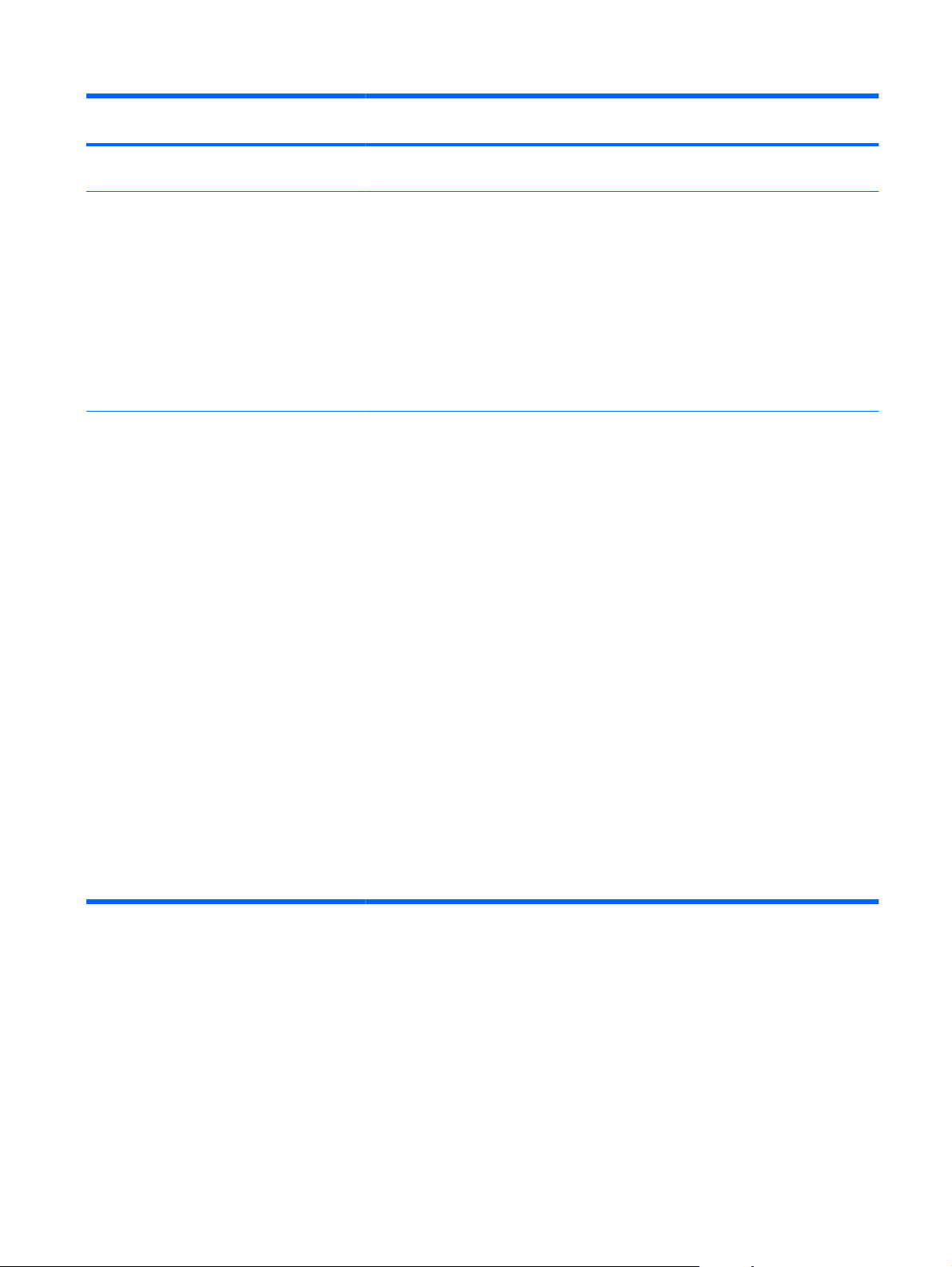
Pozycja Pozycja podrzędna Pozycja
podrzędna
Wartości Opis
DRUKUJ STRONĘ
PRZESUNIĘCIE X1
TRYB
AUTOMATYCZNEG
O WYKRYWANIA
WYKRYWANIE DLA
PODAJNIKA 1
TESTOWĄ
PRZESUNIĘCIE Y1
PRZESUNIĘCIE X2
PRZESUNIĘCIE Y2
PEŁNE
Pozwala wydrukować stronę testową i
Zakres: -5 do +5 mm Kierunek skanowania oznaczony jest jako
WYKRYWANIE
ROZSZ.
WYKRYWANIE*
TYLKO FOLIA
instrukcje dopasowania obrazu do papieru.
X. X1 jest kierunkiem skanowania jednej
strony arkusza jednostronnego lub drugiej
strony arkusza dwustronnego. X2 jest
kierunkiem skanowania pierwszej strony
arkusza dwustronnego.
Kierunek pobierania oznaczony jest jako Y.
Y1 jest kierunkiem pobierania jednej strony
arkusza jednostronnego lub drugiej strony
arkusza dwustronnego. Y2 jest kierunkiem
pobierania pierwszej strony arkusza
dwustronnego.
Umożliwia ustawienie opcji wykrywania
podajnika 1 dla rodzajów papieru
korzystających z trybu AUTOMATYCZNE
WYKRYWANIE.
Po wybraniu opcji PEŁNE WYKRYWANIE
urządzenie wykrywa każdą stronę i
odpowiednio ustawia tryby. Urządzenie
rozróżnia papier o małej gramaturze,
zwykły papier, papier o dużej gramaturze,
papier błyszczący, twardy papier i folie
przezroczyste. Korzystanie z tego trybu
znacznie zmniejsza prędko
Należy z niego korzystać wyłącznie w
przypadku drukowania na mieszanych
typach papieru.
ść drukowania.
Wybór opcji ROZSZ. WYKRYWANIE
powoduje, że urządzenie wykrywa tylko
pierwszą stronę i zakłada, że pozostałe
strony są tego samego typu. Urządzenie
rozróżnia papier o małej gramaturze,
zwykły papier, papier o dużej gramaturze,
papier błyszczący, twardy papier i folie
przezroczyste.
Po wybraniu opcji TYLKO FOLIA
urządzenie wykrywa tylko pierwszą stronę.
Urządzenie potrafi odróżnić folię od innych
rodzajów papieru.
PLWW Menu panelu sterowania 25
Page 42

Pozycja Pozycja podrzędna Pozycja
podrzędna
Wartości Opis
WYKRYWANIE DLA
DOSTOSUJ
RODZAJE PAPIERU
PODAJNIKA <X>
Wyświetlana jest lista
rodzajów papieru.
ROZSZ.
TRYB WYDRUKU
TRYB OPORU
TRYB
WILGOTNOŚCI
YB
OBROTU
TR
WSTĘPNEGO
WYKRYWANIE*
TYLKO FOLIA
Wyświetlana jest
lista trybów
drukowania.
Umożliwia ustawienie opcji wykrywania
podajników 2–5 dla rodzajów papieru
korzystających z trybu AUTOMATYCZNE
WYKRYWANIE.
Wybór opcji ROZSZ. WYKRYWANIE
powoduje, że urządzenie wykrywa
wyłącznie pierwsze kilka stron i zakłada, że
pozostałe strony są tego samego typu.
Urządzenie rozróżnia papier o małej
gramaturze, zwykły papier, papier o dużej
gramaturze, papier błyszczący, twardy
papier i folie przezroczyste. Urządzenie
wykrywa typ papieru po włączeniu
zasilania oraz po otwarciu i zamknięciu
podajnika.
Po wybraniu opcji TYLKO FOLIA
urządzenie wykrywa tylko pierwszą stronę.
Urządzenie potrafi odróżnić folię od innych
rodzajów papieru.
Konfiguracja trybu drukowania, który
związany jest z każdym rodzajem nośnika.
TRYB
TEMPERATURY
UTRWALACZA
TRYB ZWIJANIA
PAPIERU
PRZYWRÓĆ TRYBY Tej funkcji można użyć w celu
przywrócenia domyślnych wartości
fabrycznych dla wszystkich ustawień
związanych z rodzajem papieru.
OPTYMALIZACJA Wyświetlana jest lista
SZYBKA
KALIBRACJA
PEŁNA
KALIBRACJA
dostępnych opcji.
OPTYMALIZ. FABR. Tej funkcji można użyć w celu
Wykonuje niektóre czynności kalibracji
Wykonuje wszystkie czynności kalibracji
Umożliwia zoptymalizowanie różnych
trybów druku do jakości wydruku.
przywrócenia domyślnych wartości
fabrycznych dla wszystkich ustawień w
menu OPTYMALIZACJA.
urządzenia.
urządzenia.
26 Rozdział 2 Menu panelu sterowania PLWW
Page 43

Pozycja Pozycja podrzędna Pozycja
podrzędna
Wartości Opis
OPÓŹNIJ
KALIBR.PRZY
BUDZ./WŁ.
ROZDZIELCZOŚĆ Obraz REt 3600*
NIE
TAK*
1200 x 1200 dpi
To menu pozwala sterować odmierzaniem
czasu kalibracji w momencie wyjścia ze
stanu uśpienia lub włączenia urządzenia.
Wybierz ustawienie NIE, aby
●
kalibrować urządzanie natychmiast po
wyjściu ze stanu uśpienia lub po jej
włączeniu. Zlecenia nie będą
drukowane aż do momentu
zakończenia kalibracji.
Wybierz ustawienie TAK, aby
●
odbierać zlecenia druku podczas
trybu uśpienia, a przed kalibracją.
Kalibracja urządzenia może nastąpić
przed wydrukowaniem wszystkich
odebranych zleceń. Ta opcja pozwala
na szybsze drukowanie po wyjściu z
trybu uśpienia lub po włączeniu
urządzenia, lecz jakość wydruku
może być obniżona.
UWAGA: Ab
należy kalibrować urządzenie przed
drukowaniem. Zlecenia druku
przetworzone przed kalibracją mogą nie
być najwyższej jakości.
Ustawia rozdzielczość, z jaką drukuje
urządzenia. Wartość domyślna to Obraz
REt 3600. Ustawienie 1200 x 1200 dpi
może poprawić jakość druku w przypadku
szczegółowej grafiki lub małego tekstu.
y uzyskać najlepsze wyniki,
KONTROLA
BRZEGU
WYŁĄCZONE
CIENKI
NORMALNY*
MAKSYMALNY
Ustawienie Kontrola krawędzi określa
sposób odwzorowywania krawędzi. To
ustawienie składa się z dwóch elementów:
dostosowywanego półtonowania oraz
nadlewek i podlewek. Adaptacja półtonów
zwiększa ostrość krawędzi. Nadlewki i
podlewki redukują efekt błędnego
rejestrowania kolorowych płaszczyzn przez
nieznaczne
krawędzi sąsiednich obiektów.
●
●
●
●
nachodzenie na siebie
WYŁĄCZONE - wyłącza
dostosowywane półtonowanie oraz
nadlewki i podlewki.
CIENKI - ustawia minimalny poziom
nadlewek i podlewek i włącza
dostosowywane półcieniowanie.
NORMALNY jest opcją domyślną
tego ustawienia. Ustawia średni
poziom nadlewek i podlewek i włącza
dostosowywane półcieniowanie.
MAKSYMALNY to najsilniejsze
ustawienie wychwytywania.
Dostosowywane półcieniowanie jest
włączone.
PLWW Menu panelu sterowania 27
Page 44

Pozycja Pozycja podrzędna Pozycja
podrzędna
Wartości Opis
AUTOCZYSZCZ. WYŁĄCZONE*
WŁĄCZONE
CZĘSTOŚĆ
CZYSZCZ.
FORM. STR.
AUTOCZ.
UTWÓRZ STRONĘ
CZYSZCZĄCĄ
500*
1000
2000
5000
10000
20000
LETTER*
A4
Wydrukowanie strony z instrukcjami
Po włączeniu automatycznego
oczyszczania, urządzenie drukuje stronę
czyszczącą, kiedy liczba wydrukowanych
stron osiągnie CZĘSTOŚĆ CZYSZCZ..
Pozwala określić liczbę stron, które
zostaną wydrukowane przed
automatycznym wydrukowaniem strony
czyszczącej. Ta pozycja jest wyświetlana
wyłącznie, kiedy dla opcji AUTOCZYSZCZ.
została wybrana wartość WŁĄCZONE.
Pozwala określić format papieru
wykorzystywanego do drukowania strony
czyszczącej. Ta pozycja jest wyświetlana
wyłącznie, kiedy dla opcji AUTOCZYSZCZ.
została wybrana wartość
czyszczenia nadmiaru toneru z rolki
dociskowej utrwalacza.
UWAGA: Ta opcja dostępna jest
wyłącznie w drukarce HP Color LaserJet
CP4025n oraz HP Color LaserJet CP4525n
WŁĄCZONE.
URUCHOM STRONĘ
CZYSZCZĄCĄ
Ta funkcja umożliwia utworzenie i
Menu ustawień systemowych
Menu USTAWIENIA SYSTEMU umożliwia zmianę wartości domyślnych konfiguracji urządzenia,
takich jak tryb uśpienia, język urządzenia i usuwanie zacięć.
Aby wyświetlić: Naciśnij przycisk Ekran główny
następnie menu USTAWIENIA SYSTEMU.
UWAGA: Wartości oznaczone gwiazdką (*) są ustawieniami fabrycznymi. Niektóre pozycje menu
nie mają wartości domyślnych.
uruchomienie strony czyszczącej rolkę
ciśnieniową utrwalacza. Po uruchomieniu
procesu czyszczenia drukowana jest
strona czyszcząca. Można wyrzucić tę
stronę.
UWAGA: W przypadku drukarki HP
Color LaserJet CP4025n oraz HP Color
LaserJet CP4525n, należy najpierw wybrać
opcję UTWÓRZ STRONĘ CZYSZCZĄCĄ.
, wybierz menu KONFIGURUJ URZĄDZ., a
28 Rozdział 2 Menu panelu sterowania PLWW
Page 45

Pozycja Pozycja podrzędna Opcje Opis
DATA/GODZINA DATA - - - - /[MMM]/[DD] ROK =
[RRRR]/- - - /[DD] MIES. =
[RRRR]/[MMM]/- - DZIEŃ=
FORMAT DATY RRRR/MMM/DD*
MMM/DD/RRRR
DD/MMM/RRRR
GODZINA - - :[MM] [PM] GODZ. =
[GG]: - - [PM] MIN. =
[GG]:[MM] - - AM/PM=
FORMAT GODZINY 12 GODZ.*
24 GODZ.
LIMIT ZAPISYW. ZADAŃ Wartość ciągła
Zakres: 1–100
Domyślnie = 32
Umożliwia określenie prawidłowej
daty. Zakres lat: od 2008 do 2037.
Umożliwia wybór kolejności
wyświetlania roku, miesiąca i dnia
w dacie.
Umożliwia wybór różnych
konfiguracji formatu GODZINA. W
zależności od wybranego
FORMAT GODZINY zostaną
wyświetlone różne kreatory.
Umożliwia wybór formatu 12
GODZ. lub 24 GODZ..
Umożliwia określenie liczby
zadań szybkiego kopiowania
możliwych do zapisania na
dodatkowym dysku twardym
podłączonym do urządzenia.
Wartość domyślna to 32.
Maksymalną doz
ością jest 100.
wart
woloną
CZAS PRZECHOW. ZADANIA WYŁĄCZONE*
1 GODZINA
4 GODZ.
1 DZIEŃ
1 TYDZIEŃ
POKAŻ ADRES AUTOMATYCZNE
WYŁĄCZONE*
CZYNNOŚCI PODAJNIKA To menu umożliwia sterowanie
Umożliwia ustawienie czasu
przechowywania zadań szybkiego
kopiowania i drukowania
próbnego przed ich
automatycznym usunięciem z
kolejki. Ta pozycja menu jest
wyświetlana tylko po
zainstalowaniu dysku twardego.
Ten element określa, czy adres IP
drukarki jest wyświetlany na
wyświetlaczu wraz z
komunikatem Gotowe.
sposobem obsługi podajników
papieru przez urządzenie i
związanymi z tym monitami, które
pojawiają się na panelu
sterowania.
PLWW Menu panelu sterowania 29
Page 46
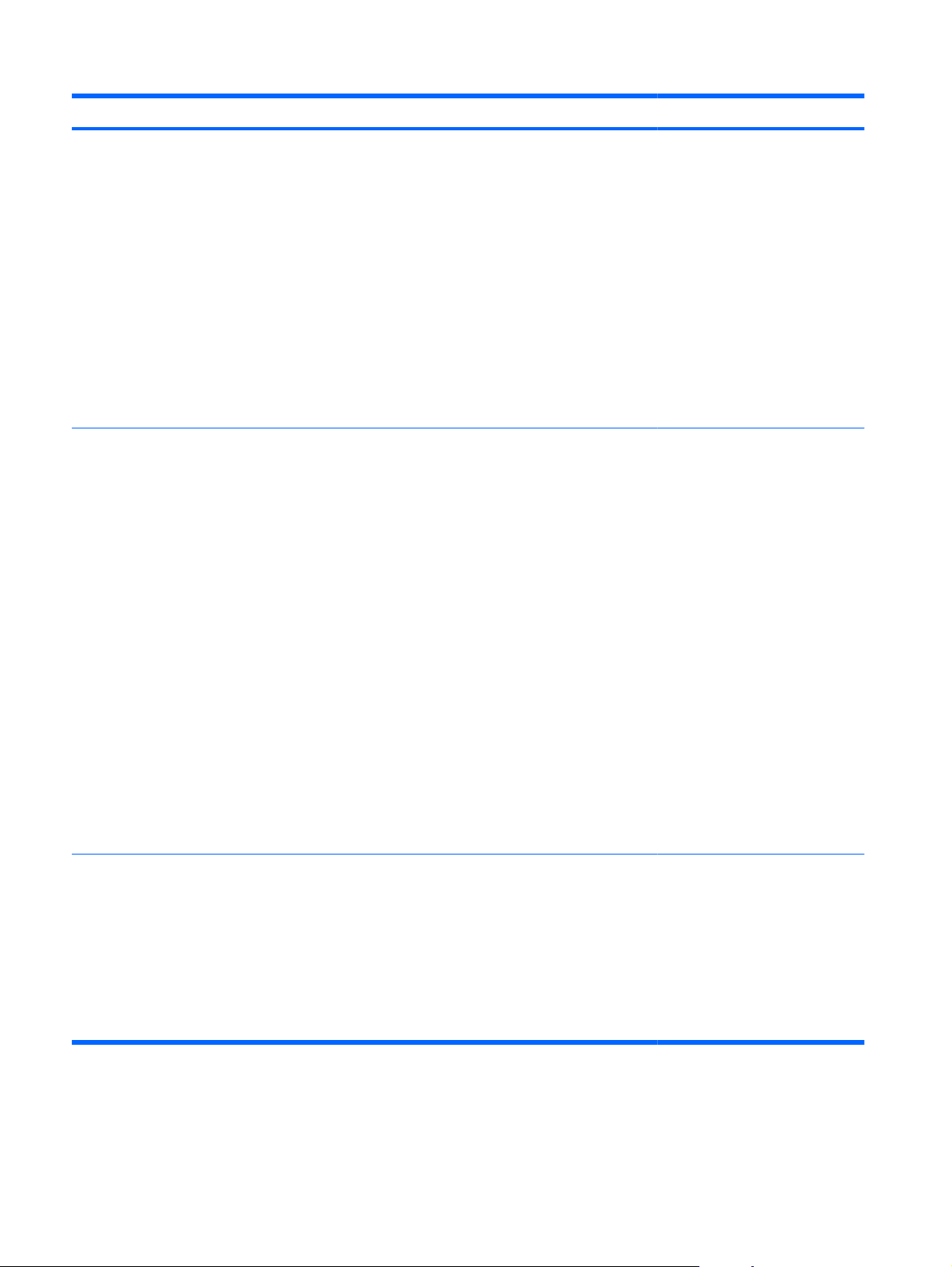
Pozycja Pozycja podrzędna Opcje Opis
UŻYJ ŻĄDANEGO
PODAJNIKA
KOMUNIKAT PODAWANIA
RĘCZNEGO
WYŁĄCZNIE*
PIERWSZY
ZAWSZE*
JEŚLI NIEZAŁADOWANE
UŻYJ ŻĄDANEGO PODAJNIKA
obsługuje zadania, dla których
został wybrany konkretny
podajnik. Dostępne są dwie opcje:
WYŁĄCZNIE: Urządzenie
●
używa zawsze podajnika
wskazanego przez
użytkownika, nawet jeśli jest
on pusty.
PIERWSZY: Jeśli wskazany
●
podajnik jest pusty,
urządzenie pobiera materiał
z innego podajnika, pomimo
określenia przez
użytkownika podajnika dla
wykonywanego zadania.
Ta funkcja określa, czy komunikat
dotyczący podawania ręcznego
powinien być wyświetlany w
sytuacji, gdy rodzaj lub rozmiar
materiałów związany z
określonym zadaniem nie
odpowiada rodzajowi lub
rozmiarowi materiałów
określone
Dostępne są dwie opcje:
mu dla podajnika 1.
WYBÓR TRYBU OBSŁUGI
PAPIERU
WŁĄCZONE*
WYŁĄCZONE
ZAWSZE: Przed
●
rozpoczęciem drukowania
zadania wymagającego
ręcznego podawania papieru
zawsze wyświetlony
zostanie komunikat.
JEŚLI NIEZAŁADOWANE:
●
Komunikat zostanie
wyświetlony tylko wtedy,
kiedy podajnik
wielofunkcyjny jest pusty lub
nie odpowiada formatowi lub
rodzajowi papieru
przeznaczonemu do zadania.
Ta opcja służy do obsługi papieru
przy drukowaniu ze sterownika
druku Adobe PS.
Ustawienie WŁĄCZONE
●
wykorzystuje model obsługi
papieru firmy HP.
Ustawienie WYŁĄCZONE
●
uaktywnia model obsługi
papieru PS firmy Adobe.
30 Rozdział 2 Menu panelu sterowania PLWW
Page 47
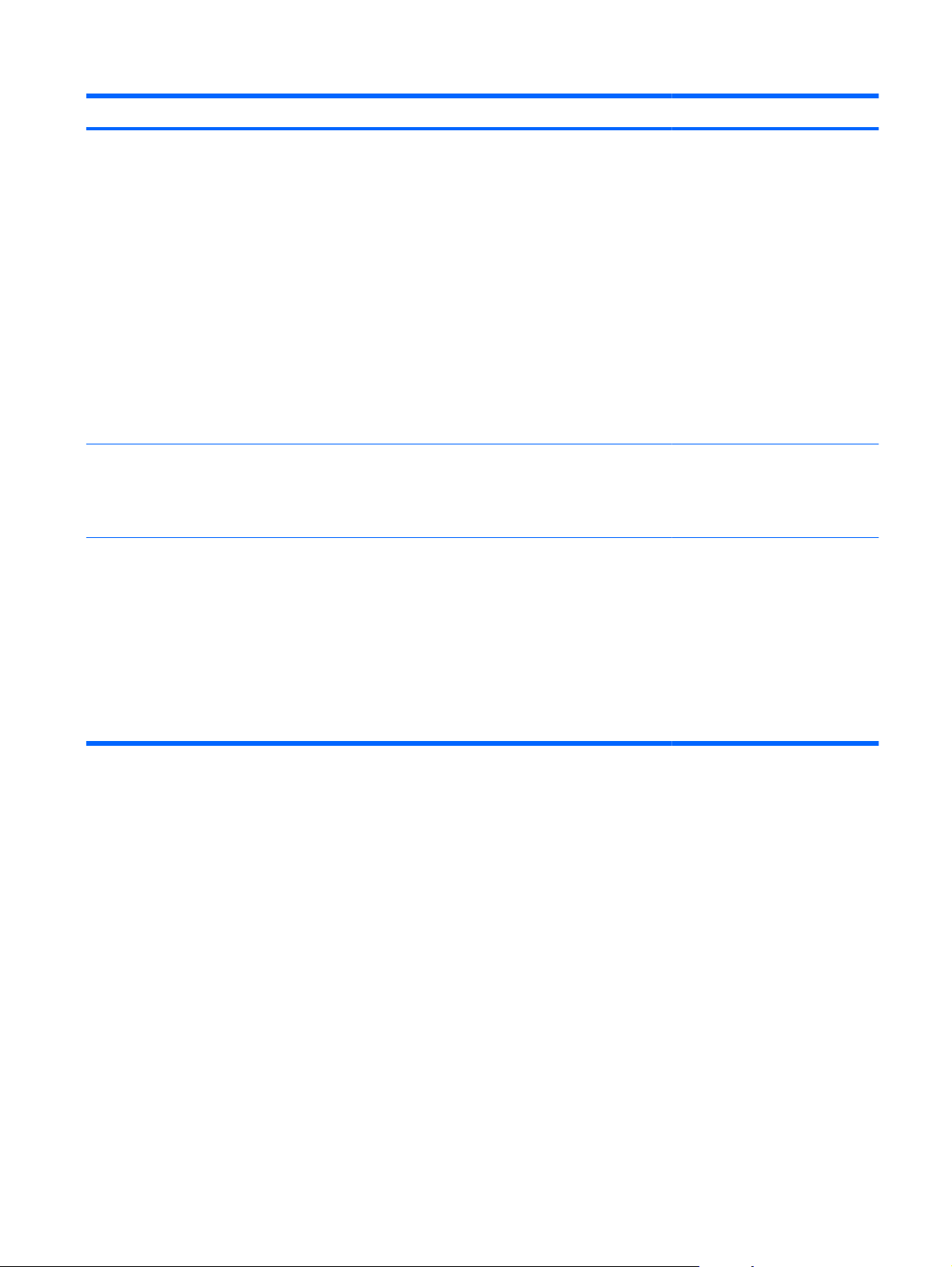
Pozycja Pozycja podrzędna Opcje Opis
KOMUNIKAT FORMAT/
RODZAJ
UŻYJ INNEGO PODAJ. WŁĄCZONE*
ALTERNATYWNY TRYB
PAPIERU FIRMOWEGO
WYŚWIETLAJ*
NIE WYŚWIETLAJ
WYŁĄCZONE
WŁĄCZONE
WYŁĄCZONE*
Za pomocą tej opcji można
określić, czy komunikat dotyczący
konfiguracji podajnika ma być
wyświetlany przy każdym
zamknięciu podajnika. Dostępne
są dwie opcje:
WYŚWIETLAJ: Ta opcja
●
wyświetla komunikat o
konfiguracji podajnika po
jego zamknięciu. Format lub
rodzaj dla podajnika określić
można bezpośrednio z tego
komunikatu.
NIE WYŚWIETLAJ: Ta
●
opcja blokuje automatyczne
wyświetlanie komunikatu o
konfiguracji podajnika.
Ta funkcja służy do włączania lub
wyłączania wyświetlanych na
panelu sterowania monitów o
wybranie innego podajnika, gdy
określony podajnik jest pusty.
zenie tej opcji (WŁĄCZONE)
Włąc
umożliwia wkładanie papieru
firmowego lub papieru z
nadrukiem w taki sam sposób dla
wszystkich zleneń, niezależnie od
ustawienia druku jedno- lub
dwustronnego.
UWAGA: Ta opcja jest
dostępna tylko dla modeli
wyposażonych w automatyczny
duplekser.
PLWW Menu panelu sterowania 31
Page 48
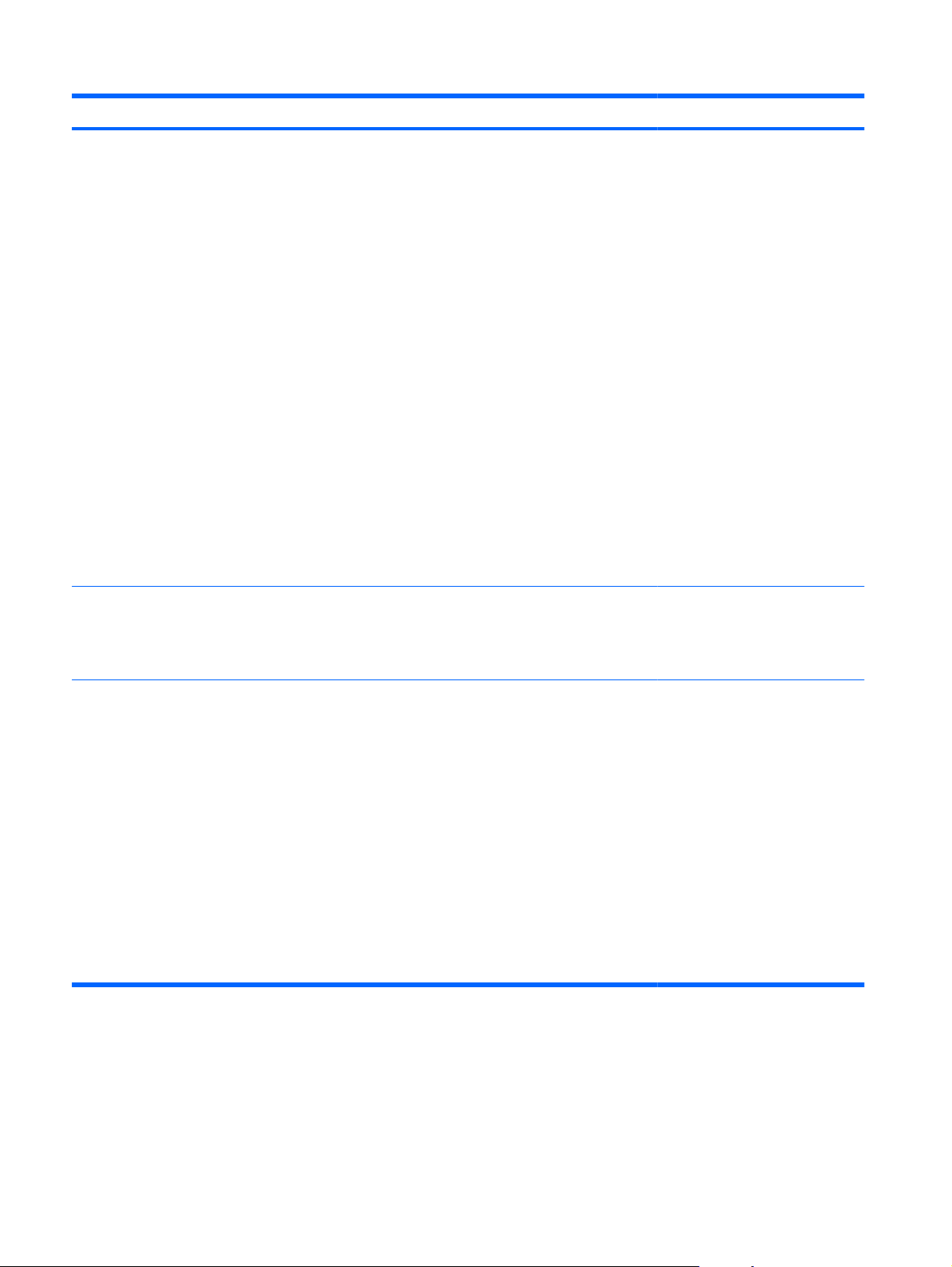
Pozycja Pozycja podrzędna Opcje Opis
PUSTE STR. DUPLEKS AUTOMATYCZNE*
TAK
OBRACANIE OBRAZU STANDARD *
ALTERNATYWNY
Ta opcja służy do określenia
sposobu działania urządzenia w
przypadku drukowania
dwustronnego (dupleksu).
Dostępne są dwie opcje:
AUTOMATYCZNE:
●
włączenie funkcji Inteligentny
dupleks, która zapobiega
przetwarzaniu obu stron,
jeśli druga strona jest pusta.
Wyjątkiem jest papier
firmowy i dziurkowany. Może
to zwiększyć szybkość
drukowania.
TAK: funkcja Inteligentny
●
dupleks zostanie wyłączona,
co sprawia, że duplekser
przewraca arkusze papieru,
nawet jeśli drukowanie
odbywa się tylko na jednej
stronie.
UWAGA: Ta opcja jest
dostępna tylko dla modeli
wyposażonych w automatyczny
duplekser.
Jeśli występują problemy z
wyrównaniem obrazów na
wcześniej zadrukowanych
formularzach, wybierz ustawienie
ALTERNATYWNY.
OPÓŹNIENIE UŚPIENIA 1 MINUTA
3 MINUTY
5 MINUT
10 MINUT
15 MINUT
I
NUT*
30 M
45 MINUT
60 MINUT
90 MINUT
2 GODZ.
Zmniejsza zużycie energii, gdy
urządzenie jest nieaktywne przez
wybrany okres.
UWAGA: Ustawienie TRYB
UŚPIENIA w menu ZEROWANIE
musi być włączone.
32 Rozdział 2 Menu panelu sterowania PLWW
Page 49

Pozycja Pozycja podrzędna Opcje Opis
GODZINA BUDZENIA <DZIEŃ TYGODNIA> WYŁĄCZONE*
NIESTANDARDOWY
PRĘD. OPTYMALNA/ZUŻYCIE
ENERGII
SZYBSZA 1 STRONA*
OSZCZ. ENERGII
WIĘK. OSZCZ. ENERGII
MAKS. OSZCZ. ENERGII
Wybór opcji NIESTANDARDOWY
umożliwia skonfigurowanie czasu
uruchamiania urządzenia dla
poszczególnych dni, aby
wyeliminować konieczność
oczekiwania na nagrzanie i
kalibrację urządzenia. Wybierz
dzień tygodnia i godzinę
uruchomienia w danym dniu, a
następnie określ, czy godzina
uruchamiania ma być taka sama
we wszystkie dni tygodnia.
Określa sposób obniżania
temperatury utrwalacza.
SZYBSZA 1 STRONA: Zasilanie
utrwalacza pozostaje włączone i
pierwsza strona zlecenia
wysłanego do urządzenia jest
drukowana szybciej.
OSZCZ. ENERGII: Utrwalacz
zmniejsza pobór mocy w okresie
bezczynności urządzenia.
WIĘK. OSZCZ. ENERGII:
Utrwalacz zmniejsza pobór mocy
jeszcze bardziej niż w przypadku
opcji OSZCZ. ENERGII.
MAKS. OSZCZ. ENERGII:
Utrwalacz jest wyłączany i
stopniowo ochładzany do
temperatury pokojowej. W
przypadku wyboru opcji MA
OSZCZ. ENERGII czas
drukowania pierwszej strony jest
najdłuższy.
JASNOŚĆ WYŚWIETLACZA Zakres wynosi od –10 do 10. Ustawia jasność wyświetlacza
panelu sterowania. Ustawieniem
domyślnym jest 0. Ta pozycja ma
także wpływ na kąt, pod jakim jest
widoczny wyświetlacz.
JĘZYK AUTOMATYCZNE*
PCL
PDF
PS
Ustawia domyślny język na
przełączanie automatyczne, tryby
PCL, PDF lub PostScript.
K
S.
PLWW Menu panelu sterowania 33
Page 50

Pozycja Pozycja podrzędna Opcje Opis
KASOWANE OSTRZEŻENIA ZLECENIE*
WŁĄCZONE
AUTOMATYCZNA
KONTYNUACJA
USUWANIE ZACIĘCIA
PAPIERU
WYŁĄCZONE
WŁĄCZONE*
AUTOMATYCZNE*
WYŁĄCZONE
WŁĄCZONE
Pozwala określić, czy ostrzeżenie
ma być usuwane z panelu
sterowania po wysłaniu kolejnego
zadania.
ZLECENIE: Po zakończeniu
●
zlecenia ostrzeżenie znika.
WŁĄCZONE: Ostrzeżenie
●
jest wyświetlane do
momentu naciśnięcia
przycisku OK.
Określa sposób działania
urządzenia, gdy system generuje
błąd umożliwiający automatyczną
kontynuację.
WŁĄCZONE: Umożliwia
●
kontynuację drukowania.
WYŁĄCZONE: Powoduje
●
zatrzymanie drukowanie aż
do usunięcia błędu prz
użyt
kownika.
Umożliwia określenie, czy
urządzenie ma podjąć próbę
ponownego drukowania stron po
zacięciu. Po wybraniu
AUTOMATYCZNE, urządzenie
ponownie drukuje strony, jeśli
pozostała wystarczająca ilość
pamięci dla drukowania
dwustronnego o pełnej prędkości.
ez
DYSK RAM AUTOMATYCZNE*
WYŁĄCZONE
JĘZYK Wyświetlana jest lista dostępnych
języków.
Menu we/wy
Pozycje menu I/O (wejścia/wyjścia) określają komunikację między urządzeniem a komputerem. Jeżeli
urządzenie zostało wyposażone w serwer druku HP Jetdirect, za pomocą tego podmenu można
Określenie konfiguracji funkcji
dysku RAM. Dostępne tylko
wówczas, gdy nie zainstalowano
dysku twardego i drukarka
dysponuje przynajmniej 8 MB
pamięci.
Po włączeniu opcji
AUTOMATYCZNE urządzenie
określa optymalną wielkość dysku
RAM w oparciu o dostępną ilość
pamięci.
Po włączeniu opcji WYŁĄCZONE
sk RAM zostaje wyłączony,
dy
lecz minimalny rozmiar dysku
RAM pozostaje aktywny.
Pozwala określić język.
Domyślnym językiem jest
ANGIELSKI.
34 Rozdział 2 Menu panelu sterowania PLWW
Page 51

konfigurować podstawowe parametry sieci. Te i inne parametry można również skonfigurować za
pomocą programu HP Web Jetadmin lub wbudowanego serwera internetowego.
Aby uzyskać więcej informacji na temat tych opcji, patrz
Aby wyświetlić: Naciśnij przycisk Ekran główny
Podłączanie do sieci na stronie 73
, wybierz menu KONFIGURUJ URZĄDZ., a
następnie menu We/Wy.
UWAGA: Wartości oznaczone gwiazdką (*) są ustawieniami fabrycznymi. Niektóre pozycje menu
nie mają wartości domyślnych.
Pozycja Pozycja podrzędna Opcje Opis
OCZEKIWANIE WE/WY Zakres: 5 - 300 Umożliwia określenie wartości
MENU URZĄDZENIA
WBUDOWANEGO JETDIRECT
Lista opcji znajduje się w kolejnej tabeli.
Tabela 2-1 Menu urządzenia wbudowanego Jetdirect
parametru OCZEKIWANIE WE/
WY w sekundach. Wartością
domyślną jest 15 sekund.
To ustawienie pozwala tak
dopasować limit czasu, aby
osiągnąć możliwie najlepszą
wydajność. Jeśli w trakcie
zadania drukowania pojawiają się
dane z innych portów, należy
zwiększyć tę wartość.
Pozycja Pozycja podrzędna Pozycja podrzędna Pozycja podrzędna Opis
INFORMACJE DR. STR. ZABEZP. TAK*
NIE
TCP/IP WŁĄCZ WŁĄCZONE*
WYŁĄCZONE
NAZWA HOSTA Ciąg alfanumeryczny (o maksymalnej
TAK: Drukuje stronę, zawierającą aktualne
ustawienia bezpieczeństwa serwera
druku HP.
NIE: Strona bezpieczeństwa sieci nie jest
drukowana.
WŁĄCZONE: Włącz protokół TCP/IP.
WYŁĄCZONE: Wyłącz protokół TCP/IP.
długości 32 znaków), który służy do
identyfikacji urządzenia. Ta nazwa jest
wymieniona na stronie konfiguracji serwera
druku HP Jetdirect. Domyślną nazwą hosta
jest NPIxxxxxx, gdzie xxxxxx oznacza sześć
ostatnich cyfr adresu sprzętowego (MAC)
sieci lokalnej.
PLWW Menu panelu sterowania 35
Page 52

Tabela 2-1 Menu urządzenia wbudowanego Jetdirect (ciąg dalszy)
Pozycja Pozycja podrzędna Pozycja podrzędna Pozycja podrzędna Opis
USTAWIENIA IPV4 METODA KONFIG. BOOTP
DHCP*
AUTO IP
RĘCZNIE
USTAWIENIA
RĘCZNE
ADRES IP
MASKA PODSIECI
DOMYŚLN
BRAM
Określa metodę konfiguracji parametrów
TCP/IPv4 na serwerze druku HP Jetdirect.
Użyj protokołu BOOTP (Bootstrap Protocol),
aby uzyskać automatyczną konfigurację z
serwera BootP.
Użyj protokołu DHCP (Dynamic Host
Configuration Protocol), aby uzyskać
automatyczną konfigurację z serwera
DHCPv4. Jeśli protokół DHCP jest wybrany
i dzierżawi adresy, do ustawiania opcji
dzierżawy DHCP służy menu ZWOLNIENIE
DHCP i ODNOWIENIE DHCP.
Użyj AUTO IP dla automatycznego łączenia
lokalnego adresowania IPv4. Przypisany
zostanie automatycznie adres w postaci
169.254.x.x.
Po ustawieniu tej opcji na RĘCZNIE użyj
menu USTAWIENIA RĘCZNE, aby
skonfigurować parametry TCP/IPv4.
(Dostępny tylko wtedy, gdy METODA
KONFIG. jest ustawiony na RĘCZNIE).
Parametry należy skonfigurować
A
A
bezpośrednio z panelu sterowania
urządzenia:
ADRES IP: Niepowtarzalny adres IP
urządzenia (n.n.n.n), gdzie n przyjmuje
wartość od 0 do 255.
DOMYŚLNY IP AUTO IP*
STARSZE
MASKA PODSIECI: Maska podsieci dla
urządzenia (n.n.n.n), gdzie n przyjmuje
wartość od 0 do 255.
DOMYŚLNA BRAMA: Adres IP bramki lub
routera, służącego do komunikacji z innymi
sieciami.
Gdy serwer jest wyłączony, ustaw adres IP
na wartość domyślną, aby pozyskać adres
IP z sieci w wyniku wymuszonej konfiguracji
TCP/IP (np. gdy został skonfigurowany
ręcznie do wykorzystania BootP lub DHCP).
UWAGA: Funkcja ta przypisuje stały
adres IP, który może przeszkadzać w
zarządzaniu ustawieniami sieciowymi.
AUTO IP: Ustalony zostanie lokalny adres
IP 169.254.x.x.
STARSZE: Ustalony zostanie adres
192.0.0.192, zgodny ze starszymi
urządzeniami HP Jetdirect.
36 Rozdział 2 Menu panelu sterowania PLWW
Page 53

Tabela 2-1 Menu urządzenia wbudowanego Jetdirect (ciąg dalszy)
Pozycja Pozycja podrzędna Pozycja podrzędna Pozycja podrzędna Opis
ZWOLNIENIE
DHCP
ODNOWIENIE
DHCP
PODSTAWOWY
DNS
POMOCNICZY DNS Określ adres IP (n.n.n.n) pomocniczego
USTAWIENIA IPV6 WŁĄCZ WŁĄCZONE
NIE*
TAK
NIE*
TAK
Określ adres IP (n.n.n.n) podstawowego
WYŁĄCZONE*
Menu to pojawia się wtedy, gdy opcja
METODA KONFIG. ustawiona jest na
DHCP i serwer druku dzierżawi adres IP w
usłudze DHCP.
NIE: Bieżąca dzierżawa DHCP jest
zapisywana.
TAK: Bieżąca dzierżawa DHCP i
dzierżawiony adres IP zostanie zwolniony.
Menu to pojawia się wtedy, gdy opcja
METODA KONFIG. ustawiona jest na
DHCP i serwer druku dzierżawi adres IP w
usłudze DHCP.
NIE: Serwer druku nie ponawia żądania o
odnowę dzierżawy DHCP.
TAK: Serwer druku wystosowuje żądanie o
odnowę bieżącej dzierżawy DHCP.
serwera DNS.
serwera DNS.
pozycja umożliwia włączenie lub
a
T
wyłączenie działania protokołu IPv6 na
serwerze druku.
ADRES USTAWIENIA
RĘCZNE
WŁĄCZ
●
ADRES
●
WYŁĄCZONE: Protokół IPv6 jest wyłączony.
WŁĄCZONE: Protokół IPv6 jest włączony.
Element ten umożliwia włączenie i ręczną
konfigurację adresu TCP/ IPv6.
WŁĄCZ: Wybierz opcję WŁĄCZONE, aby
włączyć ręczną konfigurację, lub opcję
WYŁĄCZONE, aby ją wyłączyć.
Ustawieniem domyślnym jest WYŁĄCZONE
ADRES: Ta pozycja umożliwia wpisanie 32
cyfrowego rozdzielanego przecinkami
heksadecymalnego adresu IPv6.
PLWW Menu panelu sterowania 37
Page 54

Tabela 2-1 Menu urządzenia wbudowanego Jetdirect (ciąg dalszy)
Pozycja Pozycja podrzędna Pozycja podrzędna Pozycja podrzędna Opis
ZASADY DHCPV6 OKREŚLONY
ROUTER
ROUTER
NIEDOSTĘPNY*
ZAWSZE
PODSTAWOWY
DNS
POMOCNICZY DNS Pozycja ta umożliwia określenie adresu
SERWER PROXY Określa serwer proxy używany przez
Pozycja ta umożliwia określenie adresu
OKREŚLONY ROUTER: Metoda
automatycznej konfiguracji, która ma być
wykorzystywana przez serwer druku
ustalana jest przez router. Router określa,
czy serwer druku pozyska adres, informacje
dotyczące konfiguracji lub oba wymienione
równocześnie za pośrednictwem serwera
DHCPv6.
ROUTER NIEDOSTĘPNY: Jeżeli router nie
jest dostępny, serwer druku podejmie próbę
pozyskania konfiguracji stanu z serwera
DHCPv6.
ZAWSZE: Niezależnie od tego czy router
jest dostępny, serwer druku podejmie
zawsze próbę pozyskania konfiguracji stanu
z serwera DHCPv6.
IPv6 dla podstawowego serwera DNS, z
którego powinien korzystać serwer druku.
IPv6 dla pomocniczego serwera DNS, z
którego powinien korzystać serwer druku.
programy wbudowane w urządzenie.
Serwer proxy jest z reguły wykorzystywany
przez klientów sieci w celu dostępu do
Internetu. Zapamiętuje strony internetowe w
z
pamięci podręc
bezpieczeństwa internetowego dla tych
klientów.
nej i zapewnia poziom
Aby określić serwer proxy, wprowadź jego
adres IPv4 lub pełną nazwę domeny.
Nazwa może mieć do 255 oktetów.
W niektórych sieciach, aby poznać adres
serwera proxy, należy skontaktować się z
usługodawcą internetowym (ISP).
PORT PROXY Wpisz numer portu używany przez serwer
LIMIT PRZESTOJU LIMIT PRZESTOJU: Limit czasu w
proxy dla obsługi klienta. Numer portu
wskazuje port zarezerwowany dla
aktywności proxy w sieci i może przyjąć
wartość od 0 do 65535.
sekundach, po którym bezczynne
połączenie przesyłania danych do wydruku
przy użyciu protokołu TCP zostaje
zamknięte (standardowo 270 sekund,
wartość 0 oznacza wyłączenie okresu
oczekiwania).
38 Rozdział 2 Menu panelu sterowania PLWW
Page 55

Tabela 2-1 Menu urządzenia wbudowanego Jetdirect (ciąg dalszy)
Pozycja Pozycja podrzędna Pozycja podrzędna Pozycja podrzędna Opis
IPX/SPX WŁĄCZ WŁĄCZONE*
WYŁĄCZONE
RODZAJ RAMKI AUTOMATYCZNE*
EN_8023
EN_II
EN_8022
EN_SNAP
APPLETALK WŁĄCZ WŁĄCZONE*
WYŁĄCZONE
DLC/LLC WŁĄCZ WŁĄCZONE*
WYŁĄCZONE
ZABEZPIECZENIE BEZPIECZNA SIEĆ
WE
B
WYM
AGANY
HTTPS*
OPCJONALNY
HTTPS
WŁĄCZONE: Włącz protokół IPX/SPX.
WYŁĄCZONE: Wyłącz protokół IPX/SPX.
Umożliwia wybranie ustawienia rodzaju
ramki dla danej sieci.
AUTOMATYCZNE: Automatycznie ustawia
i ogranicza typy ramek do pierwszej, która
została wykryta.
EN_8023, EN_II, EN_8022 i EN_SNAP
określają wybór typu ramki dla sieci Ethernet.
Konfiguracja sieci AppleTalk.
WŁĄCZONE: Włącz protokół DLC/LLC.
WYŁĄCZONE: Wyłącz protokół DLC/LLC.
W celu zarządzania konfiguracją określ czy
wbudowany serwer internetowy ma
akceptować tylko bezpieczne połączenia
HTTPS czy zarówno HTTP jak i HTTPS.
WYMAGANY HTTPS: Do bezpiecznej,
szyfrowanej komunikacji akceptowany jest
jedynie dostęp HTTPS. Serwer druku
widoczny wtedy będzie jako bezpieczna
strona.
IPSEC ZATRZYMAJ
WYŁ.*
802.1X RESETUJ
ZATRZYMAJ*
RESETUJ
USTAWIENIA
ZABEZPIECZEŃ
TAK
NIE*
OPCJONALNY HTTPS: Dozwolony jest
dostęp zarówno poprzez HTTP jak i HTTPS.
Określ stan protokołu IPsec na serwerze
druku.
ZATRZYMAJ: Stan IPsec pozostanie
niezmieniony.
WYŁ.: Działanie IPsec na serwerze jest
wyłączone.
Określ, czy ustawienia 802.1X na serwerze
wydruku są przywrócone do wartości
fabrycznych.
RESETUJ: Ustawienia 802.1X są
przywracane do wartości fabrycznych.
ZATRZYMAJ: Bieżące ustawienia 802.1X
są zachowane.
iwia określenie,
Umożl
ustawienia zabezpieczeń na serwerze druku
zostaną zapisane, czy zostaną przywrócone
ustawienia fabryczne.
TAK: Ustawienia bezpieczeństwa zerowane
są do wartości domyślnych.
NIE: Zachowane zostaną aktualne
ustawienia bezpieczeństwa.
czy bieżące
PLWW Menu panelu sterowania 39
Page 56

Tabela 2-1 Menu urządzenia wbudowanego Jetdirect (ciąg dalszy)
Pozycja Pozycja podrzędna Pozycja podrzędna Pozycja podrzędna Opis
DIAGNOSTYKA WBUDOWANE
TESTY
TEST LAN HW TAK
To menu pozwala na przeprowadzenie
NIE*
testów umożliwiających diagnostykę sprzętu
sieciowego lub problemów z połączeniami
sieciowymi TCP/IP.
Wbudowane testy pomagają w rozpoznaniu
czy przyczyna uszkodzenia sieci leży
wewnątrz czy na zewnątrz urządzenia. Użyj
wbudowanych testów do sprawdzenia
sprzętu i ścieżki komunikacji na serwerze
druku. Po wybraniu i włączeniu testu i
ustaleniu czasu jego trwania wybierz
WYKONAJ, aby zainicjować test.
W zależności od ustalonego czasu
uruchomienia wybrany test działa
nieustannie do momentu wyłączenia
urządzenia lub pojawienia się błędu i
wydrukowania strony diagnostycznej.
OSTROŻNIE: Uruchomienie
wbudowanego testu spowoduje
wykasowanie konfiguracji TCP/IP.
Ten test przeprowadza wewnętrzne
sprawdzenie pętli zwrotnej. Wewnętrzny
test pętli zwrotnej spowoduje wysłanie i
odebranie pakietów jedynie na
wewnętrznym urządzeniu sieciowym. Nie
zachodzi transmisja zewnętr
zna do sieci.
TEST PROT. HTTP TAK
NIE*
TEST PROT. SNMP TAK
NIE*
TEST ŚCIEŻ. DAN. TAK
NIE*
Wybierz TAK, aby wybrać test lub NIE , aby
go nie wybierać.
Ten test sprawdza działanie protokołu
HTTP poprzez pobieranie zdefiniowanych
wcześniej stron z urządzenia i testowanie
wbudowanego serwera internetowego.
Wybierz TAK, aby wybrać test lub NIE , aby
go nie wybierać.
Ten test sprawdza działanie komunikacji
protokołu SNMP poprzez dostęp do
zdefiniowanych wcześniej obiektów SNMP
na urządzeniu.
Wybierz TAK, aby wybrać test lub NIE , aby
go nie wybierać.
Ten test pomaga w identyfikacji ścieżki
danych i problemów z uszkodzeniem
urządzenia emulującego język HP
PostScript poziomu 3. Wysyła zdefiniowany
wcześniej plik PS do urządzenia, jednakże
test ten odbywa się bez uży
nie jest
drukowany.
Wybierz TAK, aby wybrać test lub NIE , aby
go nie wybierać.
cia papieru i plik
40 Rozdział 2 Menu panelu sterowania PLWW
Page 57

Tabela 2-1 Menu urządzenia wbudowanego Jetdirect (ciąg dalszy)
Pozycja Pozycja podrzędna Pozycja podrzędna Pozycja podrzędna Opis
ZAZN. WSZ. TESTY TAK
NIE*
CZAS DZIAŁANIA
[H]
WYKONAJ TAK
TEST PING Ten test wykorzystywany jest do
Tej pozycji należy używać do określenia
NIE*
Użyj tego elementu, aby wybrać wszystkie
dostępne testy wbudowane.
Opcja TAK umożliwia wybranie wszystkich
testów. Za pomocą opcji NIE można wybrać
poszczególne testy.
długości czasu (w godzinach) przez jaki ma
być uruchomiony wbudowany test. Można
wybrać wartość pomiędzy 0 a 24 godzin.
Wybranie zera (0) spowoduje ciągłe
wykonywanie testu do momentu
wystąpienia błędu lub wyłączenia
urządzenia.
Dane zebrane w testach HTTP, SNMP i
ścieżki danych drukowane są po ich
zakończeniu.
NIE: Nie uruchamiaj wybranych testów.
TAK: Uruchom wybrane testy.
sprawdzenia komunikacji w sieci. Test ten
ysyła
pakiety na poziomie łącza do
w
zdalnego hosta w sieci, a następnie
oczekuje na określoną odpowiedź. Aby
uruchomić test ping, ustaw następujące
elementy:
TYP MIEJ. DOCEL. IPV4
IPV6
ADR. DOCEL.
PROT. IPV4
ADR. DOCEL.
PROT. IPV6
ROZMIAR PAKIETU Określ rozmiar w bajtach każdego pakietu
LIMIT CZASU Określ długość czasu w sekundach
LICZBA Określ liczbę pakietów ping do wysłania w
WYNIKI
DRUKOWANIA
Wpisz adres IPv4.
Wpisz adres IPv6.
TAK
NIE*
Określ, czy urządzenie docelowe jest
węzłem IPv4 czy IPv6.
wysyłanego do zdalnego hosta. Minimalną
wartością jest 64 (domyślne) a maksymalną
jest 2048.
oczekiwania na odpowiedź ze zdalnego
hosta. Domyślną wartością jest 1 a
maksymalną jest 100.
tym teście. Wybierz wartość od 0
War
tością domyślną jest 4. Aby
skonfigurować ciągłe wykonywanie testu,
wybierz wartość 0.
Jeśli test ping nie został wybrany do
ciągłego przebiegu, możliwe jest
wydrukowanie jego wyników. Wybierz TAK,
aby wydrukować wyniki. Po wybraniu NIE
wyniki nie są drukowane.
do 100.
PLWW Menu panelu sterowania 41
Page 58

Tabela 2-1 Menu urządzenia wbudowanego Jetdirect (ciąg dalszy)
Pozycja Pozycja podrzędna Pozycja podrzędna Pozycja podrzędna Opis
WYKONAJ TAK
NIE*
WYNIK TESTU
PING
PAKIETY
PAKIETY
PROCENT UTRAC. Wyświetla procent (0 do100) pakietów ping
MIN. CZAS RTT Wskazuje minimalny stwierdzony czas RTT
Ta pozycja umożliwia wyświetlenie stanu
Wyświetla liczbę pakietów (0 - 65535)
WYSŁANE
Wyświetla liczbę pakietów (0 - 65535)
ODEBRANE
Określ czy uruchomiony ma zostać test
ping. Wybierz TAK, aby uruchomić test lub
NIE, aby go nie uruchamiać.
testu ping i jego wyników za pomocą panelu
sterowania. Można wybrać następujące
elementy:
wysłanych do zdalnego hosta od
uruchomienia i zakończenia ostatniego
testu. Ustawieniem domyślnym jest 0.
odebranych od zdalnego hosta od
uruchomienia i zakończenia ostatniego
testu. Ustawieniem domyślnym jest 0.
wysłanych bez odpowiedzi ze zdalnego
hosta od momentu uruchomienia lub
zakończenia ostatniego testu. Ustawieniem
domyślnym jest 0.
z zakresu od 0 do 4096 milisekund dla
wysyłania i odebrania pakietu. Ustawieniem
domyślny
m jest 0.
M
ŚREDNI CZAS RTT Wskazuje średni stwierdzony czas RTT z
TRWA TEST PING TAK
ODŚWIEŻ TAK
AKS. CZAS RTT Wskazuje maksymalny stwierdzony czas
RTT z zakresu od 0 do 4096 milisekund dla
wysyłania i odebrania pakietu. Ustawieniem
domyślnym jest 0.
zakresu od 0 do 4096 milisekund dla
wysyłania i odebrania pakietu. Ustawieniem
domyślnym jest 0.
Wskazuje, czy test ping jest aktualnie
NIE*
NIE*
wykonywany. TAK oznacza test w toku, a
NIE oznacza, że test się zakończył lub nie
był uruchomiony.
W trakcie wyświetlania wyników testu ping
pozycja ta powoduje aktualizację danych za
pomocą bieżących wyników. Wybierz TAK,
aby uaktualnić dane lub NIE, aby
pozostawić istniejące dane. Odświeżenie
wyników nastąpi jednak w sposób
automatyczny po przekroczeniu wartości
czasu lub ręcznym powrocie do głównego
menu.
42 Rozdział 2 Menu panelu sterowania PLWW
Page 59

Tabela 2-1 Menu urządzenia wbudowanego Jetdirect (ciąg dalszy)
Pozycja Pozycja podrzędna Pozycja podrzędna Pozycja podrzędna Opis
SZYB.ŁĄCZA Prędkość połączenia sieciowego oraz tryb
połączenia serwera druku musi odpowiadać
sieci. Dostępne ustawienia uzależnione są
od urządzenia i zainstalowanego serwera
druku. Wybierz jedno z poniższych ustawień
konfiguracji połączenia:
OSTROŻNIE: Zmiana ustawienia
połączenia może spowodować utratę
komunikacji pomiędzy serwerem druku a
urządzeniem w sieci.
AUTOMATYCZNE* Serwer druku skonfiguruje się za pomocą
10T, PÓŁDUPLEKS 10 Mbps, połączenie w trybie półdupleks.
10T, PEŁNY
DUPLEKS
100TX,
PÓŁDUPLEKS:
100TX, PEŁNY
DUPLEKS
100TX, AUTO Ograniczenie autonegocjacji do
1000T PEŁEN 1000 Mbps, połączenie w trybie pełnego
autonegocjacji, uzyskując najwyższą
dozwoloną prędkość połączenia sieciowego
i tryb komunikacji. Jeśli operacja
autonegocjacji nie powiedzie się, ustawiona
zostanie opcja 100TX, PÓŁDUPLEKS: lub
10T, PÓŁDUPLEKS w zależności od
wykrytej szybkości łącza danego portu
urządzenia hub/switch. (Wybór trybu 1000T
półdupleks
10 Mb/s, połączenie w trybie pełnego
dupleksu.
100 Mbps, połączenie w trybie półdupleks.
100 Mbps, połączenie w trybie pełnego
dupleksu.
maksymalnej prędkości połączenia 100
Mbps.
dupleksu.
nie jest obsługiwany.)
Menu resetowania
Menu ZEROWANIE pozwala przywrócić fabryczne wartości ustawień oraz włączyć lub wyłączyć tryb
uśpienia.
Aby wyświetlić: Naciśnij przycisk Ekran główny
następnie menu ZEROWANIE.
UWAGA: Wartości oznaczone gwiazdką (*) są ustawieniami fabrycznymi. Niektóre pozycje menu
nie mają wartości domyślnych.
PLWW Menu panelu sterowania 43
, wybierz menu KONFIGURUJ URZĄDZ., a
Page 60
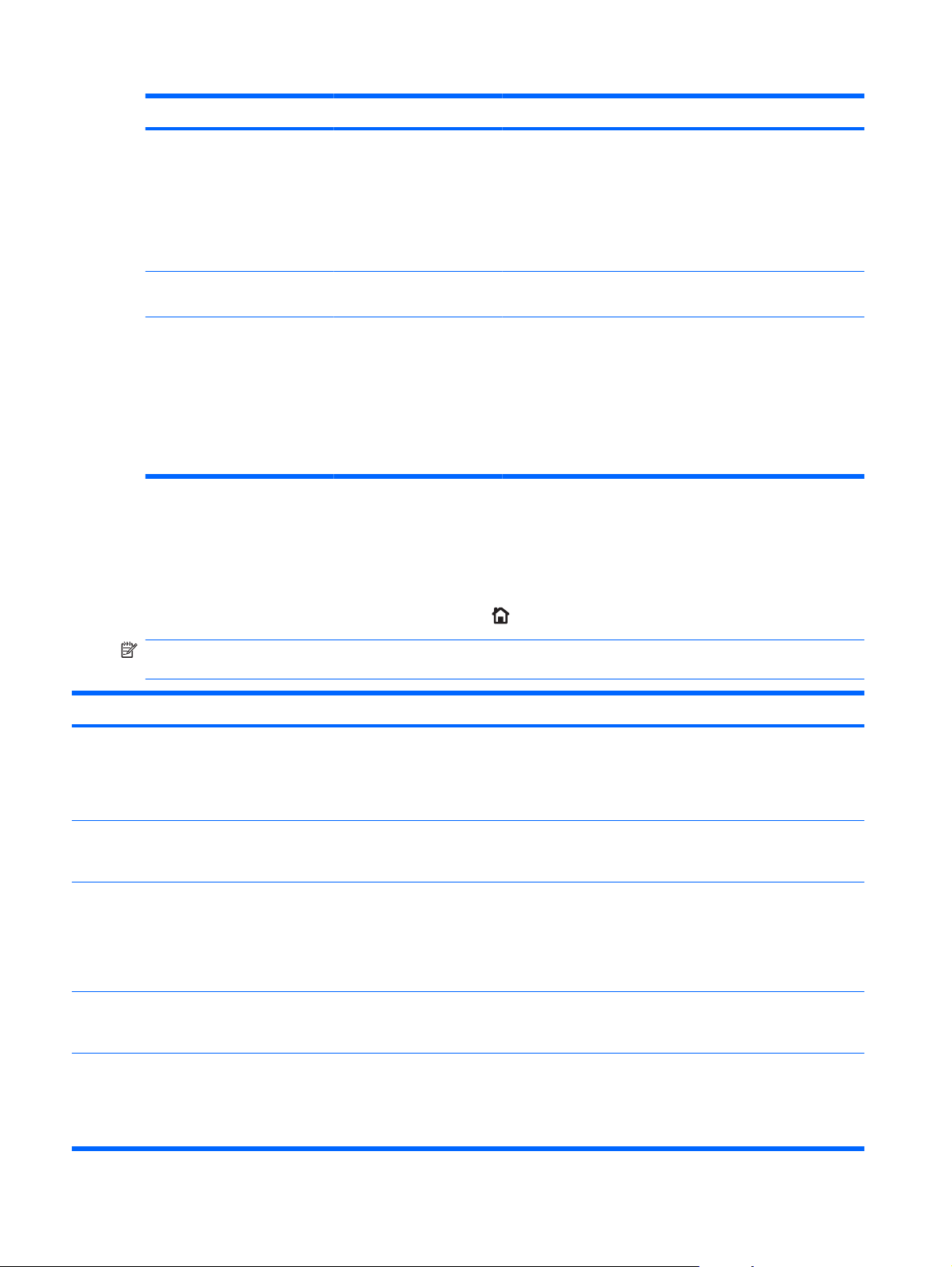
Pozycja Pozycja podrzędna Opcje Opis
PRZYWRÓĆ USTAWIENIA
FABRYCZNE
RESETOWANIE KALIBRACJI Umożliwia skasowanie wartości
TRYB UŚPIENIA WYŁĄCZONE
Menu diagnostyczne
Menu DIAGNOSTYKA umożliwia przeprowadzanie testów pomocnych przy określaniu i
rozwiązywaniu problemów z urządzeniem.
Umożliwia wyczyszczenie
bufora strony, usunięcie
wszystkich tymczasowych
danych języka, zresetowanie
środowiska drukarki i
przywrócenie większości
ustawień do wartości
fabrycznych.
kalibracji formatyzatora.
Jeśli dla opcji TRYB UŚPIENIA
WŁĄCZONE*
zostanie wybrane ustawienie
WYŁĄCZONE, urządzenie
nigdy nie przejdzie do trybu
oszczędzania energii, a w
menu OPÓŹNIENIE UŚPIENIA
nie będzie wyświetlana
gwiazdka obok żadnego
elementu.
Aby wyświetlić: Naciśnij przycisk Ekran główny
, a następnie wybierz menu DIAGNOSTYKA.
UWAGA: Wartości oznaczone gwiazdką (*) są ustawieniami fabrycznymi. Niektóre pozycje menu
nie mają wartości domyślnych.
Pozycja Pozycja podrzędna Opcje Opis
DRUKUJ DZIENNIK
ZDARZEŃ
POKAŻ REJESTR
ZDARZEŃ
TEST JAKOŚCI DRUKU Drukuje stronę zawierającą
TRWA DRUKOWANIE
STRONY
DIAGNOSTYCZNEJ
WYŁĄCZ SPRAWDZ.
KASETY
Umożliwia wydrukowanie raportu
zawierającego ostatnich 50
pozycji w dzienniku zdarzeń
urządzenia, zaczynając od
najnowszego zdarzenia.
Umożliwia wyświetlenie ostatnich
50 zdarzeń, zaczynając od
najnowszego.
instrukcje, strony dla każdego
koloru, stronę demonstracyjną i
stronę konfiguracji. Strony te
pomagają w usuwaniu problemów
z jakością wydruku.
Drukuje stronę pomocną w
diagnozowaniu problemów z
urządzeniem.
Opcja ta umożliwia wyjęcie kasety
drukującej, co może okazać się
pomocne przy określaniu, która
kaseta powoduje występowanie
problemu.
44 Rozdział 2 Menu panelu sterowania PLWW
Page 61

Pozycja Pozycja podrzędna Opcje Opis
DRZWICZ. CZUJNIKI
ŚCIEŻKI PAPIERU
TEST ŚCIEŻKI PAPIERU Umożliwia przetestowanie funkcji
DRUKUJ STRONĘ TESTOWĄ Umożliwia utworzenie strony do
ŹRÓDŁO WSZYSTKIE PODAJNIKI
DUPLEKS WYŁĄCZONE
Ten element powoduje wykonanie
testu na wszystkich czujnikach
urządzenia w celu sprawdzenia
poprawności ich działania.
Wyświetla stan każdego czujnika.
obsługi papieru w urządzeniu,
takich jak konfiguracja podajników.
testowania funkcji obsługi papieru.
Należy określić ścieżkę używaną
do testu w celu przetestowania
określonych ścieżek papieru.
Określa, czy strona testowa ma
PODAJNIK 1
PODAJNIK 2*
PODAJNIK 3
PODAJNIK 4
PODAJNIK 5
WŁĄCZONE
być drukowana z wszystkich
podajników, czy z określonego
podajnika.
Określa, czy duplekser ma być
uwzględniony podc
UWAGA: Ta opcja jest dostępna
tylko dla modeli wyposażonych w
automatyczny duplekser.
zas testowania.
KOPIE 1*
RĘCZNY TEST
CZUJNIKÓW
RĘCZNY TEST
CZUJNIKÓW NR 2
TEST PODZESPOŁÓW Pojawia się lista dostępnych
Przeprowadza testy w celu
Przeprowadza dodatkowe testy w
elementów.
Określa, ile stron ma być
10
50
100
500
Opcja ta powoduje niezależne
wysłanych z określonego źródła w
ramach testu.
sprawdzenia, czy czujniki ścieżki
papieru działają prawidłowo.
celu sprawdzenia, czy czujniki
ścieżki papieru działają
prawidłowo.
uruchamianie pojedynczych
elementów w celu sprawdzenia
źródła hałasu, przecieków i innych
problemów ze sprzętem.
PLWW Menu panelu sterowania 45
Page 62

Pozycja Pozycja podrzędna Opcje Opis
TEST DRUKUJ/
PRZERWIJ
TEST ZAKRESU
KOLORÓW
KOPIE Zakres wynosi od 1 do 30.
Zakres wynosi od 0 do 60 000
milisekund. Ustawieniem
domyślnym jest 0.
DRUKUJ STRONĘ TESTOWĄ Ta opcja umożliwia wydrukowanie
Wartość domyślna to 1.
Menu Serwis
Umożliwia dokładne określenie
błędów na wydrukach przez
zatrzymanie urządzenia podczas
cyklu drukowania, dzięki czemu
użytkownik może sprawdzić, w
którym momencie następuje
pogorszenie jakości obrazów.
Powoduje to wyświetlenie
komunikatu o zacięciu, który być
może będzie trzeba skasować
ręcznie. Ten test powinien
wykonać wykwalifikowany
pracownik techniczny.
strony testowej z kolorowymi
pasami, która służy do
wykrywania zjawiska łuku
elektrycznego w zasilaczu
wysokiego napięcia.
Pozwala określić liczbę
drukowanych kopii strony
wewnętrznej.
Menu SERWIS jest zablokowane i dostęp do niego wymaga podania numeru identyfikacyjnego PIN.
Mogą z niego korzystać wyłącznie upoważnieni pracownicy serwisu.
46 Rozdział 2 Menu panelu sterowania PLWW
Page 63

3 Oprogramowanie dla systemu Windows
Obsługiwane systemy operacyjne Windows
●
Obsługiwane sterowniki drukarki dla systemu Windows
●
Wybieranie prawidłowego sterownika drukarki dla systemu Windows
●
Pierwszeństwo dla ustawień drukowania
●
Zmiana ustawień sterownika drukarki dla systemu Windows
●
Usuwanie oprogramowania w systemie Windows
●
Obsługiwane narzędzia w systemie Windows
●
Oprogramowanie dla systemów operacyjnych
●
PLWW 47
Page 64
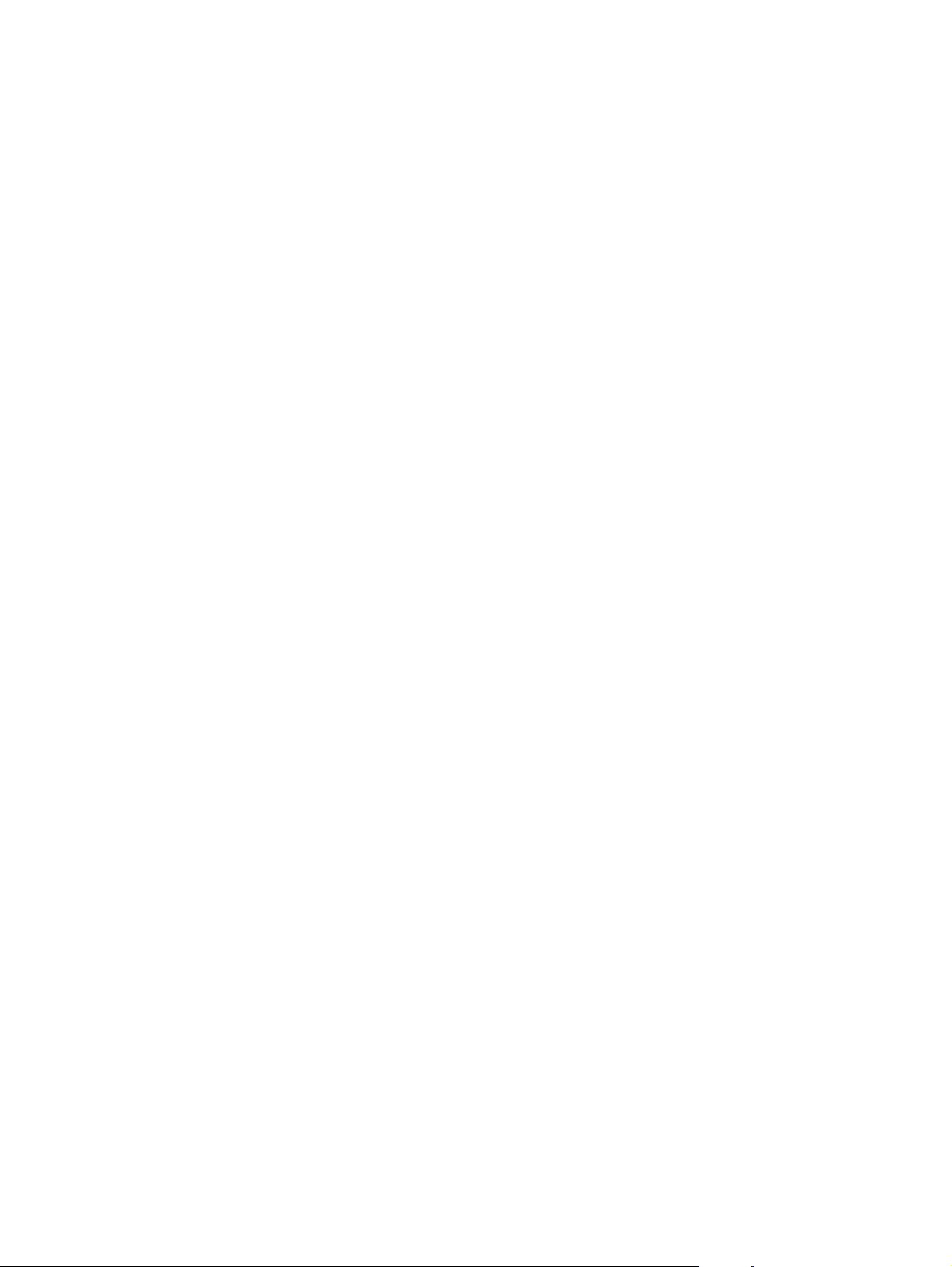
Obsługiwane systemy operacyjne Windows
Urządzenie jest obsługiwane przez następujące systemy operacyjne Windows:
Windows XP (32-bitowy i 64-bitowy)
●
Windows Server 2003 (32-bitowy i 64-bitowy)
●
Windows Server 2008 (32-bitowy i 64-bitowy)
●
Windows Vista (32-bitowy i 64-bitowy)
●
Windows 7 (32-bitowy i 64-bitowy)
●
48 Rozdział 3 Oprogramowanie dla systemu Windows PLWW
Page 65
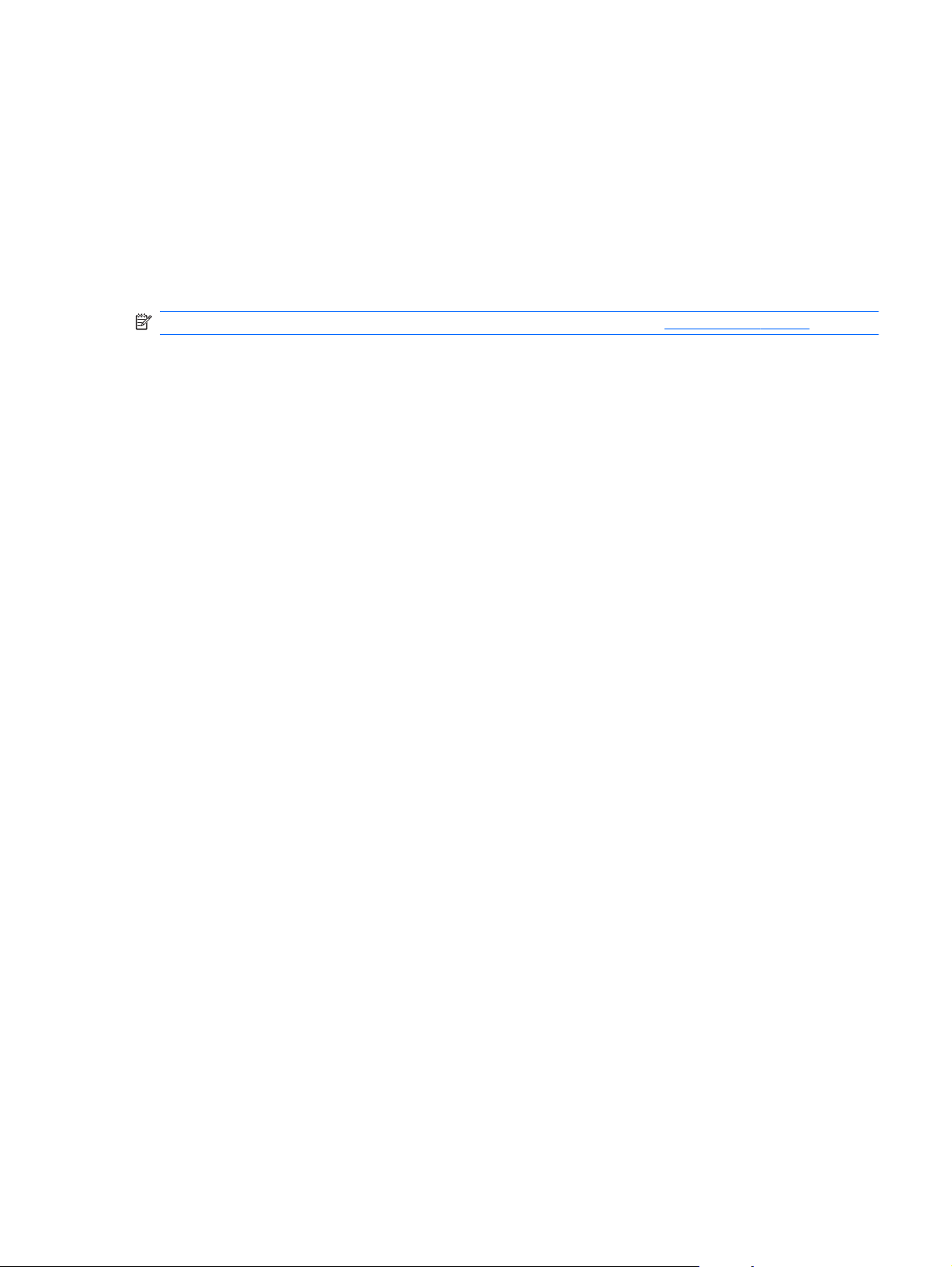
Obsługiwane sterowniki drukarki dla systemu Windows
HP PCL 6 (domyślny sterownik drukarki)
●
Emulator sterownika drukarki HP PostScript (HP UPD PS)
●
Uniwersalny sterownik drukarki HP PCL 5 (HP UPD PCL 5)
●
Sterowniki drukarki zawierają pomoc elektroniczną, w której przedstawiono instrukcje dotyczące
typowych zadań drukowania, opisy przycisków, pola wyboru i listy rozwijane zawarte w sterowniku
drukarki.
UWAGA: Więcej informacji o sterowniku UPD znajduje się na stronie www.hp.com/go/upd.
PLWW Obsługiwane sterowniki drukarki dla systemu Windows 49
Page 66
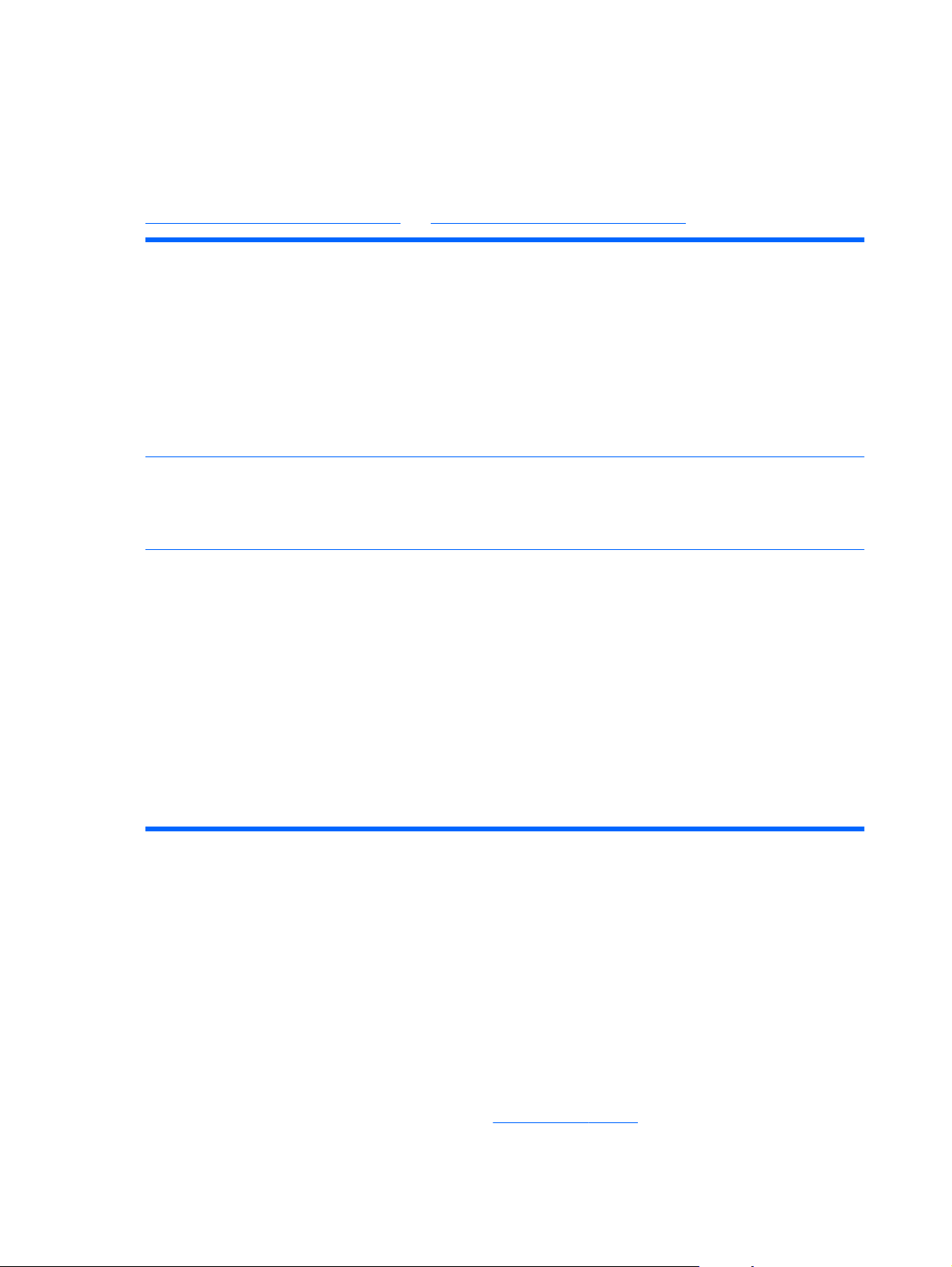
Wybieranie prawidłowego sterownika drukarki dla systemu Windows
Sterowniki drukarki zapewniają dostęp do funkcji urządzenia i umożliwiają komunikację komputera
z urządzeniem (przy użyciu języka drukarki). Poniższe sterowniki drukarki dostępne są na stronie
www.hp.com/go/cljcp4025_software lub www.hp.com/go/cljcp4525_software.
Sterownik HP PCL 6
Sterownik HP UPD PS
HP UPD PCL 5
Dostarczany jako domyślny sterownik. Sterownik ten jest instalowany
●
automatycznie, jeśli nie wybrano innego.
Rekomendowany dla wszystkich środowisk Windows
●
Zapewnia na ogół najlepszą szybkość, jakość druku i obsługę funkcji
●
urządzenia dla większości zastosowań.
Zaprojektowany na uzyskanie najlepszej szybkości w systemach Windows z
●
interfejsem GDI (Windows Graphic Device Interface).
Może nie być w pełni zgodny z oprogramowaniem innych firm
●
i oprogramowaniem użytkownika opartym na języku PCL 5
Zalecany w przypadku drukowania za pomocą oprogramowania firmy
●
●
●
●
●
●
®
lub innych aplikacji przeznaczonych szczególnie do obsługi grafiki.
Adobe
Zapewnia obsługę drukowania przy emulacji języka PostScript i obsługę
czcionek PostScript flash
zalecany do ogólnych zadań drukowania w środowiskach biurowych
z systemem Windows
zgodny z wcześniejszymi wersjami języka PCL i starszymi urządzeniami
HP LaserJet
najlepszy wybór dla zadań drukowania w przypadku oprogramowania innych
firm lub oprogramowania użytkownika
najlepszy wybór dla środowisk heterogenicznych wymagających pracy
urządzenia w trybie PCL 5 (UNIX, Linux, mainframe)
zaprojektowany dla firmowych środowisk Windows w celu zapewnienia
●
obsługi wielu modeli drukarek przez jeden sterownik
zalecany przy drukowaniu na różnych modelach drukarek w mobilnym
●
środowisku Windows
HP Universal Print Driver (UPD)
HP Universal Print Driver (UPD) dla systemu Windows to jeden sterownik, który zapewnia
natychmiastowy dostęp do niemal wszystkich produktów HP LaserJet, w dowolnym miejscu, bez
konieczności pobierania oddzielnych sterowników. Jest on oparty na sprawdzonej technologii
sterowników druku firmy HP i został gruntownie sprawdzony przy użyciu wielu programów. To
zaawansowane rozwiązanie działające non-stop.
Sterownik HP UPD komunikuje się bezpośrednio ze wszystkimi urządzeniami HP, zbiera informacje
o ich konfiguracji, a następnie dostosowuje interfejs użytkownika w taki sposób, aby wyświetlić
unikatowe funkcje dostępne w urządzeniu. Sterownik automatycznie włącza funkcje dostępne
w urządzeniu, takie jak druk dwustronny czy zszywanie, eliminując konieczność ich ręcznego włączania.
Aby uzyskać więcej informacji, przejdź na stronę
50 Rozdział 3 Oprogramowanie dla systemu Windows PLWW
www.hp.com/go/upd.
Page 67
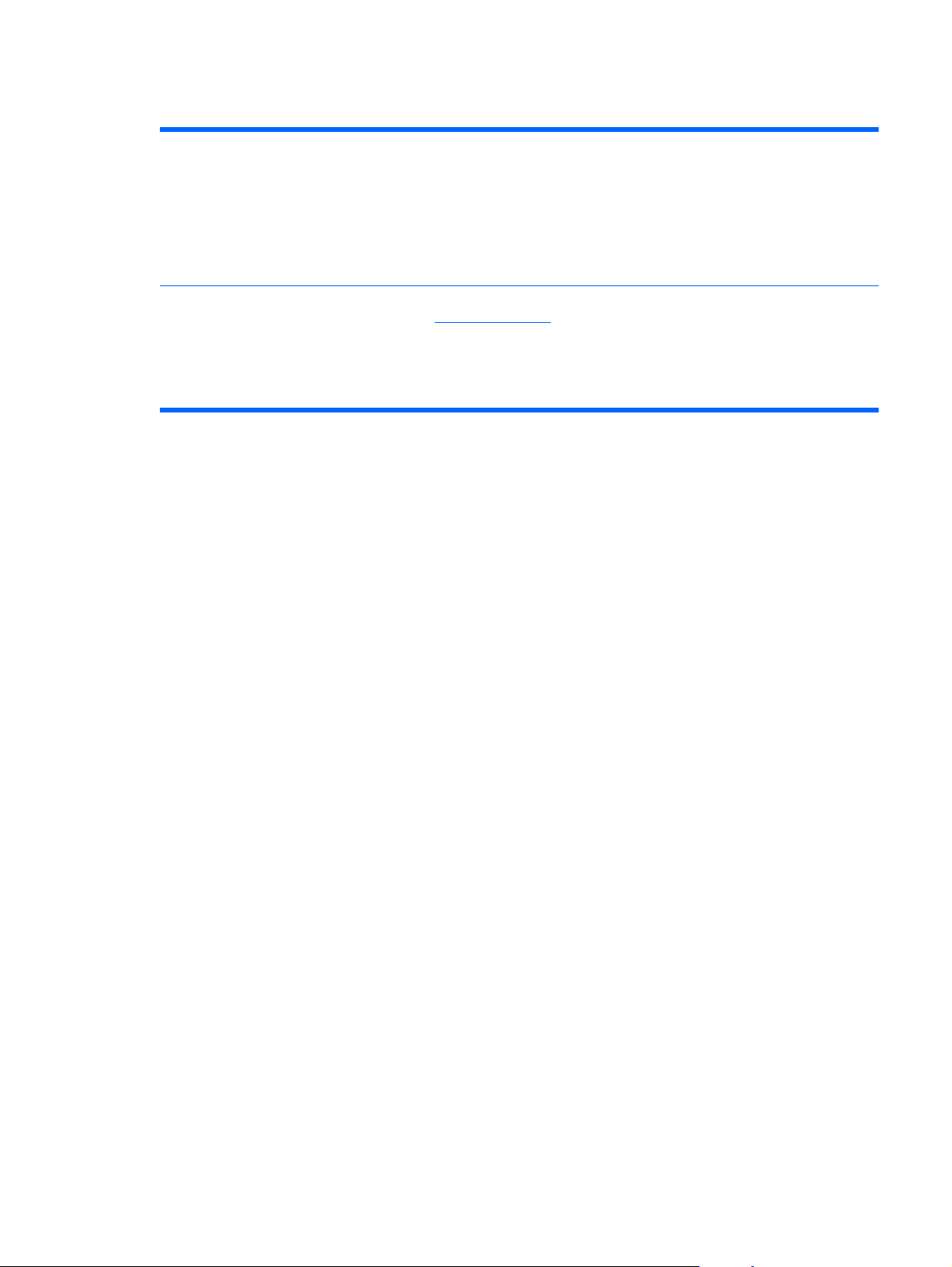
Tryby instalacji sterownika UPD
Tryb tradycyjny
Tryb dynamiczny
Tego trybu należy używać przy instalacji sterownika z dysku CD
●
z przeznaczeniem dla jednego komputera.
Po zainstalowaniu z płyty CD dołączonej do urządzenia, UPD działa
●
podobnie, jak tradycyjny sterownik drukarki. Współpracuje on z określonym
urządzeniem.
W przypadku tego trybu konieczna jest instalacja sterownika UPD oddzielnie
●
w każdym komputerze i urządzeniu.
Aby użyć tego trybu, pobierz sterownik UPD z Internetu. Zobacz stronę
●
www.hp.com/go/upd.
Tryb dynamiczny pozwala na instalację jednego sterownika drukarki, co
●
umożliwia drukowanie na urządzeniach HP z dowolnego miejsca.
Tego trybu należy używać przy instalacji sterownika UPD dla grupy roboczej.
●
PLWW Wybieranie prawidłowego sterownika drukarki dla systemu Windows 51
Page 68

Pierwszeństwo dla ustawień drukowania
Na kolejność zmian dokonanych w ustawieniach drukowania ma wpływ miejsce ich dokonania:
UWAGA: Nazwy poleceń i okien dialogowych mogą różnić się w zależności od wykorzystywanego
programu.
Okno dialogowe Ustawienia strony: Kliknij pozycję Ustawienia strony lub podobne polecenie
●
w menu Plik używanego programu, aby otworzyć okno dialogowe. Ustawienia zmieniane w tym
miejscu zastępują ustawienia wybrane w innych miejscach.
Okno dialogowe Drukuj: Kliknij polecenie Drukuj, Ustawienia drukowania lub podobne
●
polecenie w menu Plik aplikacji, w której pracujesz, aby otworzyć to okno dialogowe. Ustawienia
zmienione w oknie dialogowym Drukuj mają niższy priorytet i zwykle nie wpływają na zmiany
dokonane w oknie dialogowym Ustawienia strony.
Okno dialogowe Właściwości drukarki (sterownik drukarki): Kliknij opcję Właściwości w
●
oknie dialogowym Drukuj, aby otworzyć sterownik drukarki. Ustawienia zmienione w oknie
dialogowym Właściwości drukarki zwykle nie wpływają na ustawienia określone w innej części
oprogramowania do druku. Można w tym miejscu zmienić większość ustawień drukowania.
Domyślne ustawienia sterownika drukarki: Domyśl
●
eślają ustawienia używane we wszystkich zadaniach drukowania, chyba że ustawienia
okr
zostały zmienione w oknach dialogowych Ustawienia strony, Drukuj lub Właściwości
drukarki.
Ustawienia panelu sterowania: Ustawienia zmieniane za pomocą panelu sterowania drukarki
●
posiadają niższy stopień pierwszeństwa niż zmiany przeprowadzane w innych miejscach.
ne ustawienia sterownika drukarki
52 Rozdział 3 Oprogramowanie dla systemu Windows PLWW
Page 69

Zmiana ustawień sterownika drukarki dla systemu Windows
Zmiana ustawień wszystkich zleceń drukowania do zamknięcia programu
1. W menu Plik kliknij polecenie Drukuj.
2. Wybierz sterownik, a następnie kliknij Właściwości lub Preferencje.
Poszczególne czynności można wykonać również w inny sposób, lecz przedstawiona procedura jest
najbardziej popularna.
Zmiana ustawień domyślnych wszystkich zleceń drukowania
1. Windows XP, Windows Server 2003 i Windows Server 2008 (domyślny widok menu Start):
Kliknij przycisk Start, a następnie polecenie Drukarki i faksy.
Windows XP, Windows Server 2003 i Windows Server 2008 (klasyczny widok menu Start):
Kliknij przycisk Start, wskaż polecenie Ustawienia, a następnie kliknij polecenie Drukarki.
Windows Vista: Kliknij przycisk Start, kliknij polecenie Panel sterowania, a następnie
w kategorii Sprzęt i dźwięk kliknij pozycję Drukarka.
Windows 7: Kliknij Start, a następnie Urządzenia i drukarki.
2. Kliknij prawym przyciskiem myszy ikonę sterownika, a następnie wybierz polecenie Preferencje
drukowania.
Zmiana ustawień konfiguracyjnych urządzenia
1. Windows XP, Windows Server 2003 i Windows Server 2008 (domyślny widok menu Start):
Kliknij przycisk Start, a następnie polecenie Drukarki i faksy.
Windows XP, Windows Server 2003 i Windows Server 2008 (klasyczny widok menu Start):
Kliknij przycisk Start, wskaż polecenie Ustawienia, a następnie kliknij polecenie Drukarki.
Windows Vista: Kliknij przycisk Start, kliknij polecenie Panel sterowania, a następnie w
kategorii Sprzęt i dźwięk kliknij pozycję Drukarka.
Windows 7: Kliknij Start, a następnie Urządzenia i drukarki.
2. Kliknij prawym klawiszem ikonę sterownika, a następnie wybierz Właściwości lub Właściwości
drukarki.
3. Kliknij kartę Ustawienia urządzenia.
PLWW Zmiana ustawień sterownika drukarki dla systemu Windows 53
Page 70

Usuwanie oprogramowania w systemie Windows
Windows XP
1. Kliknij przycisk Start, kliknij pozycję Panel sterowania, a następnie kliknij polecenie Dodaj/
usuń programy.
2. Znajdź produkt i wybierz go z listy.
3. Kliknij przycisk Zmień/Usuń, aby usunąć oprogramowanie.
Windows Vista
1. Kliknij przycisk Start, kliknij pozycję Panel sterowania, a następnie kliknij pozycję Programy i
funkcje.
2. Znajdź produkt i wybierz go z listy.
3. Wybierz opcję Odinstaluj/Zmień.
Windows 7
1. Kliknij kolejno Start, Panel sterowania i pod nagłówkiem Programy kliknij polecenie Odinstaluj
program.
2. Znajdź produkt i wybierz go z listy.
3. Wybierz opcję Odinstaluj.
54 Rozdział 3 Oprogramowanie dla systemu Windows PLWW
Page 71

Obsługiwane narzędzia w systemie Windows
HP Web Jetadmin
HP Web Jetadmin to proste narzędzie programowe do drukowania i zarządzania urządzeniami
peryferyjnymi, ułatwiające optymalizację korzystania z urządzeń, kontrolę kosztów druku w kolorze,
zabezpieczania urządzeń i zarządzania materiałami eksploatacyjnymi za pomocą zdalnej
konfiguracji, proaktywnego monitorowania, rozwiązywania problemów z zabezpieczeniami i raportów
na temat urządzeń drukujących.
Aktualną wersję oprogramowania HP Web Jetadmin do pobrania oraz listę kompatybilnych z nim
systemów operacyjnych można znaleźć na stronie
Po zainstalowaniu na serwerze macierzystym klient systemu Windows może uzyskać dostęp do
narzędzia HP Web Jetadmin za pomocą obsługiwanej przeglądarki internetowej (np. Microsoft®
Internet Explorer) przez przejście do hosta HP Web Jetadmin.
Wbudowany serwer sieciowy HP
Urządzenie jest wyposażone we wbudowany serwer internetowy HP, który umożliwia dostęp do
informacji na temat aktywności urządzenia i sieci. Dostęp do tych informacji jest możliwy za pomocą
przeglądarek internetowych, takich jak Microsoft Internet Explorer, Netscape Navigator, Apple Safari
lub Mozilla Firefox.
Wbudowany serwer internetowy HP znajduje się w urządzeniu. Nie jest ładowany na serwer sieciowy.
www.hp.com/go/webjetadmin.
Wbudowany serwer internetowy HP zapewnia każdemu posiadaczowi podłączonego do sieci
komputera i standardowej przeglądarki internetowej dostęp do interfejsu urządzenia. Nie jest
wymagana instalacja ani konfiguracja żadnego specjalnego oprogramowania, konieczne jest tylko
posiadanie na komputerze jednej z obsługiwanych przeglądarek internetowych. Aby uzyskać dostęp
do wbudowanego serwera internetowego HP, wpisz adres IP urządzenia w pasku adresu swojej
przeglądarki internetowej. Aby znaleźć ten adres IP, wydrukuj stronę konfiguracji. Więcej informacji
na temat drukowania strony konfiguracji znajdziesz w części
na stronie 152.
Wyczerpujący opis możliwości i funkcji wbudowanego serwera internetowego HP znajduje się w
części
Korzystanie z wbudowanego serwera internetowego HP na stronie 156.
HP Easy Printer Care
HP Easy Printer Care to program, którego można używać do wykonywania następujących zadań:
sprawdzanie stanu urządzenia;
●
sprawdzanie stanu materiałów eksploatacyjnych i ich nabywanie przez Internet za
●
pośrednictwem witryny HP SureSupply;
konfigurowanie alarmów;
●
wyświetlanie raportów eksploatacji urządzenia;
●
wyświetlanie dokumentacji urządzenia;
●
Drukowanie stron informacyjnych
uzyskiwanie dostępu do narzędzi do rozwiązywania problemów i serwisowych;
●
używanie proaktywnej pomocy firmy HP do okresowego skanowania systemu drukowania
●
w celu zapobiegania potencjalnym problemom; za pośrednictwem proaktywnej pomocy firmy HP
PLWW Obsługiwane narzędzia w systemie Windows 55
Page 72

można aktualizować oprogramowanie urządzenia, oprogramowanie sprzętowe i sterowniki
drukarki firmy HP.
Oprogramowania HP Easy Printer Care można używać gdy urządzenie jest podłączone bezpośrednio
do komputera lub do sieci.
Obsługiwane systemy operacyjne
Obsługiwane przeglądarki
Microsoft Windows XP z dodatkiem Service Pack 2 (32-
●
bitowy i 64-bitowy)
Microsoft Windows Server 2003 z dodatkiem Service
●
Pack 1 (32-bitowy i 64-bitowy)
Microsoft Windows Server 2008 (32-bitowy i 64-bitowy)
●
Microsoft Windows Vista (32-bitowy i 64-bitowy)
●
Microsoft Windows 7 (32-bitowy i 64-bitowy)
●
Microsoft Internet Explorer 6.0 lub 7.0
●
Aby pobrać oprogramowanie HP Easy Printer Care, przejdź do witryny www.hp.com/go/
easyprintercare. W tej witrynie znajdują się również aktualne informacje o obsługiwanych
przeglądarkach oraz lista urządzeń firmy HP obsługujących oprogramowanie HP Easy Printer Care.
Więcej informacji na temat używania programu HP Easy Printer Care znajduje się w części
Korzystanie z oprogramowania HP Easy Printer Care na stronie 153.
56 Rozdział 3 Oprogramowanie dla systemu Windows PLWW
Page 73

Oprogramowanie dla systemów operacyjnych
System operacyjny Oprogramowanie
UNIX W przypadku sieci HP-UX i Solaris przejdź do strony
Linux Aby uzyskać informacje, odwiedź witrynę
jetdirectunix_software, aby zainstalować skrypty dla danego modelu przy użyciu
programu instalacyjnego HP Jetdirect (HPPI) dla systemu UNIX.
Skrypty dla najnowszych modeli są dostępne na stronie
unixmodelscripts.
www.hp.com/go/linuxprinting.
www.hp.com/go/
www.hp.com/go/
PLWW Oprogramowanie dla systemów operacyjnych 57
Page 74

58 Rozdział 3 Oprogramowanie dla systemu Windows PLWW
Page 75

4Używanie produktu z komputerami Mac
Oprogramowanie dla komputerów Mac
●
Drukowanie w systemie Mac
●
PLWW 59
Page 76
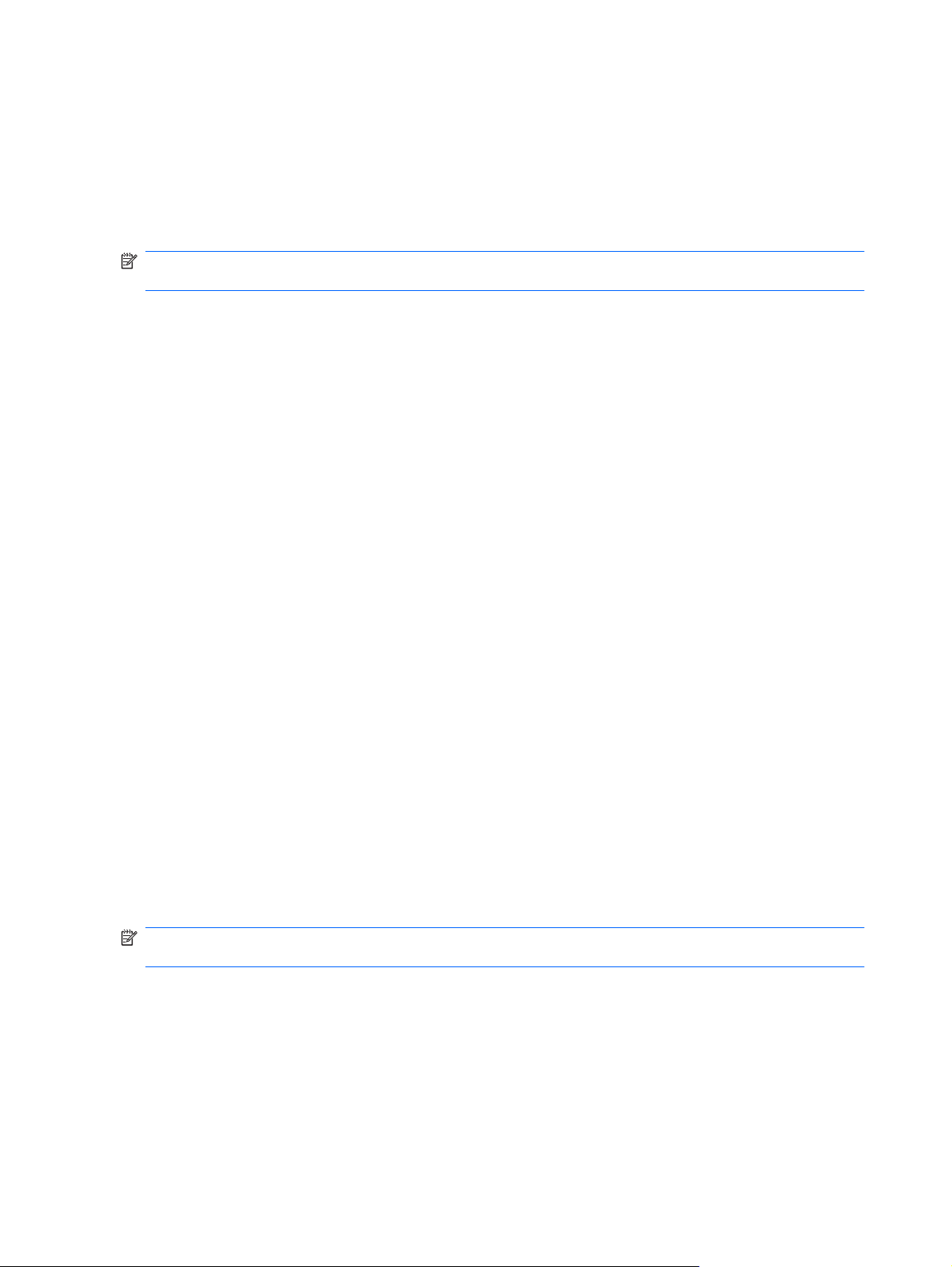
Oprogramowanie dla komputerów Mac
Obsługiwane systemy operacyjne Mac
Urządzenie jest obsługiwane przez następujące systemy operacyjne Mac:
Mac OS X 10.4, 10.5, 10.6 i późniejsze
●
UWAGA: W przypadku systemów Mac OS X 10.4 i późniejszych, obsługiwane są procesory PPC
oraz Intel® Core™.
Obsługiwane sterowniki drukarki dla systemu Mac
Program instalacyjny drukarki HP LaserJet zawiera pliki PostScript® Printer Description (PPD), Printer
Dialog Extensions (PDE) oraz program HP Utility do komputerów z zainstalowanym systemem Mac
OS X. Pliki PPD i PDE drukarki HP, w połączeniu z wbudowanymi sterownikami drukarki Apple
PostScript, zapewniają dostęp do wszystkich funkcji druku i specjalnych funkcji drukarki HP.
Usuwanie oprogramowania z systemów operacyjnych Mac
Usunięcie programu wymaga uprawnień administratora.
1. Otwórz System Preferences (Preferencje systemowe).
2. Wybierz Print & Fax (Drukowanie i faks).
3. Podświetl urządzenie.
4. Kliknij symbol minus (-).
5. W razie potrzeby usuń kolejkę drukowania.
6. Usuń plik .GZ z następującego folderu na dysku twardym:
Mac OS X 10.4: Library (Biblioteka)/Printers (Drukarki)/PPDs (Pliki
●
PPD)/Contents (Zawartość)/Resources (Zasoby)/<lang>.lproj, gdzie <lang>
oznacza dwuznakowy kod używanego języka.
Mac OS X 10.5 i 10.6: Library (Biblioteka)/Printers (Drukarki)/PPDs
●
(Pliki PPD)/Contents (Zawartość)/Resources (Zasoby
Pierwszeństwo dla ustawień drukowania w systemie Mac
Na kolejność zmian dokonanych w ustawieniach drukowania ma wpływ miejsce ich dokonania:
UWAGA: Nazwy poleceń i okien dialogowych mogą różnić się w zależności od wykorzystywanego
programu.
Okno dialogowe Page Setup (Ustawienia strony): Aby otworzyć to okno dialogowe, puknij
●
polecenie Page Setup (Ustawienia strony) lub inne podobne polecenie w menu File (Plik)
używanego programu. Zmiany wprowadzone w tym miejscu mogą zastąpić ustawienia używane
w innych programach.
Okno dialogowe Drukuj: Kliknij pozycję Drukuj, Ustawienia strony lub podobne polecenie w
●
menu Plik używanego programu, aby otworzyć okno dialogowe. Ustawienia zmienione w oknie
dialogowym Drukuj mają niższy priorytet i nie zastępują ustawień wybranych o oknie
dialogowym Ustawienia strony.
60 Rozdział 4 Używanie produktu z komputerami Mac PLWW
Page 77

Domyślne ustawienia sterownika drukarki: Domyślne ustawienia sterownika drukarki
●
określają ustawienia używane we wszystkich zadaniach drukowania, chyba że ustawienia
zostały zmienione w oknach dialogowych Ustawienia strony, Drukuj lub Właściwości
drukarki.
Ustawienia panelu sterowania: Ustawienia zmieniane za pomocą panelu sterowania drukarki
●
posiadają niższy stopień pierwszeństwa niż zmiany przeprowadzane w innych miejscach.
Zmiana ustawień sterownika drukarki dla systemu Mac
Zmiana ustawień wszystkich zleceń
drukowania do zamknięcia programu
1. W menu Plik kliknij przycisk
Drukuj.
2. Zmiana ustawień przypisanych do
różnych menu
Zmiana ustawień domyślnych
wszystkich zleceń drukowania
1. W menu Plik kliknij przycisk
Drukuj.
2. Zmiana ustawień przypisanych do
różnych menu
3. W menu Presets (Ustawienia
wstępne) wybierz opcję Save
As... (Zapisz jako) i wpisz nazwę
dla ustawienia.
Ustawienia te zostaną zachowane w
menu Presets (Ustawienia wstępne).
Aby korzystać z nowych ustawień,
wybierz opcję ustawień
zaprogramowanych za każdym razem
przy otwieraniu programu i drukowaniu.
Zmiana ustawień konfiguracyjnych
urządzenia
System Mac OS X 10.4
1.
W menu Apple
System Preferences
(Preferencje systemowe), a
następnie kliknij ikonę Print & Fax
(Drukowanie i faks).
2. Kliknij przycisk Printer Setup
(Konfiguracja drukarki).
3. Kliknij menu Installable Options
(Opcje instalacyjne).
System Mac OS X 10.5 i 10.6
1.
W menu Apple
System Preferences
(Preferencje systemowe), a
następnie kliknij ikonę Print & Fax
(Drukowanie i faks).
2. Wybierz urządzenie po lewej
stronie okna.
3. Kliknij przycisk Options &
Supplies (Opcje i materiały).
kliknij menu
kliknij menu
4. Kliknij kartę Driver (Sterownik).
5. Skonfiguruj zainstalowane
akcesoria.
Oprogramowanie dla komputerów Mac
HP Utility do komputerów Mac
Aby skonfigurować funkcje urządzenia niedostępne z poziomu sterownika drukarki, należy skorzystać
z programu HP Printer Utility.
Jeśli urządzenie zostało podłączone przewodem USB lub pracuje w sieci opartej na protokole TCP/
IP, można użyć programu HP Utility.
PLWW Oprogramowanie dla komputerów Mac 61
Page 78

Otwieranie programu HP Printer Utility (Narzędzie drukarki HP)
System Mac OS X 10.4 1. Otwórz program Finder i wybierz kolejno Applications (Aplikacje), Utilities
System Mac OS X 10.5 i 10.6 1. W menu Printer Browser (Przeglądarka drukarek) wybierz pozycję Printer
Funkcje HP Utility
Program HP Utility składa się ze stron, które otwiera się wybierając żądane pozycje na liście
Configuration Settings (Ustawienia konfiguracji). Poniższa tabela przedstawia czynności, jakie
można wykonać za pośrednictwem tych stron.
Menu Pozycja Opis
Information And
Support (Informacje
oraz wsparcie)
Informacje o urządzeniu Wyświetla informacje na temat aktualnie wybranego urządzenia.
2. Wybierz produkt, który chcesz skonfigurować, następnie puknij opcję Utility
Stan materiałów
eksploatacyjnych
(Narzędzia) a następnie dwukrotnie kliknij ikonę Printer Setup Utility
(Narzędzie konfiguracji drukarki).
(Narzędzie).
Utility.
lub
W obszarze Print Queue (Kolejka wydruku) puknij znaczek Utility (Narzędzie).
Przedstawia stan materiałów eksploatacyjnych oraz łącza
umożliwiające zamawianie materiałów eksploatacyjnych online.
HP Support (Pomoc
techniczna HP)
Color Usage (Użycie
koloru)
File Upload
Upload Fonts
Printer Settings
(Ustawienia drukarki)
Duplex Mode (Tryb
Stored Jobs (zadania
E-mail Alerts
Ustawienia sieciowe Umożliwia skonfigurowanie ustawień sieciowych takich jak IPv4 czy
Supplies Management
(Przesyłanie pliku)
(Przesyłanie czcionek)
Trays Configuration
(Konfiguracja
podajników)
drukowania
dwustronnego)
przechowywane)
(Powiadomienia e-mail)
(Zarządzanie
materiałami
eksploatacyjnymi)
Zapewnia dostęp do pomocy technicznej, zamawiania materiałów
eksploatacyjnych online, a także informacji dotyczących utylizacji i
zwrotu.
Pokazuje liczbę wszystkich wydrukowanych stron, liczbę stron
wydrukowanych w kolorze oraz liczbę stron czarno-białych.
Przesyła pliki z komputera do urządzenia.
Przesyła pliki czcionek z komputera do urządzenia.
Umożliwia zmianę domyślnych ustawień podajnika.
Włącza tryb automatycznego drukowania dwustronnego.
za zadaniami drukowania przechowywanymi na dysku
Zarząd
wardym urządzenia.
t
Konfiguruje urządzenie do wysyłania powiadomień e-mail dla
określonych zdarzeń.
IPv6.
Umożliwia skonfigurowanie działania urządzenia w przypadku, gdy
kończy się czas żywotności materiałów eksploatacyjnych.
62 Rozdział 4 Używanie produktu z komputerami Mac PLWW
Page 79

Menu Pozycja Opis
Ogran. druk. w kolorze Umożliwia skonfigurowanie ograniczeń w drukowaniu kolorów dla
poszczególnych użytkowników i programów.
UWAGA: Opcja ta jest dostępna dopiero po wybraniu menu View
(Widok) i wybrania polecenia Show Advanced (Wyświetl
zaawansowane).
Protect Direct Ports
(Ochrona portów
bezpośrednich)
Additional Settings
(Dodatkowe ustawienia)
Umożliwia wyłączenie opcji drukowania za pośrednictwem portu
USB lub portów równoległych.
Zapewnia dostęp do wbudowanego serwera internetowego.
Obsługiwane narzędzia dla komputerów Mac
Wbudowany serwer sieciowy HP
Urządzenie jest wyposażone we wbudowany serwer internetowy, który umożliwia dostęp do
informacji na temat aktywności urządzenia i sieci. Więcej informacji można znaleźć w sekcji
na stronie 157.
Funkcje
PLWW Oprogramowanie dla komputerów Mac 63
Page 80

Drukowanie w systemie Mac
Tworzenie i używanie wstępnych ustawień drukowania w systemie Mac
Korzystając ze wstępnych ustawień drukowania, można zapisać bieżące ustawienia sterownika
drukarki do ponownego wykorzystania.
Tworzenie wstępnych ustawień drukowania
1. W menu Plik kliknij opcję Drukuj.
2. Wybierz sterownik.
3. Wybierz ustawienia drukowania, które mają być zachowane na przyszłość.
4. W menu Presets (Ustawienia wstępne) wybierz opcję Save As... (Zapisz jako) i wpisz nazwę
dla ustawienia.
5. Kliknij przycisk OK.
Używanie wstępnych ustawień drukowania
1. W menu Plik kliknij opcję Drukuj.
2. Wybierz sterownik.
3. W menu Presets (Ustawienia wstępne) wybierz wstępne ustawienie drukowania.
UWAGA: Aby użyć domyślnych ustawień sterownika drukarki, wybierz opcję standard.
Zmiana rozmiaru dokumentów i drukowanie na papierze o
niestandardowym formacie w systemie Mac
System Mac OS X 10.4, 10.5 i 10.6 1. W menu Plik kliknij opcję Page Setup (Ustawienia strony).
2. Wybierz urządzenie, a następnie wybierz odpowiednie ustawienia opcji
Paper size (Format papieru) i Orientation (Orientacja).
System Mac OS X 10.5 i 10.6
Użyj jednej z poniższych metod.
1. W menu Plik kliknij opcję Drukuj.
2. Kliknij przycisk Page Setup (Ustawienia strony).
3. Wybierz urządzenie, a następnie wybierz odpowiednie ustawienia opcji
Paper size (Format papieru) i Orientation (Orientacja).
1. W menu Plik kliknij opcję Drukuj.
2. Otwórz menu Paper handling (Obsługa papieru).
3. W obszarze Destination Paper Size (Docelowy format papieru) wybierz
pole Scale to fit paper size (Dopasuj do formatu papieru), a następnie
wybierz żądany rozmiar z listy rozwijanej.
Drukowanie okładki w systemie Mac
1. W menu Plik kliknij opcję Drukuj.
2. Wybierz sterownik.
64 Rozdział 4 Używanie produktu z komputerami Mac PLWW
Page 81
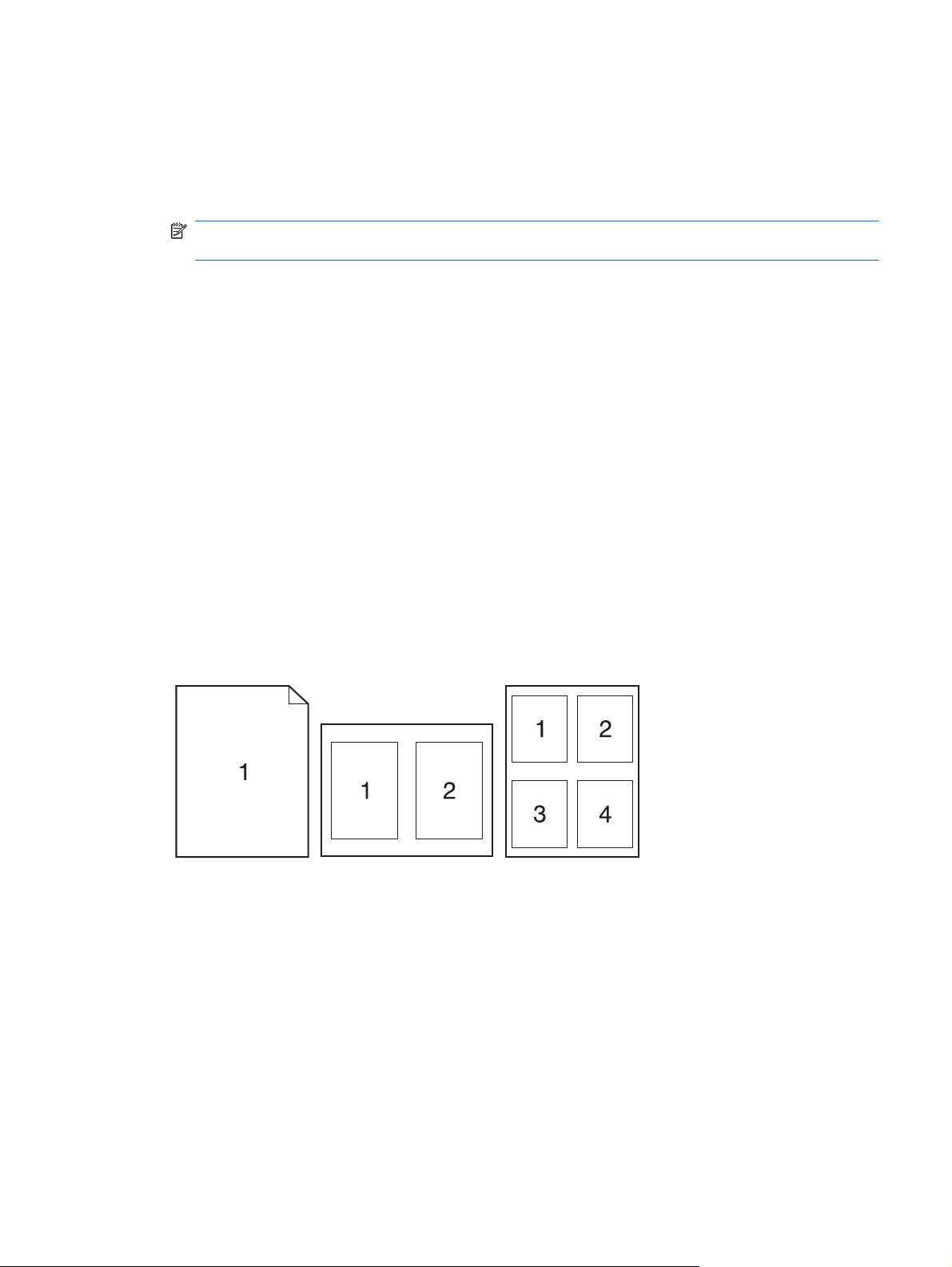
3. Otwórz menu Cover Page (Okładka), a następnie wybierz, w którym miejscu ma być
wydrukowana okładka. Kliknij przycisk Before Document (Przed dokumentem) lub After
Document (Po dokumencie).
4. W menu Cover Page Type (Rodzaj okładki) wybierz tekst, jaki ma zostać wydrukowany na
okładce.
UWAGA: Aby wydrukować pustą okładkę, wybierz opcję standard z menu Cover Page Type
(Rodzaj okładki).
Używanie znaków wodnych w systemie Mac
1. W menu Plik kliknij opcję Drukuj.
2. Otwórz menu Watermarks (Znaki wodne).
3. W menu Mode (Tryb) wybierz żądany rodzaj znaku wodnego. Wybierz opcję Watermark (Znak
wodny), aby wydrukować półprzezroczysty tekst. Wybierz opcję Overlay (Nakładka), aby
wydrukować nieprzezroczysty tekst.
4. W menu Pages (Strony) wybierz, czy znak wodny ma być drukowany na wszystkich stronach
czy tylko na pierwszej.
5. W menu Text (Tekst) wybierz jedną z dostępnych standardowych opcji tekstowych lub wybierz
opcję Custom (Nietypowy) i wpisz nowy tekst w polu.
6. Określ pozostałe ustawienia.
Druk kilku stron na jednym arkuszu papieru w systemie Mac
1. W menu Plik kliknij opcję Drukuj.
2. Wybierz sterownik.
3. Otwórz menu Layout (Układ).
4. W menu Pages per sheet (Stron na arkuszu) wybierz liczbę stron, które chcesz wydrukować
na każdym arkuszu (1, 2, 4, 6, 9 lub 16).
PLWW Drukowanie w systemie Mac 65
Page 82

5. W obszarze Layout Direction (Kierunek układu) wybierz kolejność i rozmieszczenie stron na
arkuszu.
6. W menu Borders (Obramowania) wybierz typ obramowania, jaki ma być drukowany wokół
każdej strony na arkuszu.
Drukowanie na obu stronach kartki (drukowanie dwustronne) w systemie Mac.
Korzystanie z automatycznego drukowania dwustronnego
1. Włóż do jednego z podajników tyle papieru, aby wystarczyło go dla całego zadania drukowania.
2. W menu Plik kliknij opcję Drukuj.
3. Otwórz menu Layout (Układ).
4. W menu Two-Sided (Dwustronne) wybierz opcję łączenia.
Drukuj ręcznie na obu stronach
1. Włóż do jednego z podajników tyle papieru, aby wystarczyło go dla całego zadania drukowania.
2. W menu Plik kliknij opcję Drukuj.
3. Otwórz menu Finishing (Wykańczanie) i wybierz kartę Manual Duplex (Ręczne drukowanie
dwustronne) lub otwórz menu Manual Duplex (Ręczne drukowanie dwustronne).
4. Wybierz pole Manual Duplex (Ręczne drukowanie dwustronne) i wybierz opcję łączenia.
5. Kliknij przycisk Drukuj. Postępuj zgodnie z informacjami podanymi w wyskakującym oknie na
ekranie monitora, zanim zmienisz stos wyjściowy na podajniku 1 dla druku na drugiej stronie.
6. Podejdź do urządzenia i usuń pusty papier z podajnika 1.
7. Włóż z
8. Jeśli zostanie wyświetlony monit, naciśnij odpowiedni przycisk panelu sterowania, aby
adrukowany stos drukiem do góry oraz dolną kr
podajnika 1. Musisz zadrukować drugą stronę z podajnika 1.
kontynuować.
Przechowywanie zadań w systemie Mac
Istnieje możliwość przechowywania zleceń w urządzeniu, co umożliwia ich drukowanie w dowolnym
czasie. Przechowywane zlecenia można udostępniać innym użytkownikom lub można używać ich
prywatnie.
1. W menu Plik kliknij opcję Drukuj.
2. Otwórz menu Job storage (Przechowywane zadania).
awędzią skierowaną w stronę drukarki do
66 Rozdział 4 Używanie produktu z komputerami Mac PLWW
Page 83

3. Z listy rozwijanej Job Storage Mode (Tryb przechowywania zadania) wybierz typ zlecenia,
które ma być przechowywane.
Proof and Hold (Poprawianie i wstrzymywanie): Ta funkcja pozwala na szybkie
●
wydrukowanie jednej próbnej kopii zadania, a następnie pozostałych kopii.
Personal Job (Zadanie osobiste): Po przesłaniu zadania do urządzenia nie będzie ono
●
drukowane do momentu wydania odpowiedniego polecenia za pomocą panelu sterowania
urządzenia. Jeśli zadaniu przyznano kod PIN, należy go wprowadzić na panelu sterowania.
Quick Copy (Szybkie kopiowanie): Jeśli w urządzeniu zainstalowany jest opcjonalny dysk
●
twardy, można wydrukować żądaną liczbę kopii zadania, a następnie zapisać je na
opcjonalnym dysku twardym. Przechowywane zadania pozwalają na wydrukowanie
dodatkowych kopii w późniejszym terminie.
Stored Job (Zadanie zapisane): Jeśli w urządzeniu zainstalowany jest opcjonalny dysk
●
twardy, można zapisać zadanie, np. formularz dla personelu, arkusz harmonogramu lub
kalendarz w urządzeniu i umożliwić jego druk innym użytkownikom w dowolnym momencie.
Przechowywane zadania mogą być także chronione numerem PIN.
4. Aby wprowadzić własną nazwę uży
owadź tę nazwę.
wpr
tkownika lub zadania, kliknij przycisk Custom (Nietypowy) i
Wybierz opcję postępowania w przypadku gdy inne zlecenie o podanej nazwie jest już
przechowywane.
Użyj nazwy zadania + (1 - 99) Na końcu nazwy zadania dopisz niepowtarzającą się liczbę.
Zastąp istniejący plik Zastąp istniejące zadanie nadpisując je nowym.
5. Wybranie w kroku 3 opcji Zadanie zapisane lub Zadanie osobiste pozwala na ochronę zadania
kodem PIN. Wprowadź czterocyfrowy numer do pola Podaj PIN do wydruku. Przy próbie
wydruku danego zlecenia przez inną osobę urządzenie wyświetli monit o wprowadzenie numeru
PIN.
Ustawianie opcji kolorów w systemie Mac
Użyj menu Color Options (Opcje kolorów) lub Color/QWuality Options (Opcje kolorów/jakości),
aby określić jak w programach mają być interpretowane i drukowane kolory.
1. W menu Plik kliknij opcję Drukuj.
2. Wybierz sterownik.
3. Otwórz menu Color Options (Opcje kolorów) lub Color/QWuality Options (Opcje kolorów/
jakości).
4. Otwórz menu Advanced (Zaawansowane) lub wybierz odpowiednią kartę.
5. Dostosuj ustawienia oddzielnie dla tekstu, grafiki i fotografii.
PLWW Drukowanie w systemie Mac 67
Page 84

Używanie menu Usługi w systemie Mac
Jeżeli urządzenie zostało podłączone do sieci, w menu Services (Usługi) można uzyskać informacje
dotyczące urządzenia i stanu materiałów eksploatacyjnych.
1. W menu Plik kliknij opcję Drukuj.
2. Otwórz menu Services (Usługi).
3. Aby otworzyć strony wbudowanego serwera internetowego i wykonać zadania serwisowe,
wykonaj następujące czynności:
a. Wybierz kartę Device Maintenance (Konserwacja urządzenia).
b. Wybierz zadanie z listy rozwijanej.
c. Kliknij przycisk Launch (Uruchom).
4. Aby przeglądać różne witryny internetowe pomocy technicznej dla urządzenia, wykonaj
następujące czynności:
a. Wybierz kartę Services on the Web (Usługi internetowe).
b. Wybierz opcję z menu.
c. Kliknij przycisk Go!.
68 Rozdział 4 Uży
wanie produktu z komputerami Mac P
LWW
Page 85

5Podłącz urządzenie
Obsługiwane sieciowe systemy operacyjne
●
Łączenie za pomocą USB
●
Podłączanie do sieci
●
PLWW 69
Page 86
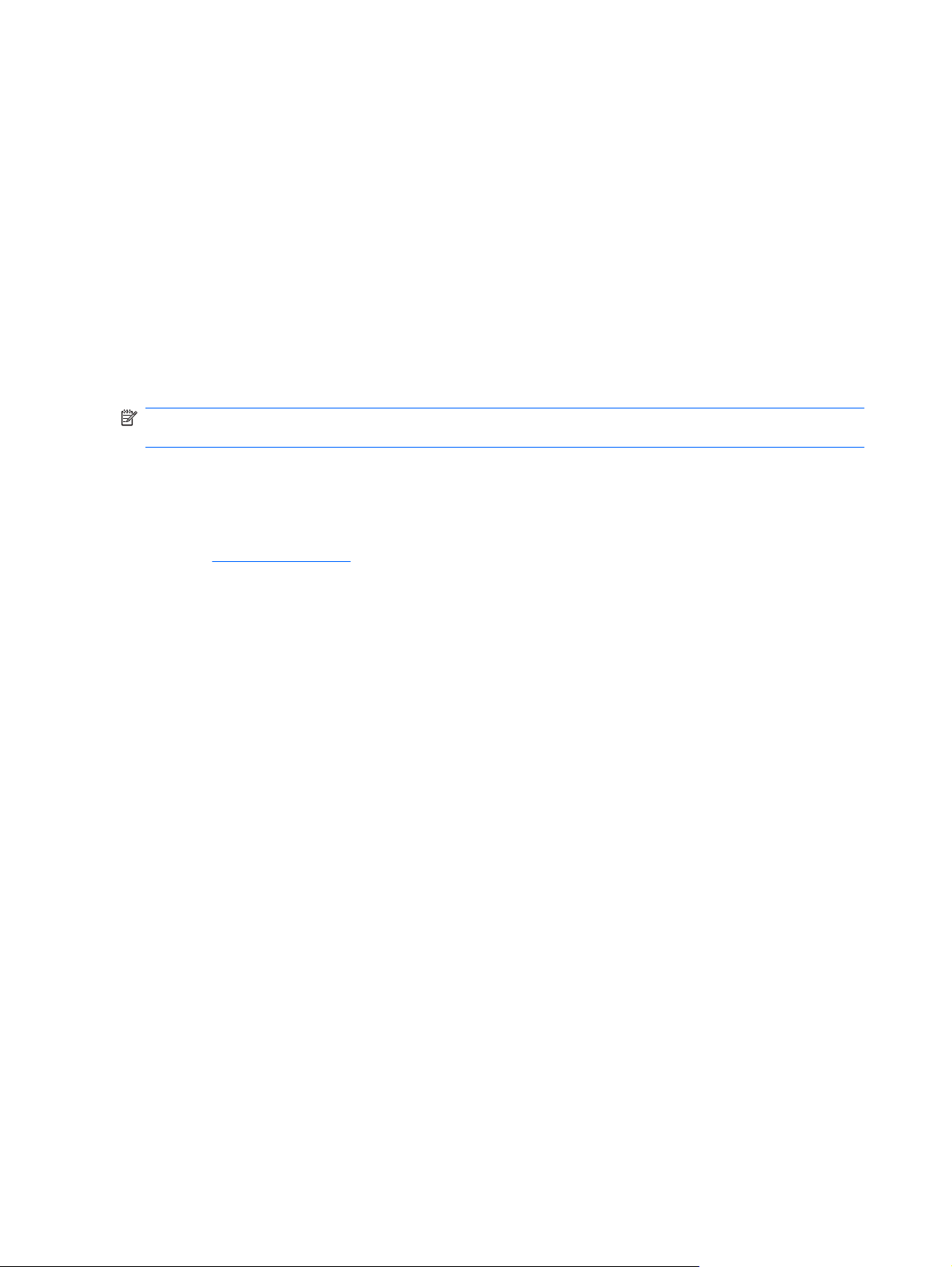
Obsługiwane sieciowe systemy operacyjne
Drukowanie w sieci jest obsługiwane w następujących systemach operacyjnych:
Windows 7 (32-bitowy i 64-bitowy)
●
Windows Vista (wersja 32- i 64-bitowa)
●
Windows Server 2008 (32-bitowy i 64-bitowy)
●
Windows XP (32-bitowy, z dodatkiem Service Pack 2)
●
Windows XP (64-bitowy, z dodatkiem Service Pack 1)
●
Windows Server 2003 (z dodatkiem Service Pack 1, 32-bitowy i 64-bitowy)
●
Mac OS X 10.4, 10.5, 10.6 i późniejsze
●
UWAGA: Większość sieciowych systemów operacyjnych obsługuje pełną instalację
oprogramowania.
Oświadczenie dotyczące udostępniania drukarki
Firma HP nie obsługuje połączeń sieciowych typu „peer-to-peer”, ponieważ jest to funkcja systemów
operacyjnych firmy Microsoft, a nie sterowników drukarek HP. Przejdź do witryny firmy Microsoft pod
adresem
www.microsoft.com.
70 Rozdział 5 Podłącz urządzenie PLWW
Page 87

Łączenie za pomocą USB
Ten produkt obsługuje połączenie USB 2.0. Należy użyć kabla USB o długości nie większej niż 2 m
typu A-B.
OSTROŻNIE: Kabel USB należy podłączyć dopiero wtedy, gdy program instalacyjny wyświetli
monit o jego podłączenie.
Instalacja z płyty CD
System Windows
1. Zamknij wszystkie programy na komputerze.
2. Zainstaluj oprogramowanie z płyty CD i postępuj według instrukcji wyświetlanych na ekranie.
3. Po wyświetleniu monitu wybierz opcję Połączone bnezpośrednio z komputerem, a następnie
kliknij przycisk Instaluj.
4. Po wyświetleniu odpowiedniego monitu podłącz kabel USB do urządzenia i do komputera.
5. Po zakończeniu instalacji kliknij przycisk Zakończ.
6. Zainstaluj dodatkowe oprogramowanie na ekranie Opcje dodatkowe lub kliknij przycisk Wyjdź.
7. Wydrukuj stronę z jakiegokolwiek programu, aby upewnić się, że oprogramowanie zostało
System Mac
1. Zainstaluj oprogramowanie urządzenia z dysku CD.
2. Kliknij ikonę urządzenia i postępuj zgodnie z instrukcjami na ekranie.
3. Kliknij przycisk Close (Zamknij).
poprawnie zainstalowane.
UWAGA: Jeżeli instalacja nie powiedzie się, ponownie zainstaluj oprogramowanie.
PLWW Łączenie za pomocą USB 71
Page 88

4. Po wyświetleniu odpowiedniego monitu podłącz kabel USB do urządzenia i do komputera.
5. Aby skonfigurować w oprogramowaniu urządzenia funkcję rozpoznawania zainstalowanych
akcesoriów, wykonaj następujące czynności:
System Mac OS X 10.4 1.
System Mac OS X 10.5 i 10.6 1.
W menu Apple
systemowe), a następnie kliknij ikonę Print & Fax (Drukowanie i faks).
2. Kliknij przycisk Printer Setup (Konfiguracja drukarki).
3. Kliknij menu Installable Options (Opcje instalacyjne).
W menu Apple
systemowe), a następnie kliknij ikonę Print & Fax (Drukowanie i faks).
2. Wybierz urządzenie po lewej stronie okna.
3. Kliknij przycisk Options & Supplies (Opcje i materiały).
4. Kliknij kartę Driver (Sterownik).
5. Skonfiguruj zainstalowane akcesoria.
UWAGA: W systemie Mac OS X 10.5 i 10.6 zainstalowane akcesoria
powinny zostać automatycznie skonfigurowane podczas instalacji.
kliknij menu System Preferences (Preferencje
kliknij menu System Preferences (Preferencje
6. Wydrukuj stronę z jakiegokolwiek programu, aby upewnić się, że oprogramowanie zostało
poprawnie zainstalowane.
UWAGA: Jeżeli instalacja nie powiedzie się, ponownie zainstaluj oprogramowanie.
72 Rozdział 5 Podłącz urządzenie PLWW
Page 89

Podłączanie do sieci
Parametry sieciowe można skonfigurować za pomocą panelu sterowania, wbudowanego serwera
internetowego HP lub, w przypadku większości sieci, za pomocą oprogramowania HP Web Jetadmin.
UWAGA: Oprogramowanie HP Web Jetadmin nie jest obsługiwane przez systemy operacyjne Mac
OS X.
Pełna lista obsługiwanych sieci wraz z instrukcjami dotyczącymi konfiguracji parametrów sieciowych
z oprogramowania znajduje się w podręczniku Przewodnik administratora wbudowanego serwera
druku HP Jetdirect. Ten przewodnik jest dostarczany z urządzeniami, które mają zainstalowany
wbudowany serwer druku HP Jetdirect.
Obsługiwane protokoły sieciowe
Urządzenie obsługuje protokół TCP/IP, czyli najczęściej wykorzystywany protokół sieciowy. Korzysta
z niego wiele usług sieciowych. W poniższych tabelach wymieniono obsługiwane usługi sieciowe i
protokoły.
Tabela 5-1 Drukowanie
Nazwa usługi Opis
port9100 (Tryb drukowania bezpośredniego) Usługa drukowania
Line printer daemon (LPD) Usługa drukowania
Zaawansowane LPD (niestandardowe kolejki LPD) Protokół i programy związane z usługami kolejkowania
FTP Narzędzie TCP/IP do przesyłania danych między systemami.
WS Print Umożliwia korzystanie z usług drukowania Microsoft Web
WS Discovery Umożliwia obsługę protokołów Microsoft WS Discovery na
Tabela 5-2 Wykrywanie urządzeń sieciowych
Nazwa usługi Opis
Protokół SLP (Service Location Protocol) Protokół wykrywania urządzeń służący do wyszukiwania i
Bonjour Protokół wykrywania urządzeń służący do wyszukiwania i
Tabela 5-3 Komunikacja i zarządzanie
Nazwa usługi Opis
zleceń drukowania, zainstalowane w systemach TCP/IP.
Services for Devices (WSD) obsługiwanych przez serwer
druku HP Jetdirect.
serwerze druku HP Jetdirect.
konfiguracji urządzeń sieciowych. Jest wykorzystywany
przede wszystkim przez programy firmy Microsoft.
konfiguracji urządzeń sieciowych. Jest wykorzystywany
przede wszystkim przez programy firmy Apple Macintosh.
Protokół HTTP (Hyper Text Transfer Protocol) Umożliwia komunikację przeglądarek internetowych z
wbudowanym serwerem internetowym.
PLWW Podłączanie do sieci 73
Page 90

Tabela 5-3 Komunikacja i zarządzanie (ciąg dalszy)
Nazwa usługi Opis
EWS (wbudowany serwer internetowy) Umożliwia zarządzenie urządzeniem poprzez przeglądarkę
internetową.
SNMP (Simple Network Management Protocol) Wykorzystywany w aplikacjach sieciowych służących do
LLMNR (żądania rozpoznawania nazw) Określa, czy urządzenie odpowiada na żądania LLMNR w
Konfiguracja TFTP Umożliwia użycie TFTP do pobrania pliku konfiguracji
zarządzania produktem. Obsługiwane są obiekty SNMP v1,
SNMP v3 i standardowe obiekty MIB-II (Management
Information Base).
sieci IPv4 i IPv6.
zawierającego dodatkowe parametry konfiguracji, takie jak
SNMP lub ustawienia niestandardowe dla serwera druku
HP Jetdirect.
Tabela 5-4 Nadawanie adresów IP
Nazwa usługi Opis
DHCP (Dynamic Host Configuration Protocol) Służy do automatycznego nadawania adresów IP.
Urządzenie obsługuje IPv4 i IPv6. Serwer DHCP nadaje
produktowi adres IP. Najczęściej produkt otrzymuje adres IP
z serwera DHCP, bez udziału użytkownika.
BOOTP (Bootstrap Protocol) Służy do automatycznego nadawania adresów IP. Serwer
BOOTP nadaje urządzeniu adres IP. Wymaga, aby
administrator wprowadził sprzętowy adres MAC urządzenia
na serwerze BOOTP, dzięki czemu urządzenie będzie mogło
pobrać adres IP z tego serwera.
Automatyczny adres IP Służy do automatycznego nadawania adresów IP.
Urządzenie korzysta z tej usługi w celu wygenerowania
niepowtarzalnego adresu IP, jeśli nie jest dostępny serwer
DHCP ani BOOTP.
Tabela 5-5 Funkcje bezpieczeństwa
Nazwa usługi Opis
IPsec/zapora Umożliwia zabezpieczenie warstwy sieci w sieciach IPv4 i
IPv6. Zapora umożliwia prostą kontrolę ruchu IP. IPsec
zapewnia dodatkowe zabezpieczenie dzięki protokołom
uwierzytelniania i szyfrowania.
Kerberos Umożliwia wymianę prywatnych informacji w otwartej sieci
SNMP v3 Korzysta z modelu zabezpieczeń opartego na użytkowniku
Lista kontroli dostępu (ACL) Określa pojedyncze systemy hosta lub sieci systemów hosta,
poprzez przypisanie niepowtarzalnego klucza zwanego
kuponem każdemu z użytkowników, którzy logują się w sieci.
Kupon zostaje wówczas wbudowany w wiadomości w celu
zidentyfikowania nadawcy.
dla SNMP v3, co umożliwia uwierzytelnianie użytkownika
oraz ochronę danych dzięki szyfrowaniu.
które mają dostęp do serwera druku HP Jetdirect oraz
podłączonego urządzenia sieciowego.
74 Rozdział 5 Podłącz urządzenie PLWW
Page 91

Tabela 5-5 Funkcje bezpieczeństwa (ciąg dalszy)
Nazwa usługi Opis
SSL/TLS Umożliwia przesyłanie prywatnych dokumentów przez
Konfiguracja wsadowa IPsec Umożliwia zabezpieczenie warstwy sieci poprzez prostą
Instalacja urządzenia w sieci przewodowej
Konfiguracja adresu IP
1. Podłącz kabel sieciowy do urządzenia i do gniazda sieciowego.
Internet i gwarantuje poufność i integralność danych
pomiędzy aplikacjami klienta i serwera.
kontrolę ruchu IP do i od urządzenia. Ten protokół zapewnia
korzyści płynące z szyfrowania i uwierzytelniania oraz
pozwala na wiele konfiguracji.
2. Przed kontynuacją odczekaj 60 sekund. W tym czasie sieć rozpozna urządzenie i przypisze mu
adres IP lub nazwę hosta.
3. Na panelu sterowania urządzenia naciśnij przycisk Ekran główny
4. Naciśnij przycisk strzałki w dół
, aby podświetlić menu INFORMACJE, a następnie naciśnij
.
przycisk OK.
5. Naciśnij przycisk strzałki w dół
, aby podświetlić menu DRUKUJ KONFIGURACJĘ, a
następnie naciśnij przycisk OK.
PLWW Podłączanie do sieci 75
Page 92
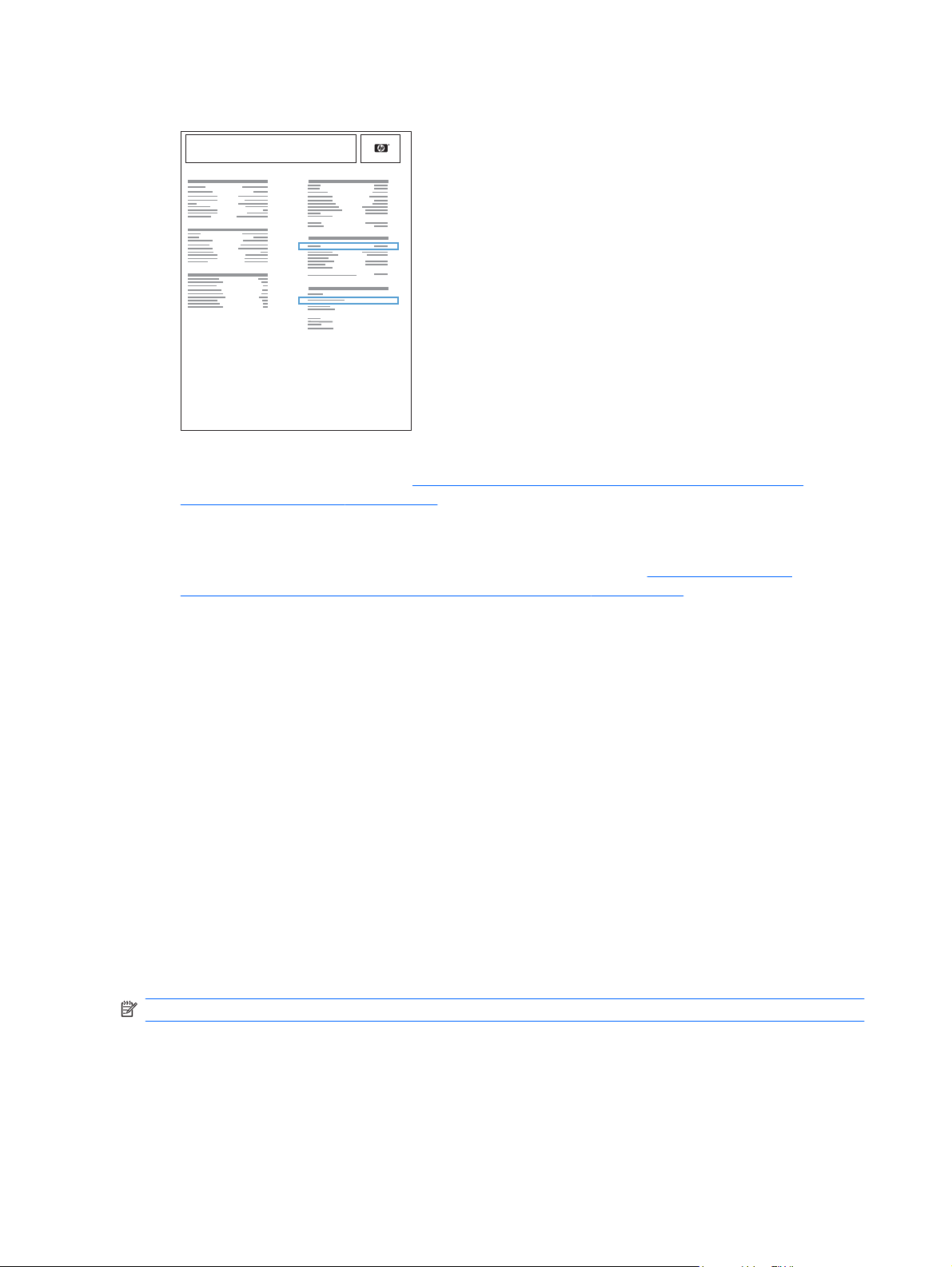
6. Znajdź adres IP na stronie wbudowanego urządzenia Jetdirect.
HP Color LaserJet CP4525 Printers
Embedded Jetdirect Page
7. IPv4: Jeżeli adres IP ma postać 0.0.0.0, 192.0.0.192 lub 169.254.x.x, należy ręcznie
skonfigurować adres IP. Zobacz
Ręczna konfiguracja parametrów TCP/IP IPv4 z panelu
sterowania urządzenia na stronie 78. W przeciwnym razie sieć została skonfigurowana
pomyślnie.
IPv6: Jeżeli adres IP rozpoczyna się od „fe80:”, urządzenie powinno być gotowe do pracy. W
przeciwnym razie należy ręcznie skonfigurować adres IP. Zobacz
Ręczna konfiguracja
parametrów TCP/IP IPv6 z panelu sterowania urządzenia na stronie 79.
Instalacja oprogramowania
System Windows
1. Zamknij wszystkie programy w komputerze.
2. Zainstaluj oprogramowanie urządzenia z dysku CD.
3. Postępuj zgodnie z instrukcjami wyświetlanymi na ekranie.
4. Po wyświetleniu monitu wybierz opcję Połączone przez sieć, a następnie kliknij przycisk
Instaluj.
5. Z listy dostępnych drukarek wybierz drukarkę, która ma właściwy adres IP.
6. Kliknij przycisk Zakończ.
7. Zainstaluj dodatkowe oprogramowanie na ekranie Opcje dodatkowe lub kliknij przycisk Wyjdź.
8. Wydrukuj stronę z jakiegokolwiek programu, aby upewnić się, że oprogramowanie zostało
poprawnie zainstalowane.
UWAGA: Jeżeli instalacja nie powiedzie się, ponownie zainstaluj oprogramowanie.
System Mac
1. Zamknij wszystkie programy w komputerze.
2. Zainstaluj oprogramowanie urządzenia z dysku CD.
76 Rozdział 5 Podłącz urządzenie PLWW
Page 93

3. Puknij ikonę urządzenia i postępuj zgodnie z instrukcjami na ekranie.
4. Po ukończeniu instalacji puknij przycisk Close (Zamknij).
5. W komputerze otwórz menu Apple
, kliknij menu System Preferences (Preferencje
systemowe), a następnie puknij ikonę Print & Fax (Drukowanie i faks).
6. Puknij symbol plus (+).
Domyślnie system Mac OS X wyszukuje sterownik i dodaje urządzenie do menu podręcznego
drukarki z wykorzystaniem metody Bonjour. W większości sytuacji ta metoda zapewnia
najlepsze wyniki. Jeśli system OS X nie może odnaleźć sterownika drukarki HP, zostanie
wyświetlony komunikat o błędzie. Zainstaluj ponownie oprogramowanie.
W przypadku podłączenia urządzenia do dużej sieci może być wymagane skorzystanie z opcji
drukowania IP zamiast połączenia Bonjour. Wykonaj następujące czynności:
a. Puknij przycisk IP Printer (Drukarka IP).
b. Z listy rozwijanej Protocol (Protokół) wybierz opcję HP Jetdirect-Socket (Gniazdo
HP Jetdirect). Wprowadź adres IP lub nazwę hosta urządzenia. Z listy rozwijanej Print
Using (Drukuj używając) wybierz model urządzenia, jeżeli jeszcze nie został wybrany.
7. Aby skonfigurować w urządzeniu funkcję rozpoznawania zainstalowanych akcesoriów, wykonaj
następujące
System Mac OS X 10.4 1.
czynności
:
W menu Apple
systemowe), a następnie puknij ikonę Print & Fax (Drukowanie i faks).
2. Puknij przycisk Printer Setup (Konfiguracja drukarki).
puknij menu System Preferences (Preferencje
3. Puknij menu Installable Options (Opcje instalacyjne).
System Mac OS X 10.5 i 10.6 1.
W menu Apple
systemowe), a następnie puknij ikonę Print & Fax (Drukowanie i faks).
2. Wybierz urządzenie po lewej stronie okna.
3. Puknij przycisk Options & Supplies (Opcje i materiały).
4. Puknij kartę Driver (Sterownik).
5. Skonfiguruj zainstalowane akcesoria.
UWAGA: W systemie Mac OS X 10.5 i 10.6 zainstalowane akcesoria
powinny zostać automatycznie skonfigurowane podczas instalacji.
puknij menu System Preferences (Preferencje
8. Wydrukuj stronę z jakiegokolwiek programu, aby upewnić się, że oprogramowanie zostało
poprawnie zainstalowane.
UWAGA: Jeżeli instalacja nie powiedzie się, ponownie zainstaluj oprogramowanie.
PLWW Podłączanie do sieci 77
Page 94

Konfiguracja ustawień sieciowych
Wyświetlanie lub zmiana ustawień sieciowych
Do wyświetlenia lub zmiany ustawień konfiguracji adresu IP można użyć wbudowanego serwera
internetowego.
1. Wydrukuj stronę konfiguracji i znajdź adres IP.
Jeśli używany jest protokół IPv4, adres IP zawiera tylko cyfry. Adres IP ma następujący format:
●
xxx.xxx.xxx.xxx
Jeśli używany jest protokół IPv6, adres IP stanowi szesnastkową kombinację znaków i cyfr.
●
Jest to format podobny do tego:
xxxx::xxxx:xxxx:xxxx:xxxx
2. Otwórz wbudowany serwer internetowy, wprowadzając adres IP urządzenia w pasku adresu
przeglądarki internetowej.
3. Kliknij kartę Sieć, aby uzyskać informacje o sieci. Ustawienia można zmienić zgodnie z potrzebami.
Ustawianie lub zmiana hasła sieciowego
Ustawienie hasła sieciowego lub zmiana istniejącego hasła odbywa się za pomocą wbudowanego
serwera internetowego.
1. Otwórz wbudowany serwer internetowy, kliknij kartę Praca w sieci i łącze Bezpieczeństwo.
UWAGA: Jeśli hasło zostało wcześniej ustawione, zostanie wyświetlony monit o jego
wprowadzenie. Wpisz hasło i kliknij przycisk Zastosuj.
2. Wprowadź nowe hasło do pól Nowe hasło i Sprawdź hasło.
3. Kliknij przycisk Zastosuj na dole okna, aby zapisać hasło.
Ręczna konfiguracja parametrów TCP/IP IPv4 z panelu sterowania urządzenia
Za pomocą menu panelu sterowania wprowadź ręcznie adres IPv4, maskę podsieci i bramę domyślną.
1. Naciśnij przycisk Ekran główny
2. Otwórz każde z poniższych menu. Naciśnij strzałkę w dół
naciskając przycisk OK.
a. KONFIGURUJ URZĄDZ.
b. We/Wy
c. MENU URZĄDZENIA WBUDOWANEGO JETDIRECT
d. TCP/IP
e. USTAWIENIA IPV4
.
, aby je podświetlić, i wybierz je,
f. METODA KONFIG.
g. RĘCZNIE
78 Rozdział 5 Podłącz urządzenie PLWW
Page 95

h. USTAWIENIA RĘCZNE
i. ADRES IP, MASKA PODSIECI lub DOMYŚLNA BRAMA
3. Naciśnij przycisk strzałki w górę
pierwszego bajtu adresu IP, maski podsieci lub domyślnej bramy.
4. Naciśnij przycisk OK, aby przejść do następnej grupy cyfr, lub naciśnij strzałkę do tyłu, aby
przejść do poprzedniej grupy cyfr
5. Powtórz kroki 3 i 4, aby wprowadzić pełny adres IP, maskę podsieci lub domyślną bramę, a
następnie naciśnij przycisk OK, aby zapisać ustawienia.
6. Naciśnij przycisk Ekran główny
lub w dół , aby zwiększyć lub zmniejszyć liczbę dla
.
, aby powrócić do stanu Gotowe.
Ręczna konfiguracja parametrów TCP/IP IPv6 z panelu sterowania urządzenia
Za pomocą menu panelu sterowania wprowadź ręcznie adres IPv6.
1. Naciśnij przycisk Ekran główny
2. Otwórz każde z poniższych menu. Naciśnij strzałkę w dół
naciskając przycisk OK.
a. KONFIGURUJ URZĄDZ.
b. We/Wy
c. MENU URZĄDZENIA WBUDOWANEGO JETDIRECT
d. TCP/IP
.
, aby je podświetlić, i wybierz je,
e. USTAWIENIA IPV6
f. ADRES
g. USTAWIENIA RĘCZNE
h. WŁĄCZ
i. WŁĄCZONE
j. ADRES
3. Naciśnij przycisk strzałki w górę
przycisk OK.
Powtórz tę czynność dla pozostałych znaków w adresie.
UWAGA: Po wprowadzeniu każdego znaku należy nacisnąć przycisk OK.
4. Naciśnij przycisk strzałki w górę lub w dół , aby wybrać znak stopu . Naciśnij przycisk OK.
5. Naciśnij przycisk Ekran główny
Ustawienia szybkości łącza i dupleksu
Szybkość połączenia sieciowego oraz tryb połączenia serwera druku musi odpowiadać sieci. W
większości sytuacji urządzenie należy pozostawić w trybie automatycznym. Wprowadzenie
nieprawidłowych zmian w ustawieniach szybkości łącza i druku dwustronnego może uniemożliwić
lub w dół , aby wybrać pierwszy znak adresu. Naciśnij
, aby powrócić do stanu Gotowe.
PLWW Podłączanie do sieci 79
Page 96

komunikowanie się z innymi urządzeniami sieciowymi. Jeśli konieczne jest dokonanie zmian, należy
użyć panelu sterowania urządzenia.
UWAGA: Dokonanie zmian w tych ustawieniach spowoduje wyłączenie, a następnie ponowne
włączenie urządzenia. Zmiany należy wprowadzać tylko wtedy, gdy urządzenie jest bezczynne.
1. Naciśnij przycisk Ekran główny .
2. Otwórz każde z poniższych menu. Naciśnij strzałkę w dół
, aby je podświetlić, i wybierz je,
naciskając przycisk OK.
a. KONFIGURUJ URZĄDZ.
b. We/Wy
c. MENU URZĄDZENIA WBUDOWANEGO JETDIRECT
d. SZYB.ŁĄCZA
3. Naciśnij przycisk strzałki w dół
Ustawienie Opis
AUTOMATYCZNE Serwer druku konfiguruje się automatycznie na najwyższą dozwoloną
10T, PÓŁDUPLEKS 10 megabajtów na sekundę (Mb/s), połączenie w trybie półdupleks.
10T, PEŁNY DUPLEKS 10 Mb/s, połączenie w trybie pełnego dupleksu.
100TX, PÓŁDUPLEKS: 100 Mb/s, połączenie w trybie półdupleks.
100TX, PEŁNY DUPLEKS 100 Mb/s, połączenie w trybie pełnego dupleksu.
100TX, AUTO Ograniczenie autonegocjacji do maksymalnej szybkości połączenia 100 Mb/s.
1000T PEŁEN 1000 Mb/s, połączenie w trybie pełnego dupleksu.
, aby wyróżnić jedną z następujących opcji.
szybkość połączenia sieciowego i tryb komunikacji w sieci.
4. Naciśnij przycisk OK. Urządzenie wyłączy się, a następnie włączy ponownie.
80 Rozdział 5 Podłącz urządzenie PLWW
Page 97

6 Papier i materiały drukarskie
Prezentacja zużycia papieru
●
Zmiana ustawień sterownika drukarki w celu dostosowania do rodzaju i formatu papieru
●
Obsługiwane formaty papieru
●
Obsługiwane rodzaje papieru
●
Pojemność podajników i pojemników
●
Orientacja papieru podczas ładowania podajników
●
Wkładanie papieru do podajników
●
Konfigurowanie podajników
●
PLWW 81
Page 98

Prezentacja zużycia papieru
Urządzenie obsługuje wiele różnych rodzajów papieru i innych materiałów, zgodnie z informacjami
podanymi w niniejszym podręczniku. Drukowanie na papierze lub materiałach, które nie spełniają
tych specyfikacji, może być przyczyną niskiej jakości wyników, częstszych zacięć i szybszego zużycia
urządzenia.
Aby uzyskać najlepsze rezultaty, należy używać papieru firmy HP oraz materiałów drukarskich
przeznaczonych dla drukarek laserowych. Nie używać papieru ani materiałów drukarskich
przeznaczonych dla drukarek atramentowych. Firma Hewlett-Packard Company nie zaleca
stosowania materiałów innych producentów, ponieważ nie ma ona wpływu na ich jakość.
Czasami papier spełnia wszystkie wymagania opisane w niniejszej instrukcji, a mimo to nie pozwala
na uzyskanie zadowalających wyników. Może to być spowodowane niewłaściwym obchodzeniem się
z nim, niewłaściwą temperaturą i/lub wilgotnością bądź innymi parametrami, na które firma HewlettPackard nie ma wpływu.
OSTROŻNIE: Używanie papieru lub materiałów, które nie spełniają wymogów firmy Hewlett-
Packard, może być przyczyną powstawania problemów z drukarką i jej uszkodzeń wymagających
naprawy. Tego typu naprawy nie są objęte umowami gwarancyjnymi ani serwisowymi firmy HewlettPackard.
Wskazówki dotyczące papieru specjalnego
Produkt umożliwia drukowanie na materiałach specjalnych. Aby uzyskać satysfakcjonujące wyniki,
postępuj zgodnie z poniższymi wskazówkami. Chcąc użyć specjalnego papieru lub innego materiału
upewnij się, czy do sterownika zostały wprowadzone informacje o typie i rozmiarze nośnika.
OSTROŻNIE: W produktach HP LaserJet wykorzystywany jest moduł utrwalający, który służy do
związania suchego tonera z papierem i uformowania małych, precyzyjnych kropek. Papier laserowy
HP jest odporny na bardzo wysokie temperatury. Stosowanie papieru do drukarek atramentowych
może uszkodzić urządzenie.
Rodzaj materiałuNależy Nie należy
Koperty
Nalepki
Należy przechowywać na płaskiej
●
powierzchni.
Należy używać kopert z
●
łączeniami doprowadzonymi aż do
rogów.
Należy używać pasków
●
samoprzylepnych przeznaczonych
do drukarek laserowych.
Należy używać tylko takich
●
arkuszy, na których pomiędzy
nalepkami nie ma odsłoniętego
dolnego arkusza.
Korzystaj z etykiet, które da się
●
ułożyć płasko.
Należy używ
●
arkuszy nalepek.
ać tylko pełnych
Nie należy używać kopert
●
pomarszczonych, ponacinanych,
sklejonych lub w inny sposób
uszkodzonych.
Nie należy korzystać z kopert
●
mających zapięcia, zatrzaski,
wstawki lub powlekane wyklejki.
Nie należy używać materiałów
●
samoprzylepnych ani innych
tworzyw sztucznych.
Nie należy używać nalepek ze
●
zmarszczkami, pęcherzykami
powietrza lub uszkodzonych.
Nie należy drukować na
●
niepełnych arkuszach nalepek.
82 Rozdział 6 Papier i materiały drukarskie PLWW
Page 99

Rodzaj materiałuNależy Nie należy
Folie
Papier firmowy lub formularze z
nadrukiem
Ciężki papier
Papier błyszczący lub powlekany
Należy używać wyłącznie folii,
●
która przeznaczona jest do
kolorowych drukarek laserowych.
Po wyjęciu z drukarki folie należy
●
układać na płaskiej powierzchni.
Należy używać wyłącznie papieru
●
firmowego lub formularzy
przeznaczonych do drukarek
laserowych.
Należy używać wyłącznie
●
ciężkiego papieru przeznaczonego
do drukarek laserowych i o
gramaturze zgodnej ze
specyfikacjami drukarki.
Należy używać wyłącznie papieru
●
błyszczącego lub powlekanego
przeznaczonego do drukarek
laserowych.
Nie należy używać materiałów
●
przezroczystych
nieprzeznaczonych do drukarek
laserowych.
Nie należy używać papieru
●
firmowego z wypukłym lub
metalicznym nadrukiem.
Nie należy używać papieru o
●
gramaturze większej niż zalecana,
hyba że jest to papier HP
c
przeznaczony do niniejszej
drukarki.
Nie należy używać papieru
●
błyszczącego lub powlekanego
przeznaczonego do drukarek
atramentowych.
PLWW Prezentacja zużycia papieru 83
Page 100
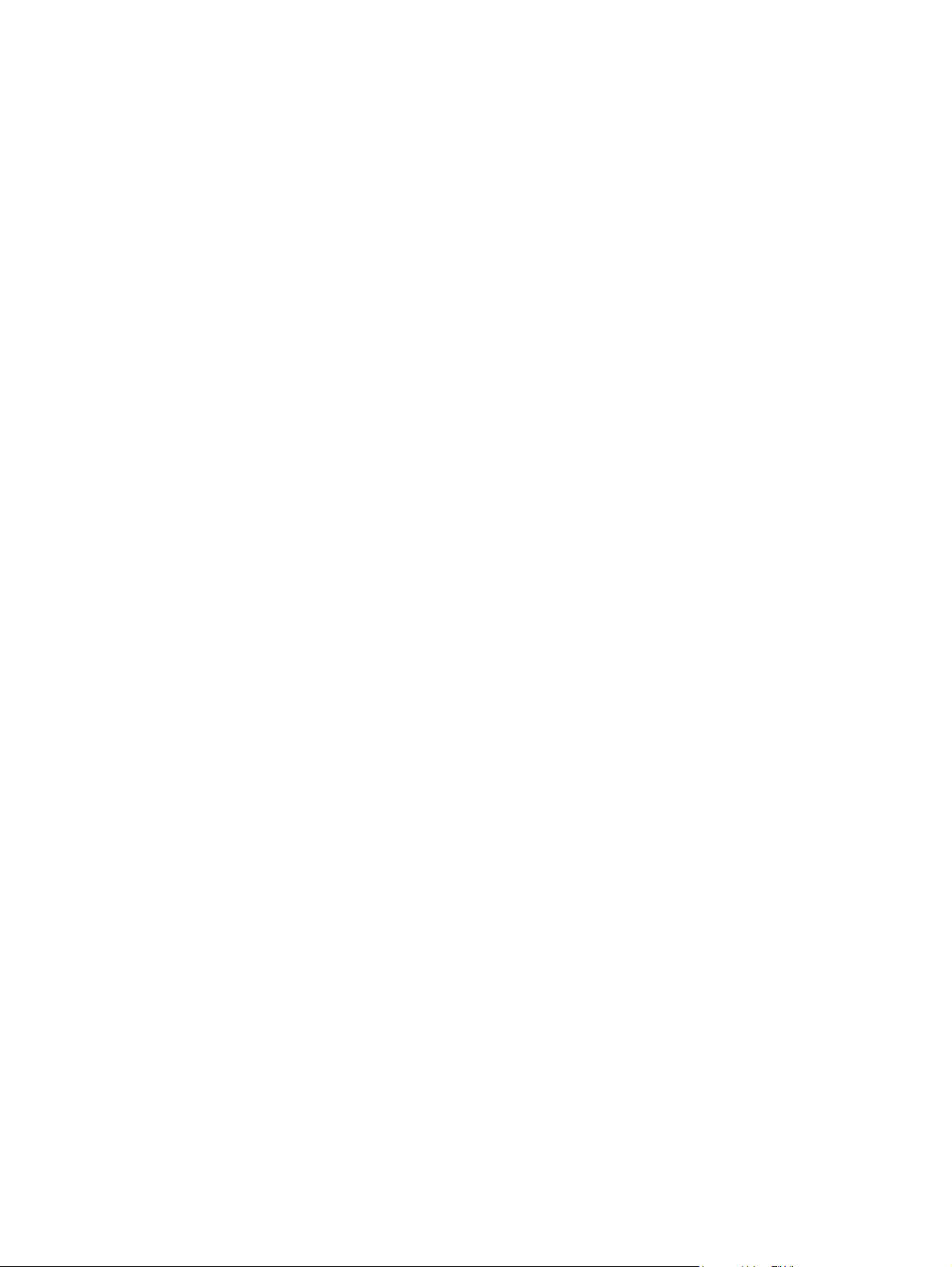
Zmiana ustawień sterownika drukarki w celu dostosowania do rodzaju i formatu papieru
Zmiana rodzaju i formatu papieru (Windows)
1. W menu Plik kliknij polecenie Drukuj.
2. Wybierz urządzenie, a następnie kliknij przycisk Właściwości lub Preferencje.
3. Kliknij kartę Papier/Jakość.
4. Wybierz format z listy rozwijanej Format papieru.
5. Wybierz rodzaj z listy rozwijanej Rodzaj papieru.
6. Kliknij przycisk OK.
Zmiana rodzaju i formatu papieru (Mac)
1. W menu Plik programu kliknij polecenie Drukuj.
2. W menu Copies & Pages (Kopie i strony) puknij przycisk Page Setup (Ustawienia strony).
3. Wybierz format z listy rozwijanej Paper size (Format papieru), a następnie puknij przycisk OK.
4. Otwórz menu Finishing (Wykańczanie).
5. Wybierz rodzaj z listy rozwijanej Media-type (Rodzaj materiałów).
6. Puknij przycisk Drukuj.
84 Rozdział 6 Papier i materiały drukarskie PLWW
